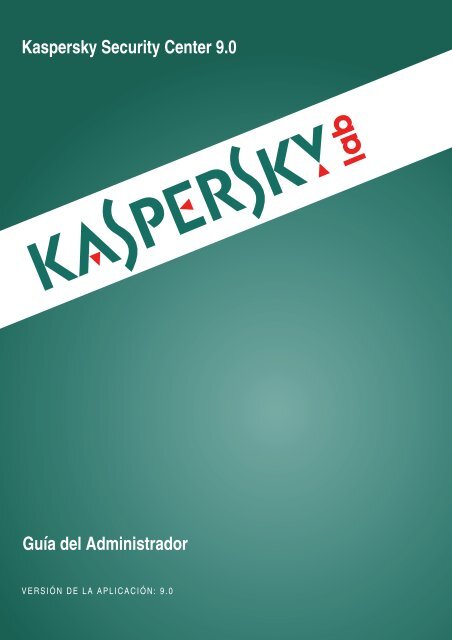Kaspersky Security Center 9.0 Guía del Administrador - Kaspersky Lab
Kaspersky Security Center 9.0 Guía del Administrador - Kaspersky Lab
Kaspersky Security Center 9.0 Guía del Administrador - Kaspersky Lab
Create successful ePaper yourself
Turn your PDF publications into a flip-book with our unique Google optimized e-Paper software.
<strong>Kaspersky</strong> <strong>Security</strong> <strong>Center</strong> <strong>9.0</strong><br />
<strong>Guía</strong> <strong>del</strong> <strong>Administrador</strong><br />
VERSIÓN DE LA APLICACIÓN: <strong>9.0</strong>
Estimado usuario:<br />
Gracias por elegir nuestro producto. Esperamos que este documento le ayude en su trabajo y le proporcione las<br />
respuestas relativas a este software.<br />
¡Atención! El presente documento es propiedad de <strong>Kaspersky</strong> <strong>Lab</strong> ZAO: todos los derechos de este documento están<br />
protegidos por las leyes de derecho de autor de la Federación Rusa y los tratados internacionales. La reproducción y la<br />
distribución ilegales de este documento o de partes de él serán penadas por acciones civiles, administrativas o <strong>del</strong>ictivas<br />
según la ley aplicable.<br />
La reproducción o la distribución de cualquier material en cualquier formato, incluidas las traducciones, está permitida<br />
solo con permiso por escrito de <strong>Kaspersky</strong> <strong>Lab</strong>.<br />
Este documento y las imágenes gráficas relacionadas con él solo pueden utilizarse con fines informativos, personales y<br />
no comerciales.<br />
<strong>Kaspersky</strong> <strong>Lab</strong> se reserva el derecho de modificar este documento sin previo aviso. Puede encontrar la última versión<br />
de este documento en el sitio Web de <strong>Kaspersky</strong> <strong>Lab</strong> http://www.kaspersky.com/sp/docs.<br />
<strong>Kaspersky</strong> <strong>Lab</strong> no será responsable por el contenido, calidad, relevancia o exactitud de la documentación utilizada en<br />
este documento para la que los derechos están en manos de terceros, o por cualquier pérdida real o potencial asociada<br />
con el uso de estos materiales.<br />
2<br />
Fecha de revisión <strong>del</strong> documento: 25.11.2011<br />
© 2011 <strong>Kaspersky</strong> <strong>Lab</strong> ZAO. Todos los derechos reservados.<br />
http://www.kaspersky.es<br />
http://www.kaspersky.com/sp/support_new
CONTENIDO<br />
ACERCA DE ESTA GUÍA .............................................................................................................................................. 8<br />
En este documento ................................................................................................................................................... 8<br />
Convenciones <strong>del</strong> documento ................................................................................................................................ 10<br />
FUENTES ADICIONALES DE INFORMACIÓN ........................................................................................................... 11<br />
Fuentes de información para una búsqueda independiente ................................................................................... 11<br />
Foro Web sobre aplicaciones <strong>Kaspersky</strong> <strong>Lab</strong> ......................................................................................................... 12<br />
Contacto con el Equipo de desarrollo de documentación técnica .......................................................................... 12<br />
KASPERSKY SECURITY CENTER ............................................................................................................................. 13<br />
Novedades ............................................................................................................................................................. 14<br />
Requisitos de hardware y software ......................................................................................................................... 15<br />
ADMINISTRACIÓN DE LLAVES DE KASPERSKY SECURITY CENTER .................................................................. 18<br />
Acerca <strong>del</strong> contrato de licencia ............................................................................................................................... 18<br />
Acerca de las licencias de <strong>Kaspersky</strong> <strong>Security</strong> <strong>Center</strong> ........................................................................................... 18<br />
Acerca de las llaves ................................................................................................................................................ 19<br />
Acerca de los archivos llave ................................................................................................................................... 19<br />
Activación de la aplicación...................................................................................................................................... 20<br />
Renovación de su licencia ...................................................................................................................................... 20<br />
INTERFAZ DE LA APLICACIÓN .................................................................................................................................. 21<br />
Ventana principal de la aplicación .......................................................................................................................... 21<br />
Árbol de consola ..................................................................................................................................................... 23<br />
Área de trabajo ....................................................................................................................................................... 25<br />
Conjunto de bloques administrativos ................................................................................................................ 27<br />
Lista de objetos administrativos ........................................................................................................................ 27<br />
Conjunto de bloques de información ................................................................................................................. 29<br />
Bloque de filtrado de datos ..................................................................................................................................... 30<br />
Menú contextual ..................................................................................................................................................... 33<br />
Configuración de la interfaz .................................................................................................................................... 33<br />
ASISTENTE DE INICIO RÁPIDO ................................................................................................................................. 34<br />
CONCEPTOS BÁSICOS .............................................................................................................................................. 36<br />
Servidor de Administración ..................................................................................................................................... 36<br />
Jerarquía <strong>del</strong> Servidor de Administración ............................................................................................................... 37<br />
Servidor de Administración virtual .......................................................................................................................... 37<br />
Agente de Red. Grupo de administración ............................................................................................................... 38<br />
Equipo administrador .............................................................................................................................................. 39<br />
Complemento de administración de la aplicación ................................................................................................... 39<br />
Directivas, parámetros de la aplicación y tareas .................................................................................................... 40<br />
Cómo se relaciona la configuración de la aplicación local con las directivas ......................................................... 41<br />
ADMINISTRACIÓN DE LOS SERVIDORES DE ADMINISTRACIÓN .......................................................................... 43<br />
Conexión a un Servidor de Administración y cambio entre Servidores de Administración ..................................... 43<br />
Derechos de acceso al Servidor de Administración y sus objetos .......................................................................... 44<br />
Condiciones de conexión a un Servidor de Administración a través de Internet .................................................... 45<br />
Conexión segura con el Servidor de Administración .............................................................................................. 46<br />
Certificado <strong>del</strong> Servidor de Administración ....................................................................................................... 46<br />
3
G U Í A D E L A D M I N I S T R A D O R<br />
Autenticación <strong>del</strong> Servidor de Administración durante la conexión <strong>del</strong> equipo cliente ...................................... 46<br />
Autenticación <strong>del</strong> Servidor de Administración durante la conexión de la Consola de Administración............... 47<br />
Desconexión de un Servidor de Administración ..................................................................................................... 47<br />
Adición de un Servidor de Administración al árbol de consola ............................................................................... 47<br />
Eliminación de un Servidor de Administración <strong>del</strong> árbol de consola ....................................................................... 47<br />
Cambio de una cuenta de servicio <strong>del</strong> Servidor de Administración Utilidad klsrvswch ........................................... 48<br />
Visualización y modificación de los parámetros de un Servidor de Administración ................................................ 49<br />
Ajuste de los parámetros generales de un Servidor de Administración ............................................................ 49<br />
Configuración de los parámetros de procesamiento de eventos ...................................................................... 49<br />
Control de focos de virus .................................................................................................................................. 49<br />
Limitación <strong>del</strong> tráfico ......................................................................................................................................... 50<br />
Configuración de la cooperación con Cisco Network Admission Control (NAC) ............................................... 50<br />
Interacción entre un Servidor de Administración y el servicio KSN Proxy ........................................................ 50<br />
Trabajo con usuarios internos ........................................................................................................................... 51<br />
GESTIÓN DE GRUPOS DE ADMINISTRACIÓN ......................................................................................................... 52<br />
Creación de grupos de administración ................................................................................................................... 52<br />
Traslado de grupos de administración .................................................................................................................... 53<br />
Eliminación de grupos de administración ............................................................................................................... 54<br />
Creación automática de una estructura de grupos de administración .................................................................... 54<br />
Instalación automática de aplicaciones en equipos dentro de un grupo de administración .................................... 56<br />
ADMINISTRACIÓN REMOTA DE APLICACIONES .................................................................................................... 57<br />
Administrar directivas ............................................................................................................................................. 57<br />
Creación de directivas ...................................................................................................................................... 58<br />
Visualización de la directiva heredada en un subgrupo .................................................................................... 58<br />
Activar una directiva .......................................................................................................................................... 59<br />
Activación automática de una directiva en el evento Foco de virus .................................................................. 59<br />
Aplicación de una directiva de usuario móvil .................................................................................................... 59<br />
Eliminación de una directiva ............................................................................................................................. 60<br />
Copia de una directiva ...................................................................................................................................... 60<br />
Exportación de una directiva ............................................................................................................................. 60<br />
Importación de una directiva ............................................................................................................................. 60<br />
Conversión de directivas ................................................................................................................................... 61<br />
Administración de tareas ........................................................................................................................................ 61<br />
Creación de una tarea de grupo ....................................................................................................................... 62<br />
Creación de una tarea <strong>del</strong> Servidor de Administración ..................................................................................... 63<br />
Creación de una tarea para equipos específicos .............................................................................................. 63<br />
Creación de una tarea local .............................................................................................................................. 64<br />
Visualización de tareas de grupo heredadas en el área de trabajo de un grupo anidado ................................. 64<br />
Inicio automático de equipos cliente antes de iniciar una tarea ........................................................................ 65<br />
Apagado <strong>del</strong> equipo después de completar una tarea ...................................................................................... 65<br />
Limitación <strong>del</strong> tiempo de ejecución de la tarea ................................................................................................. 65<br />
Exportación de una tarea .................................................................................................................................. 66<br />
Importación de una tarea .................................................................................................................................. 66<br />
Conversión de tareas ........................................................................................................................................ 66<br />
Inicio y detención manual de una tarea ............................................................................................................ 67<br />
Suspensión y reanudación manual de una tarea .............................................................................................. 67<br />
Supervisión de la ejecución de tareas .............................................................................................................. 67<br />
Visualización de los resultados de ejecución de la tarea almacenados en el Servidor de Administración ....... 67<br />
4
5<br />
C O N T E N I D O<br />
Configuración <strong>del</strong> filtrado de información sobre los resultados de ejecución de una tarea ............................... 68<br />
Visualización y cambio de la configuración de la aplicación local .......................................................................... 68<br />
ADMINISTRACIÓN DE EQUIPOS CLIENTE ............................................................................................................... 69<br />
Conexión de equipos cliente al Servidor de Administración ................................................................................... 69<br />
Conexión manual <strong>del</strong> equipo cliente al Servidor de Administración Utilidad klmover ............................................. 70<br />
Comprobación de la conexión entre el equipo cliente y el Servidor de Administración .......................................... 71<br />
Comprobación automática de la conexión entre el equipo cliente y el Servidor de Administración .................. 71<br />
Comprobación manual de la conexión entre el equipo cliente y el Servidor de Administración. Utilidad klnagchk<br />
.......................................................................................................................................................................... 72<br />
Identificación de equipos cliente en el Servidor de Administración ........................................................................ 72<br />
Adición de equipos a un grupo de administración .................................................................................................. 73<br />
Cambio <strong>del</strong> Servidor de Administración de los equipos cliente .............................................................................. 73<br />
Encendido, apagado y reinicio remoto de equipos cliente ...................................................................................... 74<br />
Envío de un mensaje a los usuarios de equipos cliente ......................................................................................... 74<br />
Diagnósticos remotos de equipos cliente Utilidad de <strong>Kaspersky</strong> <strong>Security</strong> <strong>Center</strong> para realizar diagnósticos remotos<br />
............................................................................................................................................................................... 75<br />
Conexión de la utilidad de diagnóstico remoto a un equipo cliente................................................................... 75<br />
Activación y desactivación <strong>del</strong> seguimiento; descarga <strong>del</strong> archivo de seguimiento .......................................... 77<br />
Descarga de la configuración de las aplicaciones ............................................................................................ 78<br />
Descarga de registros de eventos .................................................................................................................... 78<br />
Inicio <strong>del</strong> diagnóstico y descarga de los resultados .......................................................................................... 79<br />
Inicio, detención y reinicio de aplicaciones ....................................................................................................... 79<br />
TRABAJO CON INFORMES, ESTADÍSTICAS Y NOTIFICACIONES ......................................................................... 80<br />
Trabajo con informes .............................................................................................................................................. 80<br />
Creación de una plantilla de informe ................................................................................................................. 80<br />
Creación y visualización de un informe ............................................................................................................. 81<br />
Almacenamiento de un informe ........................................................................................................................ 81<br />
Creación de una tarea de entrega de informes ................................................................................................. 81<br />
Trabajo con información estadística ....................................................................................................................... 82<br />
Configuración de notificaciones .............................................................................................................................. 82<br />
SELECCIONES DE EQUIPOS Y EVENTOS ............................................................................................................... 84<br />
Selecciones de equipos .......................................................................................................................................... 84<br />
Visualización de la selección de equipos .......................................................................................................... 84<br />
Configuración de una selección de equipos ..................................................................................................... 85<br />
Creación de una selección de equipos ............................................................................................................. 85<br />
Exportación de parámetros de una selección de equipos a un archivo ............................................................ 85<br />
Creación de una selección de equipos mediante parámetros importados ........................................................ 86<br />
Eliminación de equipos de grupos de administración en una selección ........................................................... 86<br />
Selecciones de eventos .......................................................................................................................................... 86<br />
Visualización de una selección de eventos ....................................................................................................... 87<br />
Personalización de una selección de eventos .................................................................................................. 87<br />
Creación de una selección de eventos ............................................................................................................. 87<br />
Exportación de una selección de eventos a un archivo de texto ...................................................................... 88<br />
Eliminación de eventos de una selección ......................................................................................................... 88<br />
EQUIPOS NO ASIGNADOS ........................................................................................................................................ 89<br />
Detección de red .................................................................................................................................................... 89<br />
Visualización y modificación de los parámetros para el sondeo de red de Windows ........................................ 90<br />
Visualización y modificación de las propiedades de grupo <strong>del</strong> Active Directory ............................................... 90
G U Í A D E L A D M I N I S T R A D O R<br />
Visualización y modificación de los parámetros para el sondeo de la subred IP .............................................. 91<br />
Trabajo con dominios de Windows Visualización y cambio de los parámetros <strong>del</strong> dominio ................................... 91<br />
Trabajo con subredes IP......................................................................................................................................... 91<br />
Creación de una subred IP ............................................................................................................................... 92<br />
Visualización y cambio de los parámetros de la subred IP ............................................................................... 92<br />
Trabajo con los grupos de Active Directory Visualización y modificación de los parámetros de grupo .................. 92<br />
Creación de reglas para mover equipos automáticamente a los grupos de administración ................................... 93<br />
APLICACIONES Y VULNERABILIDADES ................................................................................................................... 94<br />
Registro de aplicaciones......................................................................................................................................... 94<br />
Archivos ejecutables ............................................................................................................................................... 94<br />
Actualizaciones de Windows .................................................................................................................................. 95<br />
Categorías de aplicaciones Administración <strong>del</strong> inicio de aplicaciones ................................................................... 95<br />
Vulnerabilidades de la aplicación ........................................................................................................................... 96<br />
ACTUALIZACIÓN DE BASES DE DATOS Y MÓDULOS DE SOFTWARE ................................................................. 97<br />
Creación de la tarea de descarga de actualizaciones al repositorio ....................................................................... 97<br />
Configuración de la tarea de descarga de actualizaciones al repositorio ............................................................... 98<br />
Verificación de las actualizaciones descargadas .................................................................................................... 98<br />
Configuración de directivas de prueba y tareas auxiliares ................................................................................... 100<br />
Visualización de actualizaciones descargadas ..................................................................................................... 101<br />
Distribución automática de las actualizaciones .................................................................................................... 101<br />
Distribución automática de actualizaciones en equipos cliente ...................................................................... 101<br />
Distribución automática de actualizaciones en Servidores de Administración esclavos ................................. 102<br />
Instalación automática de módulos de programa en Servidores y Agentes de Red ....................................... 102<br />
Creación y configuración de la lista de los Agentes de Actualización ............................................................. 103<br />
Descargas de actualizaciones de los Agentes de Actualización ..................................................................... 104<br />
TRABAJO CON LLAVES DE APLICACIONES .......................................................................................................... 105<br />
Visualización de información sobre llaves en uso ................................................................................................ 105<br />
Incorporación de una llave en el repositorio <strong>del</strong> Servidor de Administración ........................................................ 106<br />
Distribución de una llave en equipos cliente ......................................................................................................... 106<br />
Distribución automática de una llave .................................................................................................................... 106<br />
Creación y visualización de un informe sobre el uso de llaves ............................................................................. 107<br />
REPOSITORIOS DE DATOS ..................................................................................................................................... 108<br />
Exportación de una lista de objetos <strong>del</strong> repositorio a un archivo de texto ............................................................ 108<br />
Paquetes de instalación........................................................................................................................................ 108<br />
Cuarentena y Copia de seguridad ........................................................................................................................ 109<br />
Habilitación de la administración remota de archivos en los repositorios ....................................................... 109<br />
Visualización de las propiedades de un archivo colocado en el repositorio .................................................... 110<br />
Eliminación de archivos de los repositorios .................................................................................................... 110<br />
Restauración de archivos desde los repositorios ............................................................................................ 111<br />
Almacenamiento de un archivo desde los repositorios al disco ...................................................................... 111<br />
Análisis de los archivos en Cuarentena .......................................................................................................... 111<br />
Archivos no procesados ....................................................................................................................................... 112<br />
Desinfección aplazada de archivos ................................................................................................................. 112<br />
Almacenamiento en disco de un archivo no procesado .................................................................................. 112<br />
Eliminación de archivos de la carpeta Archivos no procesados ...................................................................... 113<br />
6
7<br />
C O N T E N I D O<br />
CONTACTO CON EL SERVICIO DE SOPORTE TÉCNICO ..................................................................................... 114<br />
GLOSARIO ................................................................................................................................................................ 115<br />
KASPERSKY LAB ZAO ............................................................................................................................................. 121<br />
INFORMACIÓN SOBRE EL CÓDIGO DE TERCEROS............................................................................................. 122<br />
INFORMACIÓN DE MARCA REGISTRADA .............................................................................................................. 123<br />
ÍNDICE ....................................................................................................................................................................... 124
ACERCA DE ESTA GUÍA<br />
Este documento contiene una visión general de <strong>Kaspersky</strong> <strong>Security</strong> <strong>Center</strong> <strong>9.0</strong> (conocido también como <strong>Kaspersky</strong><br />
<strong>Security</strong> <strong>Center</strong>) y la descripción detallada de sus características. Este documento también contiene una descripción de<br />
los conceptos y funciones básicos de <strong>Kaspersky</strong> <strong>Security</strong> <strong>Center</strong>.<br />
EN ESTA SECCIÓN<br />
En este documento ........................................................................................................................................................... 8<br />
Convenciones <strong>del</strong> documento ......................................................................................................................................... 10<br />
EN ESTE DOCUMENTO<br />
La <strong>Guía</strong> <strong>del</strong> <strong>Administrador</strong> de <strong>Kaspersky</strong> <strong>Security</strong> <strong>Center</strong> contiene una introducción, secciones que describen la interfaz,<br />
los parámetros y el mantenimiento de la aplicación, secciones que describen cómo realizar tareas diarias, y un glosario.<br />
Fuentes de información adicionales (consulte la página 11)<br />
En esta sección, se explica cómo obtener información acerca de la aplicación, además de en la documentación incluida<br />
en el paquete de distribución.<br />
<strong>Kaspersky</strong> <strong>Security</strong> <strong>Center</strong> (consulte la página 13)<br />
Esta sección incluye información acerca <strong>del</strong> objetivo de <strong>Kaspersky</strong> <strong>Security</strong> <strong>Center</strong>, y de sus características y<br />
componentes principales.<br />
Administración de las llaves de <strong>Kaspersky</strong> <strong>Security</strong> <strong>Center</strong> (vea la página 18)<br />
En esta sección, se describen las características de licencia de <strong>Kaspersky</strong> <strong>Security</strong> <strong>Center</strong>.<br />
Interfaz de la aplicación (vea la página 21)<br />
En esta sección, se describen las características principales de la interfaz de <strong>Kaspersky</strong> <strong>Security</strong> <strong>Center</strong>.<br />
Asistente de inicio rápido (vea la página 34)<br />
Esta sección proporciona información sobre la funcionalidad <strong>del</strong> Asistente de Inicio Rápido de <strong>Kaspersky</strong> <strong>Security</strong><br />
<strong>Center</strong>.<br />
Conceptos básicos (vea la página 36)<br />
Esta sección explica de forma detallada los conceptos básicos relacionados con <strong>Kaspersky</strong> <strong>Security</strong> <strong>Center</strong>.<br />
Administración de servidores de administración (vea la página 43)<br />
Esta sección proporciona información sobre la forma de manejar los Servidores de Administración y cómo configurarlos.<br />
8
Administración de grupos de administración (vea la página 52)<br />
Esta sección proporciona información sobre la forma de manejar grupos de administración.<br />
Administración remota de aplicaciones (vea la página 57)<br />
9<br />
A C E R C A D E E S T A G U Í A<br />
Esta sección proporciona información sobre la administración remota de las aplicaciones <strong>Kaspersky</strong> <strong>Lab</strong> instaladas en<br />
los equipos cliente, mediante las directivas, tareas y parámetros de las aplicaciones locales.<br />
Administración de equipos cliente (vea la página 69)<br />
Esta sección proporciona información sobre la forma de manejar equipos cliente.<br />
Trabajo con informes, estadísticas y notificaciones (vea la página 80)<br />
Esta sección proporciona información para trabajar con informes y estadísticas en <strong>Kaspersky</strong> <strong>Security</strong> <strong>Center</strong>, así como<br />
la forma de configurar las notificaciones en el Servidor de Administración.<br />
Selecciones de equipos y eventos (vea la página 84)<br />
Esta sección proporciona información sobre la forma de trabajar con eventos de ejemplo en <strong>Kaspersky</strong> <strong>Security</strong> <strong>Center</strong> y<br />
en aplicaciones gestionadas, así como la forma de trabajar con equipos cliente de ejemplo.<br />
Equipos no asignados (vea la página 89)<br />
Esta sección proporciona información sobre cómo administrar equipos en una red corporativa si no están incluidos en un<br />
grupo de administración.<br />
Aplicaciones y vulnerabilidades (vea la página 94)<br />
Esta sección describe cómo manejar las aplicaciones y vulnerabilidades que <strong>Kaspersky</strong> <strong>Security</strong> <strong>Center</strong> detecta en<br />
equipos cliente.<br />
Actualización de bases de datos y módulos de software (vea la página 97)<br />
Esta sección describe cómo descargar y distribuir actualizaciones de bases de datos y módulos de software mediante<br />
<strong>Kaspersky</strong> <strong>Security</strong> <strong>Center</strong>.<br />
Trabajo con llaves de aplicaciones (vea la página 105)<br />
Esta sección describe las características de <strong>Kaspersky</strong> <strong>Security</strong> <strong>Center</strong> relacionadas con el manejo de llaves de<br />
aplicaciones administradas <strong>Kaspersky</strong> <strong>Lab</strong>.<br />
Repositorios de datos (vea la página 108)<br />
Esta sección proporciona información sobre los datos almacenados en el Servidor de Administración y se utiliza para<br />
realizar un seguimiento de las condiciones de los equipos cliente y ofrecerles un servicio de soporte.<br />
Contacto con el Servicio de Soporte Técnico (consulte la página 114)<br />
Esta sección explica cómo ponerse en contacto con el Servicio de Soporte Técnico.<br />
Glosario<br />
Esta sección incluye términos que se utilizan en esta guía.
G U Í A D E L A D M I N I S T R A D O R<br />
<strong>Kaspersky</strong> <strong>Lab</strong> ZAO (consulte la página 121)<br />
Esta sección proporciona información acerca de <strong>Kaspersky</strong> <strong>Lab</strong> ZAO.<br />
Información sobre el código de terceros (vea la página 122)<br />
Esta sección proporciona información acerca <strong>del</strong> código de terceros que se utiliza en <strong>Kaspersky</strong> <strong>Security</strong> <strong>Center</strong>.<br />
Avisos de marca registrada (consulte la página 123)<br />
Esta sección contiene información de marca registrada.<br />
Índice<br />
Esta sección lo ayudará a encontrar rápidamente los datos que necesita.<br />
CONVENCIONES DEL DOCUMENTO<br />
Las convenciones <strong>del</strong> documento se describen en la siguiente tabla <strong>del</strong> documento.<br />
TEXTO DE EJEMPLO DESCRIPCIÓN DE LAS CONVENCIONES DEL DOCUMENTO<br />
Tenga en cuenta que...<br />
Le recomendamos que utilice...<br />
Ejemplo:<br />
...<br />
10<br />
Tabla 1. Convenciones <strong>del</strong> documento<br />
Las advertencias se resaltan en rojo y van encerradas en un marco. Las<br />
notificaciones contienen información importante en conexión con acciones<br />
críticas relacionadas con la seguridad <strong>del</strong> equipo.<br />
Las notas incluidas en los cuadros con líneas de puntos. Las notas contienen<br />
información adicional y de referencia.<br />
Los bloques de ejemplo tienen un fondo amarillo y el encabezado "Ejemplo".<br />
Actualizar es... Los términos nuevos se escriben en cursiva.<br />
ALT+F4 Los nombres de las teclas <strong>del</strong> teclado se escriben en negrita y en mayúsculas.<br />
Los nombres de teclas unidas con el signo más (+) indican una combinación de<br />
teclas.<br />
Activar Los nombres de los elementos de la interfaz se escriben en negrita: por ejemplo,<br />
campos de entrada, comandos de menú y botones.<br />
Para configurar una planificación<br />
de tareas, realice lo siguiente:<br />
Los encabezados de procedimientos se escriben en cursiva.<br />
ayuda El texto en la línea de comandos y el texto de los mensajes que se muestran en<br />
la pantalla se escriben con una fuente especial.<br />
Las variables se encierran entre paréntesis angulados. En lugar de una variable,<br />
se debe introducir el valor correspondiente en cada caso y los paréntesis<br />
angulares se omiten.
FUENTES ADICIONALES DE INFORMACIÓN<br />
En esta sección, se explica cómo obtener información acerca de la aplicación, además de en la documentación incluida<br />
en el paquete de distribución.<br />
Si tiene preguntas sobre la compra, instalación o uso de <strong>Kaspersky</strong> <strong>Security</strong> <strong>Center</strong>, dispone de respuestas en distintas<br />
fuentes de información.<br />
<strong>Kaspersky</strong> <strong>Lab</strong> proporciona diversas fuentes de información sobre la aplicación. Puede elegir la que más le convenga,<br />
de acuerdo con la importancia y la urgencia de su consulta.<br />
EN ESTA SECCIÓN<br />
Fuentes de información para una búsqueda independiente............................................................................................ 11<br />
Foro Web sobre aplicaciones <strong>Kaspersky</strong> <strong>Lab</strong> ................................................................................................................. 12<br />
Contacto con el Equipo de desarrollo de documentación técnica ................................................................................... 12<br />
FUENTES DE INFORMACIÓN PARA UNA BÚSQUEDA<br />
INDEPENDIENTE<br />
Puede ver las siguientes fuentes de información sobre la aplicación:<br />
Página de la aplicación en el sitio web de <strong>Kaspersky</strong> <strong>Lab</strong><br />
Página de la aplicación en el sitio web <strong>del</strong> Servicio de Soporte Técnico (en la Base de conocimientos)<br />
Sistema de ayuda<br />
Documentación<br />
Página de la aplicación en el sitio web de <strong>Kaspersky</strong> <strong>Lab</strong><br />
http://www.kaspersky.com/sp/security-center<br />
Esta página le proveerá con la información general de las características y opciones de la aplicación.<br />
Página de la Base de conocimientos de la aplicación en el sitio web <strong>del</strong> Servicio de Soporte Técnico<br />
http://support.kaspersky.com/sp/remote_adm<br />
Esta página contiene artículos <strong>del</strong> Servicio de Soporte Técnico.<br />
Estos artículos contienen información útil, recomendaciones y respuestas a las preguntas frecuentes (FAQ). Los<br />
artículos cubren la compra, instalación y uso de <strong>Kaspersky</strong> <strong>Security</strong> <strong>Center</strong>. Los artículos se agrupan por asunto,<br />
por ejemplo: "Trabajo con archivos llave", "Actualización de bases de datos" o "Solución de problemas". Los<br />
artículos pueden contener respuestas a preguntas relacionadas no solo con <strong>Kaspersky</strong> <strong>Security</strong> <strong>Center</strong>, sino<br />
también con otros productos <strong>Kaspersky</strong> <strong>Lab</strong>, así como noticias generales <strong>del</strong> Servicio de Soporte Técnico.<br />
11
G U Í A D E L A D M I N I S T R A D O R<br />
Ayuda en línea<br />
El paquete de instalación de la aplicación incluye los archivos de Ayuda Completa.<br />
Contienen descripciones detalladas de las características de la aplicación.<br />
Para abrir el archivo de ayuda completa, seleccione Temas de la ayuda en el menú Ayuda de la consola.<br />
Si tiene alguna duda sobre una ventana específica de la aplicación, puede usar la Ayuda contextual.<br />
Pulse la tecla F1 para abrir la Ayuda contextual en la ventana correspondiente.<br />
Documentación<br />
La documentación proporcionada con la aplicación está orientada a proporcionarle toda la información que<br />
necesite. Incluye los siguientes documentos:<br />
<strong>Guía</strong> <strong>del</strong> <strong>Administrador</strong>: Describe el propósito, conceptos básicos, características y esquemas generales para<br />
trabajar con <strong>Kaspersky</strong> <strong>Security</strong> <strong>Center</strong>.<br />
<strong>Guía</strong> de Implementación: Contiene una descripción de los procedimientos de instalación para los<br />
componentes de <strong>Kaspersky</strong> <strong>Security</strong> <strong>Center</strong>, así como de la instalación remota de aplicaciones en redes<br />
informáticas de configuración elemental.<br />
Primeros pasos: Facilita explicaciones detalladas que permiten a los administradores de seguridad antivirus<br />
empezar a usar rápidamente <strong>Kaspersky</strong> <strong>Security</strong> <strong>Center</strong> y distribuir la protección antivirus basada en<br />
aplicaciones <strong>Kaspersky</strong> <strong>Lab</strong> a través de la red administrada.<br />
En el paquete de distribución de <strong>Kaspersky</strong> <strong>Security</strong> <strong>Center</strong> se incluyen los documentos en formato .pdf.<br />
Puede descargar los archivos de documentación desde la página de la aplicación en el sitio Web de <strong>Kaspersky</strong> <strong>Lab</strong>.<br />
La información acerca de la interfaz de programación de aplicaciones (API) de <strong>Kaspersky</strong> <strong>Security</strong> <strong>Center</strong> se<br />
muestra en el archivo klakaut.chm, que se encuentra en la carpeta de instalación de la aplicación.<br />
FORO WEB SOBRE APLICACIONES KASPERSKY LAB<br />
Si su consulta no requiere una respuesta urgente, puede exponerla a los especialistas de <strong>Kaspersky</strong> <strong>Lab</strong> y a otros<br />
usuarios en nuestro foro en la dirección http://forum.kaspersky.com.<br />
En este foro, puede ver los temas existentes, dejar sus comentarios, crear nuevos temas y utilizar el motor de<br />
búsqueda.<br />
CONTACTO CON EL EQUIPO DE DESARROLLO DE<br />
DOCUMENTACIÓN TÉCNICA<br />
Si tiene preguntas sobre la documentación, ha detectado un error en ella o le gustaría dejar un comentario, póngase en<br />
contacto con nuestro Equipo de desarrollo de documentación técnica.<br />
Haga clic en el vínculo Dejar comentarios, situado en la parte superior derecha de la ventana de ayuda para abrir el<br />
cliente de correo electrónico predeterminado <strong>del</strong> equipo. En el mensaje que se abrirá, aparecerá, en la línea de la<br />
dirección, la dirección de correo electrónico <strong>del</strong> Equipo de desarrollo de documentación<br />
técnica (docfeedback@kaspersky.com) y, en la línea <strong>del</strong> asunto, aparecerá "Comentario sobre la ayuda de <strong>Kaspersky</strong>:<br />
<strong>Kaspersky</strong> <strong>Security</strong> <strong>Center</strong>". Escriba su comentario y envíe el mensaje sin cambiar la línea <strong>del</strong> asunto.<br />
12
KASPERSKY SECURITY CENTER<br />
Esta sección incluye información acerca <strong>del</strong> objetivo de <strong>Kaspersky</strong> <strong>Security</strong> <strong>Center</strong>, y de sus características y<br />
componentes principales.<br />
La aplicación se proporciona en dos versiones:<br />
<strong>Kaspersky</strong> <strong>Security</strong> <strong>Center</strong> <strong>9.0</strong> (en a<strong>del</strong>ante, <strong>Kaspersky</strong> <strong>Security</strong> <strong>Center</strong>) se proporciona gratuitamente con<br />
todas las aplicaciones <strong>Kaspersky</strong> <strong>Lab</strong> incluidas en <strong>Kaspersky</strong> Open Space <strong>Security</strong> (versión en caja). Se puede<br />
descargar desde el sitio web de <strong>Kaspersky</strong> <strong>Lab</strong> (http://www.kaspersky.es).<br />
La edición para el proveedor de servicios de <strong>Kaspersky</strong> <strong>Security</strong> <strong>Center</strong> <strong>9.0</strong> (en a<strong>del</strong>ante <strong>Kaspersky</strong> <strong>Security</strong><br />
<strong>Center</strong> SPE) se distribuye bajo condiciones especiales a los socios de <strong>Kaspersky</strong> <strong>Lab</strong>. Para obtener más<br />
detalles, consulte la página <strong>del</strong> sitio web <strong>Kaspersky</strong> <strong>Lab</strong> http://www.kaspersky.com/partners.<br />
La versión anterior de <strong>Kaspersky</strong> <strong>Security</strong> <strong>Center</strong> es <strong>Kaspersky</strong> Administration Kit.<br />
<strong>Kaspersky</strong> <strong>Security</strong> <strong>Center</strong> le proporciona una solución centralizada para administrar sistemas de seguridad antivirus de<br />
redes corporativas basadas en aplicaciones <strong>Kaspersky</strong> <strong>Lab</strong> englobadas en los productos <strong>Kaspersky</strong> Open Space<br />
<strong>Security</strong>. <strong>Kaspersky</strong> <strong>Security</strong> <strong>Center</strong> es compatible con todas las configuraciones de red que utilizan el protocolo<br />
TCP/IP.<br />
La aplicación <strong>Kaspersky</strong> <strong>Security</strong> <strong>Center</strong> está pensada para administradores de redes corporativas y empleados<br />
responsables de la protección antivirus de las organizaciones.<br />
La versión SPE de la aplicación está diseñada para proveedores de SaaS (en a<strong>del</strong>ante proveedores de servicio).<br />
Con <strong>Kaspersky</strong> <strong>Security</strong> <strong>Center</strong> puede hacer lo siguiente:<br />
Crear Servidores de Administración virtuales para asegurar la protección antivirus de oficinas remotas o de<br />
redes de organizaciones cliente.<br />
La organización <strong>del</strong> cliente es una organización que tiene asegurada la protección antivirus por un proveedor<br />
de servicio.<br />
Crear una jerarquía de grupos de administración para asegurar la protección antivirus. Los grupos de<br />
administración permiten gestionar como una unidad tipos similares de equipos.<br />
Instalar y desinstalar las aplicaciones <strong>Kaspersky</strong> <strong>Lab</strong>.<br />
Administrar de manera centralizada todas las aplicaciones <strong>Kaspersky</strong> <strong>Lab</strong> a través de la red desde un solo<br />
equipo.<br />
Recibir y distribuir centralmente, en equipos cliente, las actualizaciones de las bases de datos y los módulos de<br />
la aplicación de las aplicaciones <strong>Kaspersky</strong> <strong>Lab</strong>.<br />
Recibir notificaciones sobre eventos críticos en la operación de aplicaciones <strong>Kaspersky</strong> <strong>Lab</strong>.<br />
Recibir estadísticas e informes acerca <strong>del</strong> funcionamiento de las aplicaciones <strong>Kaspersky</strong> <strong>Lab</strong>.<br />
Administrar las llaves para las aplicaciones <strong>Kaspersky</strong> <strong>Lab</strong> instaladas.<br />
Administrar de forma centralizada los archivos puestos en Cuarentena y Copia de seguridad por aplicaciones<br />
antivirus, y objetos con la desinfección aplazada.<br />
Administrar de forma centralizada cualesquiera aplicaciones de terceros instaladas en los equipos cliente.<br />
13
G U Í A D E L A D M I N I S T R A D O R<br />
EN ESTA SECCIÓN<br />
Novedades ...................................................................................................................................................................... 14<br />
Requisitos de hardware y software ................................................................................................................................. 15<br />
NOVEDADES<br />
Cambios introducidos en <strong>Kaspersky</strong> <strong>Security</strong> <strong>Center</strong> <strong>9.0</strong> en comparación con <strong>Kaspersky</strong> Administration Kit 8.0:<br />
Se ha implementado la opción de creación de Servidores de Administración virtuales.<br />
Se ha agregado la funcionalidad de KSN Proxy, lo que asegura la interacción entre KSN y los equipos cliente.<br />
Se ha agregado la Consola web de <strong>Kaspersky</strong> <strong>Security</strong> <strong>Center</strong>.<br />
Se ha agregado la funcionalidad de control de aplicaciones.<br />
Se ha agregado la funcionalidad de recopilación centralizada de información sobre la condición <strong>del</strong> software en<br />
equipos administrados.<br />
Se ha ampliado la funcionalidad de registro de aplicaciones centralizado.<br />
Se ha agregado la funcionalidad de control de vulnerabilidades en aplicaciones de equipos administrados.<br />
Se ha agregado la compatibilidad con Windows Failover® Clustering para el Servidor de Administración.<br />
Se ha agregado la funcionalidad de actualización de la descripción de aplicaciones incompatibles al crear<br />
paquetes de instalación para aplicaciones antivirus.<br />
Se han agregado la opción de recibir notificaciones sobre nuevas versiones de aplicaciones corporativas de<br />
<strong>Kaspersky</strong> <strong>Lab</strong> y la opción de recuperar nuevas versiones dentro de la tarea de actualización <strong>del</strong> Servidor de<br />
Administración.<br />
Se ha ampliado el conjunto de paneles de información e informes.<br />
Se ha implementado el mecanismo de asignación automática de agentes de actualización.<br />
Se ha agregado la opción de sondeo de red e instalación remota de aplicaciones mediante el uso <strong>del</strong> Agente<br />
de Red.<br />
Se ha revisado la interfaz de usuario de la Consola de Administración.<br />
Se ha agregado la opción de uso de la puerta de enlace de conexión.<br />
Se ha agregado un programa de instalación específico para la Consola de Administración.<br />
Se ha implementado un modo de búsqueda de información de texto completo mediante la Consola de<br />
Administración.<br />
Se ha implementado la función de identificación de máquinas virtuales: Ahora puede realizar la búsqueda y<br />
establecer las reglas para mover equipos según los parámetros de una máquina virtual.<br />
Se ha implementado la compatibilidad <strong>del</strong> modo dinámico para la infraestructura de escritorio virtual (VDI).<br />
Se ha agregado el componente gestor de conexiones. Le permite establecer intervalos de tiempo de<br />
transferencia de datos desde el Agente de Red hasta el Servidor de Administración.<br />
14
15<br />
K A S P E R S K Y S E C U R I T Y C E N T E R<br />
Se ha agregado la opción de gestión de interacciones con Microsoft® NAP en la directiva <strong>del</strong> Agente de Red.<br />
Se ha agregado la opción de creación de cuentas de <strong>Kaspersky</strong> <strong>Security</strong> <strong>Center</strong> que no sean cuentas de<br />
usuario de Windows.<br />
Se ha agregado la opción de exclusión de grupos de administración seleccionados desde la cobertura de una<br />
tarea.<br />
Se ha desarrollado un programa de instalación específico para el Validador de Salud <strong>del</strong> Sistema <strong>Kaspersky</strong><br />
<strong>Security</strong> <strong>Center</strong>: Se ha excluido de la aplicación el paquete de distribución.<br />
REQUISITOS DE HARDWARE Y SOFTWARE<br />
Servidor de Administración y Consola web de <strong>Kaspersky</strong> <strong>Security</strong> <strong>Center</strong><br />
Requisitos de software:<br />
Microsoft Data Access® Components (MDAC) 2.8 o posterior, o Microsoft Windows DAC 6.0.<br />
Sistema de gestión de bases de datos: Microsoft SQL Server® Express 2005, Microsoft SQL Server<br />
Express 2008, Microsoft SQL Server Express 2008 R2, Microsoft SQL Server 2005, Microsoft SQL Server<br />
2008, Microsoft SQL Server 2008 R2, MySQL 5.0.67, 5.0.77, 5.0.85, 5.087 Service Pack 1, 5.091 o MySQL<br />
Enterprise 5.0.60 Service Pack 1, 5.0.70, 5.0.82 Service Pack 1, 5.0.90.<br />
Microsoft Windows Server® 2003 o posterior; Microsoft Windows Server 2003 x64 o posterior; Microsoft<br />
Windows Server 2008; Microsoft Windows Server 2008, distribuido en modo Server Core; Microsoft<br />
Windows Server 2008 x64 con Service Pack 1 instalado y todas las actualizaciones actuales (para<br />
Microsoft Windows Server 2008 x64 debería estar instalado Microsoft Windows Installer 4.5); Microsoft<br />
Windows Server 2008 R2; Microsoft Windows Server 2008 R2 distribuido en modo Server Core; Microsoft<br />
Windows XP Professional con Service Pack 2 o posterior instalado; Microsoft Windows XP Professional<br />
x64 o posterior; Microsoft Windows Vista® con Service Pack 1 o posterior instalado, Microsoft Windows<br />
Vista x64 con Service Pack 1 instalado y todas las actualizaciones actuales (para Microsoft Windows Vista<br />
x64 debería estar instalado Microsoft Windows Installer 4.5); Microsoft Windows 7; Microsoft Windows 7<br />
x64.<br />
Requisitos de hardware:<br />
Para trabajar con un sistema operativo Windows de 32 bits necesita lo siguiente:<br />
Procesador con frecuencia de operación de 1 GHz o superior.<br />
Tamaño de RAM: 512 MB.<br />
1 GB de espacio disponible en disco.<br />
Para trabajar con un sistema operativo Windows de 64 bits necesita lo siguiente:<br />
Procesador con frecuencia de operación de 1,4 GHz o superior.<br />
Tamaño de RAM: 512 MB.<br />
1 GB de espacio disponible en disco.<br />
Consola de Administración<br />
Requisitos de software:<br />
Sistema operativo Microsoft Windows.
G U Í A D E L A D M I N I S T R A D O R<br />
La versión admitida <strong>del</strong> sistema operativo se determina mediante los requisitos <strong>del</strong> Servidor de<br />
Administración.<br />
Microsoft Management Console 2.0 o posterior.<br />
Para trabajar con Microsoft Windows XP, Microsoft Windows Server 2003, Microsoft Windows Server 2008,<br />
Microsoft Windows Server 2008 R2 o Microsoft Windows Vista, es necesario instalar Microsoft Internet<br />
Explorer® 7.0 o posterior.<br />
Para trabajar con Microsoft Windows 7, es necesario instalar Microsoft Internet Explorer 8.0 o posterior.<br />
Requisitos de hardware:<br />
Para trabajar con un sistema operativo Windows de 32 bits necesita lo siguiente:<br />
Procesador con frecuencia de operación de 1 GHz o superior.<br />
Tamaño de RAM: 512 MB.<br />
1 GB de espacio disponible en disco.<br />
Para trabajar con un sistema operativo Windows de 64 bits necesita lo siguiente:<br />
Procesador con frecuencia de operación de 1,4 GHz o superior.<br />
Tamaño de RAM: 512 MB.<br />
1 GB de espacio disponible en disco.<br />
Agente de Red o Agente de Actualización<br />
Requisitos de software:<br />
Sistema operativo:<br />
Microsoft Windows.<br />
Linux®.<br />
Mac OS.<br />
La versión <strong>del</strong> sistema operativo compatible está definida por los requisitos de las aplicaciones que se<br />
pueden administrar mediante <strong>Kaspersky</strong> <strong>Security</strong> <strong>Center</strong>.<br />
Requisitos de hardware:<br />
Para trabajar con un sistema operativo Windows de 32 bits necesita lo siguiente:<br />
Procesador con frecuencia de operación de 1 GHz o superior.<br />
Tamaño de RAM: 512 MB.<br />
Espacio en disco disponible: 32 MB para el Agente de Red y 500 MB para el Agente de Actualización.<br />
Para trabajar con un sistema operativo Windows de 64 bits necesita lo siguiente:<br />
Procesador con frecuencia de operación de 1,4 GHz o superior.<br />
Tamaño de RAM: 512 MB.<br />
16
17<br />
K A S P E R S K Y S E C U R I T Y C E N T E R<br />
Espacio en disco disponible: 32 MB para el Agente de Red y 500 MB para el Agente de Actualización.<br />
Para trabajar con un sistema operativo Linux de 32 bits necesita lo siguiente:<br />
Procesador con frecuencia de operación de 1 GHz o superior.<br />
Tamaño de RAM: 1 GB.<br />
Espacio en disco disponible: 32 MB para el Agente de Red y 500 MB para el Agente de Actualización.<br />
Para trabajar con un sistema operativo Linux de 64 bits necesita lo siguiente:<br />
Procesador con frecuencia de operación de 1,4 GHz o superior.<br />
Tamaño de RAM: 1 GB.<br />
Espacio en disco disponible: 32 MB para el Agente de Red y 500 MB para el Agente de Actualización.<br />
Para trabajar con el sistema operativo Mac OS necesita lo siguiente:<br />
Procesador con frecuencia de operación de 1 GHz o superior.<br />
Tamaño de RAM: 1 GB.<br />
Espacio en disco disponible: 32 MB para el Agente de Red y 500 MB para el Agente de Actualización.
ADMINISTRACIÓN DE LLAVES DE<br />
KASPERSKY SECURITY CENTER<br />
En esta sección, se describen las características de licencia de <strong>Kaspersky</strong> <strong>Security</strong> <strong>Center</strong>.<br />
Existen los siguientes conceptos para las licencias de <strong>Kaspersky</strong> <strong>Security</strong> <strong>Center</strong>:<br />
Contrato de licencia (consulte la sección "Acerca <strong>del</strong> contrato de licencia" en la página 18);<br />
Licencia (consulte la sección "Acerca de las licencias de <strong>Kaspersky</strong> <strong>Security</strong> <strong>Center</strong>" en la página 18);<br />
Llave (consulte la sección "Acerca de las llaves" en la página 19);<br />
Archivo llave (consulte la sección "Acerca de los archivos llave" en la página 19);<br />
Activación de la aplicación (consulte la sección "Activación de la aplicación" en la página 20).<br />
Estos conceptos están ligados de forma inherente y constituyen un único esquema de licencias.<br />
EN ESTA SECCIÓN<br />
Acerca <strong>del</strong> contrato de licencia ....................................................................................................................................... 18<br />
Acerca de las licencias de <strong>Kaspersky</strong> <strong>Security</strong> <strong>Center</strong> ................................................................................................... 18<br />
Acerca de las llaves ........................................................................................................................................................ 19<br />
Acerca de los archivos llave ............................................................................................................................................ 19<br />
Activación de la aplicación .............................................................................................................................................. 20<br />
Renovación de su licencia ............................................................................................................................................... 20<br />
ACERCA DEL CONTRATO DE LICENCIA<br />
El Contrato de licencia es un contrato entre una persona física o jurídica —que legalmente dispone de una copia de la<br />
aplicación— y <strong>Kaspersky</strong> <strong>Lab</strong> ZAO. Todas las aplicaciones de <strong>Kaspersky</strong> <strong>Lab</strong> incluyen el contrato. Proporciona<br />
información detallada sobre los derechos y restricciones de uso de la aplicación.<br />
De acuerdo con el contrato de licencia, al adquirir e instalar una aplicación <strong>Kaspersky</strong> <strong>Lab</strong>, tendrá el derecho a utilizar su<br />
copia indefinidamente.<br />
ACERCA DE LAS LICENCIAS DE KASPERSKY SECURITY<br />
CENTER<br />
Licencia es el derecho a utilizar la aplicación y los servicios relacionados proporcionados por <strong>Kaspersky</strong> <strong>Lab</strong> y sus<br />
socios.<br />
La licencia <strong>Kaspersky</strong> <strong>Security</strong> <strong>Center</strong> le permite crear Servidores de Administración virtuales. Se proporcionan licencias<br />
con las siguientes restricciones:<br />
18
A D M I N I S T R A C I Ó N D E L L A V E S D E K A S P E R S K Y S E C U R I T Y C E N T E R<br />
Licencia que permite crear hasta 50 Servidores de Administración virtuales.<br />
Licencia que permite crear hasta 100 Servidores de Administración virtuales.<br />
Cada licencia está definida por la fecha de validez y la tipología.<br />
Período de validez de la licencia: El período de tiempo durante el cual tendrá acceso a las características de la<br />
aplicación y derechos para utilizar los servicios adicionales. Los servicios que se pueden utilizar dependerán <strong>del</strong> tipo de<br />
licencia.<br />
Se proporcionan los siguientes tipos de licencia:<br />
Evaluación: Una licencia gratuita pensada para que los usuarios se familiaricen con <strong>Kaspersky</strong> <strong>Security</strong> <strong>Center</strong>.<br />
Una licencia de evaluación le permite crear Servidores de Administración virtuales. No podrá ponerse en<br />
contacto con el Servicio de Soporte Técnico si solo dispone de una licencia de evaluación. Cuando caduca la<br />
licencia, se bloquea la capacidad de crear Servidores de Administración virtuales.<br />
La licencia de evaluación no se puede renovar. La aplicación no puede utilizarse con una licencia de<br />
evaluación después de que se utilizara con la versión comercial.<br />
Comercial: Una licencia comercial que se ofrece al adquirir <strong>Kaspersky</strong> <strong>Security</strong> <strong>Center</strong>.<br />
Una licencia comercial le permite crear Servidores de Administración virtuales y ponerse en contacto con el<br />
Servicio de Soporte Técnico. Transcurrido el período de validez de la licencia comercial, <strong>Kaspersky</strong> <strong>Security</strong><br />
<strong>Center</strong> notifica al administrador sobre la fecha de caducidad de la licencia dentro de un período de tiempo<br />
especificado (15 días). Si no renueva la licencia durante este período, se bloquearán las capacidades de crear<br />
servidores virtuales y de ponerse en contacto con el Servicio de Soporte Técnico.<br />
ACERCA DE LAS LLAVES<br />
Una llave es una secuencia de caracteres que confirma el derecho a utilizar la aplicación.<br />
Llave activa es una llave utilizada en el momento de trabajar con la aplicación.<br />
Llave adicional es una llave que comprueba el uso de la aplicación, pero que no se utiliza en el momento.<br />
Para comprobar una licencia, puede agregar dos llaves. En ese caso, una llave estará activa y la otra se considerará<br />
adicional.<br />
ACERCA DE LOS ARCHIVOS LLAVE<br />
Un archivo llave es una herramienta que se utiliza para agregar la llave a la que está conectado el repositorio de llaves.<br />
Si la aplicación se adquirió en un distribuidor de <strong>Kaspersky</strong> <strong>Lab</strong>, el archivo llave se proporciona conjuntamente; se envía<br />
por correo si se adquirió en la tienda en línea de <strong>Kaspersky</strong> <strong>Lab</strong>.<br />
El archivo llave contiene la siguiente información:<br />
Período de validez de la licencia<br />
Tipo de licencia (de evaluación o comercial)<br />
Restricciones de la licencia (por ejemplo, el número de equipos donde se puede utilizar)<br />
Caducidad <strong>del</strong> archivo llave.<br />
19
G U Í A D E L A D M I N I S T R A D O R<br />
Cuando este período <strong>del</strong> archivo llave caduca, este deja de ser válido y no puede utilizarse para agregar la llave<br />
correspondiente al repositorio de llaves. El período de validez <strong>del</strong> archivo de llaves comienza cuando se crea el archivo<br />
llave.<br />
ACTIVACIÓN DE LA APLICACIÓN<br />
Para tener acceso a la gama completa de características y servicios proporcionados por la licencia, debe activar la<br />
aplicación.<br />
Para activar <strong>Kaspersky</strong> <strong>Security</strong> <strong>Center</strong>, realice lo siguiente:<br />
1. Adquirir una licencia.<br />
2. Obtener el archivo llave o el código de activación suministrado según los términos de esta licencia.<br />
3. Utilizar un archivo llave o código de activación para especificar la llave asignada a la licencia como llave activa<br />
en el Servidor de Administración maestro de alguna de las siguientes maneras:<br />
Agregar una llave mediante el Asistente de inicio rápido.<br />
Agregar la llave a la carpeta Repositorios <strong>del</strong> Servidor de Administración maestro, a la subcarpeta<br />
Llaves.<br />
En la ventana de propiedades <strong>del</strong> Servidor de Administración maestro, seleccione la sección Llaves y<br />
agregue la llave al grupo de parámetros Llave activa.<br />
4. Reinicie la Consola de Administración.<br />
RENOVACIÓN DE SU LICENCIA<br />
Cuando agrega llaves al repositorio, una de ellas se activa, mientras que el resto se consideran adicionales.<br />
Cuando caduca el período de licencia especificado en el archivo llave, puede usar la llave adicional para renovar la<br />
licencia.<br />
La llave especificada en la activación de la aplicación se activa.<br />
Una llave adicional se activa automáticamente al caducar la licencia.<br />
Si el archivo llave seleccionado para agregar la llave activa se encuentra en la lista negra de archivos llave, <strong>Kaspersky</strong><br />
<strong>Security</strong> <strong>Center</strong> lo notificará y, a continuación, llevará a cabo las siguientes acciones:<br />
Si hay una llave adicional, su estado se cambia a activo.<br />
Si no hay una llave adicional, se bloquea la capacidad de crear Servidores de Administración virtuales y de<br />
ponerse en contacto con el Servicio de Soporte Técnico.<br />
La validez <strong>del</strong> archivo llave se comprueba cada vez que se descargan las actualizaciones <strong>del</strong> Servidor de<br />
Administración de <strong>Kaspersky</strong> <strong>Security</strong> <strong>Center</strong>.<br />
20
INTERFAZ DE LA APLICACIÓN<br />
En esta sección, se describen las características principales de la interfaz de <strong>Kaspersky</strong> <strong>Security</strong> <strong>Center</strong>.<br />
La visualización, creación, modificación y configuración de grupos de administración, así como la administración<br />
centralizada de las aplicaciones <strong>Kaspersky</strong> <strong>Lab</strong> instaladas en los equipos cliente, se realizan desde el equipo<br />
administrador. La interfaz de administración es proporcionada por el componente de la Consola de Administración. Se<br />
trata de un complemento especializado e independiente integrado con Microsoft Management Console (MMC), por lo<br />
que la interfaz <strong>Kaspersky</strong> <strong>Security</strong> <strong>Center</strong> es estándar para MMC.<br />
La Consola de Administración permite la conexión al Servidor de Administración de forma remota a través de Internet.<br />
Para el trabajo local con los equipos cliente, la aplicación es compatible con la conexión remota a un equipo, a través de<br />
la Consola de Administración <strong>Kaspersky</strong>, usando la aplicación estándar Conexión a Escritorio Remoto de Microsoft<br />
Windows.<br />
Para utilizar esta funcionalidad deberá permitir la conexión remota al escritorio <strong>del</strong> equipo cliente.<br />
EN ESTA SECCIÓN<br />
Ventana principal de la aplicación ................................................................................................................................... 21<br />
Árbol de consola ............................................................................................................................................................. 23<br />
Área de trabajo ................................................................................................................................................................ 25<br />
Bloque de filtrado de datos .............................................................................................................................................. 30<br />
Menú contextual .............................................................................................................................................................. 33<br />
Configuración de la interfaz ............................................................................................................................................. 33<br />
VENTANA PRINCIPAL DE LA APLICACIÓN<br />
La ventana principal de la aplicación (consulte la figura siguiente) está compuesta por un menú, una barra de<br />
herramientas, un árbol de consola y un área de trabajo.<br />
La barra <strong>del</strong> menú le permite utilizar las ventanas y le proporciona acceso al sistema de Ayuda. El menú Acción duplica<br />
los comandos <strong>del</strong> menú contextual para el objeto <strong>del</strong> árbol de la consola actual.<br />
El árbol de consola muestra el espacio de nombre de <strong>Kaspersky</strong> <strong>Security</strong> <strong>Center</strong> en una vista de árbol (consulte la<br />
sección "Árbol de consola" en la página 23).<br />
El conjunto de botones de la barra de herramientas permite acceder a algunos elementos <strong>del</strong> menú. El conjunto de<br />
botones disponible en la barra de herramientas cambia según el nodo o la carpeta actual seleccionados en el árbol de<br />
consola.<br />
21
G U Í A D E L A D M I N I S T R A D O R<br />
La apariencia <strong>del</strong> área de trabajo de la ventana principal depende <strong>del</strong> nodo (carpeta) con el que se relaciona el árbol de<br />
consola y las funciones que tenga.<br />
Figura 1. Ventana principal de <strong>Kaspersky</strong> <strong>Security</strong> <strong>Center</strong><br />
22
ÁRBOL DE CONSOLA<br />
23<br />
I N T E R F A Z D E L A A P L I C A C I Ó N<br />
El árbol de consola (consulte la figura siguiente) está diseñado para mostrar la jerarquía de los Servidores de<br />
Administración existentes en la red corporativa, la estructura de sus grupos de administración y otros objetos de la<br />
aplicación, tales como las carpetas Repositorios o Selecciones de equipos y eventos. El espacio de nombres de<br />
<strong>Kaspersky</strong> <strong>Security</strong> <strong>Center</strong> puede contener varios nodos, incluidos los nombres de los servidores correspondientes a los<br />
Servidores de Administración incluidos en la jerarquía.<br />
Figura 2. Árbol de consola<br />
El nodo Servidor de Administración: es un contenedor que refleja la organización estructural<br />
<strong>del</strong> Servidor de Administración seleccionado. El contenedor Servidor de Administración: <br />
incluye las siguientes carpetas:<br />
Equipos administrados.<br />
Informes y notificaciones.<br />
Tareas <strong>del</strong> Servidor de Administración.<br />
Tareas para equipos específicos.<br />
Selecciones de equipos y eventos.<br />
Aplicaciones y vulnerabilidades.<br />
Equipos no asignados.<br />
Repositorios.
G U Í A D E L A D M I N I S T R A D O R<br />
La carpeta Equipos administrados está diseñada para almacenar y mostrar la configuración y modificación de la<br />
estructura de los grupos de administración, directivas de grupo y tareas de grupo.<br />
La carpeta Informes y notificaciones <strong>del</strong> árbol de consola contiene un conjunto de plantillas para la generación de<br />
informes sobre el estado de la protección antivirus en los equipos cliente de los grupos de administración.<br />
La carpeta de Tareas <strong>del</strong> Servidor de Administración contiene un conjunto de tareas definidas para un Servidor de<br />
Administración. Hay tres tipos de tareas <strong>del</strong> Servidor de Administración: entrega <strong>del</strong> informe, copia de seguridad y<br />
descarga de actualizaciones en el repositorio <strong>del</strong> Servidor de Administración.<br />
La carpeta Tareas para equipos específicos tiene tareas definidas para un conjunto de equipos de los grupos de<br />
administración o en la carpeta Equipos no asignados. Estas tareas son convenientes para grupos pequeños de<br />
equipos cliente, que no pueden ser combinados en un grupo de administración separado.<br />
La carpeta Selecciones de equipos y eventos contiene las siguientes subcarpetas:<br />
Selecciones de equipos. Diseñadas para buscar equipos cliente de acuerdo con el criterio especificado.<br />
Eventos. Contiene selecciones de eventos que presentan información acerca de eventos de aplicación y los<br />
resultados de las tareas ejecutadas.<br />
La carpeta Administración de la aplicación está diseñada para administrar las aplicaciones instaladas en los equipos<br />
de la red. Contiene las siguientes subcarpetas:<br />
Categorías de aplicaciones Diseñadas para manejar las categorías de usuario de las aplicaciones.<br />
Registro de aplicaciones Contiene una lista de las aplicaciones instaladas en los equipos cliente en los que<br />
está instalado el Agente de Red.<br />
Archivos ejecutables Contiene una lista de los archivos ejecutables almacenados en los equipos cliente en<br />
los que está instalado el Agente de Red.<br />
Vulnerabilidades de la aplicación Contiene una lista de las vulnerabilidades de las aplicaciones en los<br />
equipos cliente en los que está instalado el Agente de Red.<br />
Actualizaciones de Windows Contiene una lista de las actualizaciones de Microsoft Windows recibidas por el<br />
Servidor de Administración que puede ser distribuida en los equipos cliente.<br />
La carpeta Equipos no asignados muestra la red donde está instalado el Servidor de Administración. La información<br />
sobre la estructura de la red y sus equipos se recibe por el Servidor de Administración mediante sondeos regulares de la<br />
red de Windows, de las subredes IP y de Active Directory® de la red corporativa. Los resultados <strong>del</strong> sondeo se<br />
muestran en el área de información de las subcarpetas correspondientes: Dominios, subredes IP y Active Directory.<br />
La carpeta Repositorios está diseñada para las operaciones con objetos utilizados para controlar el estado de los<br />
equipos cliente y llevar a cabo su mantenimiento. Incluye las siguientes carpetas:<br />
Paquetes de instalación. Contiene una lista de los paquetes de instalación que se pueden usar para la<br />
instalación remota de aplicaciones en equipos cliente.<br />
Actualizaciones. Contiene una lista de actualizaciones recibidas por el Servidor de Administración que puede<br />
ser distribuida en los equipos cliente.<br />
Llaves. Contiene una lista de llaves en equipos cliente.<br />
Cuarentena. Contiene una lista de objetos de equipos cliente que el software antivirus ha puesto en<br />
Cuarentena.<br />
Copia de seguridad. Contiene una lista de copias de seguridad de los objetos en su almacenamiento<br />
correspondiente.<br />
Archivos no procesados. Contiene una lista de archivos asignados para que las aplicaciones antivirus los<br />
analicen posteriormente.<br />
24
ÁREA DE TRABAJO<br />
25<br />
I N T E R F A Z D E L A A P L I C A C I Ó N<br />
Área de trabajo es una zona de la ventana de la aplicación principal de <strong>Kaspersky</strong> <strong>Security</strong> <strong>Center</strong> situada en la parte<br />
derecha <strong>del</strong> árbol de consola (consulte la figura siguiente). En ella hay descripciones de los objetos <strong>del</strong> árbol de consola<br />
y sus funciones respectivas. El contenido <strong>del</strong> área de trabajo se corresponde con el objeto seleccionado <strong>del</strong> árbol de<br />
consola.<br />
Figura 3. Área de trabajo<br />
La apariencia <strong>del</strong> área de trabajo para diversos árboles de consola depende <strong>del</strong> tipo de datos que se muestren. El área<br />
de trabajo se puede presentar de tres formas:<br />
Conjunto de casillas administrativas<br />
Lista de objetos administrativos<br />
Conjunto de paneles de información
G U Í A D E L A D M I N I S T R A D O R<br />
Si el árbol de consola no muestra alguno de los elementos dentro de un objeto <strong>del</strong> árbol de consola, el área de trabajo<br />
se dividirá en pestañas. Cada pestaña corresponde a un elemento <strong>del</strong> árbol de consola (consulte la figura siguiente).<br />
EN ESTA SECCIÓN<br />
Figura 4. Área de trabajo dividida en pestañas<br />
Conjunto de bloques administrativos .............................................................................................................................. 27<br />
Lista de objetos administrativos ...................................................................................................................................... 27<br />
Conjunto de bloques de información ............................................................................................................................... 29<br />
26
CONJUNTO DE BLOQUES ADMINISTRATIVOS<br />
27<br />
I N T E R F A Z D E L A A P L I C A C I Ó N<br />
En el área de trabajo presentada como un conjunto de bloques administrativos, las tareas administrativas se dividen en<br />
bloques. Cada bloque administrativo contiene un conjunto de vínculos que corresponden a una tarea administrativa<br />
(consulte la figura siguiente).<br />
Figura 5. Área de trabajo presentada como conjunto de bloques administrativos.<br />
LISTA DE OBJETOS ADMINISTRATIVOS<br />
El área de trabajo, representada como una lista de objetos administrativos, se compone de cuatro áreas (consulte la<br />
figura siguiente).<br />
Bloque de administración de lista de objetos.<br />
Lista de objetos.<br />
Bloque de objetos seleccionados (opcional).
G U Í A D E L A D M I N I S T R A D O R<br />
Bloque de filtrado de datos (opcional).<br />
Figura 6. Área informativa representada como una lista de objetos administrativos<br />
El bloque de lista de objetos administrativos contiene la cabecera de la lista y una serie de vínculos, correspondiente<br />
cada uno a una lista de tareas administrativas.<br />
La lista de objetos se muestra en forma de tabla. Las columnas de la tabla se pueden cambiar con el menú contextual.<br />
El bloque de objetos seleccionados contiene información detallada acerca de un objeto y un conjunto de vínculos<br />
pensados para facilitar la ejecución de las principales tareas de los objetos administrados.<br />
El bloque de filtrado de datos permite crear ejemplos con los objetos de la lista (consulte la sección "Bloque de filtrado<br />
de datos" en la página 30).<br />
28
CONJUNTO DE BLOQUES DE INFORMACIÓN<br />
29<br />
I N T E R F A Z D E L A A P L I C A C I Ó N<br />
Los datos de tipo informativo se muestran en el área de trabajo como paneles de información sin controles (consulte la<br />
figura siguiente).<br />
Figura 7. Área de trabajo representada como un conjunto de paneles de información
G U Í A D E L A D M I N I S T R A D O R<br />
Los paneles de información se pueden presentar en diversas páginas (consulte la figura siguiente).<br />
Figura 8. Área de trabajo dividida en páginas<br />
BLOQUE DE FILTRADO DE DATOS<br />
El área de trabajo que contiene una lista de equipos, aplicaciones o eventos, también muestra un bloque de filtrado de<br />
datos (de ahora en a<strong>del</strong>ante bloque de filtrado).<br />
El bloque de filtrado también puede incluir los siguientes controles (consulte la figura siguiente).<br />
línea de parámetros,<br />
selección de parámetros,<br />
30
otones.<br />
Línea de parámetros<br />
Figura 9. Bloque de filtrado de datos<br />
31<br />
I N T E R F A Z D E L A A P L I C A C I Ó N<br />
Para utilizar la línea de parámetros para filtrar se introducirá en el campo de entrada algún texto para buscar.<br />
Para describir el texto en una serie de ejemplos de eventos, se pueden utilizar los siguientes caracteres en el campo<br />
Descripción de eventos:<br />
Dentro de una palabra:<br />
Ejemplo:<br />
*. Sustituye cualquier cadena con cualquier número de símbolos.<br />
Para describir las palabras Servidor, o Servidores se puede introducir Servidor*.<br />
Ejemplo:<br />
?. Sustituye cualquier carácter individual.<br />
Para encontrar la palabra Ventana se puede introducir Venta?.<br />
No se puede utilizar un carácter comodín (*) o un signo de interrogación (?) como símbolo inicial de una<br />
consulta.<br />
Para encontrar varias palabras, realice lo siguiente:<br />
Ejemplo:<br />
Espacio. Se encontrarán todos los equipos cuyas descripciones contengan cualquiera de las palabras<br />
enumeradas.<br />
Para encontrar una frase que contenga las palabras Esclavo o Virtual en la descripción, se puede introducir Esclavo<br />
Virtual en la consulta.<br />
Ejemplo:<br />
+. Cuando se introduce el signo más <strong>del</strong>ante de una palabra, todos los resultados de la búsqueda incluirán<br />
esa palabra.<br />
Para encontrar una frase que contenga tanto Esclavo como Virtual, escriba +Esclavo+Virtual.<br />
-. Cuando se introduce el signo menos <strong>del</strong>ante de una palabra, los resultados de la búsqueda no incluirán<br />
esa palabra.
G U Í A D E L A D M I N I S T R A D O R<br />
Ejemplo:<br />
Para encontrar una frase que tenga la palabra Esclavo pero no la palabra Virtual, escriba +Esclavo-Virtual.<br />
Ejemplo:<br />
"". El texto escrito entre comillas deberá formar parte <strong>del</strong> texto.<br />
Para encontrar una frase que contenga la combinación de palabras Servidor esclavo, escriba "Servidor esclavo" en<br />
la consulta.<br />
Selección de parámetros<br />
Para utilizar una selección de parámetros se seleccionará un valor de la lista desplegable.<br />
Botones<br />
Los botones <strong>del</strong> bloque de filtrado están perfilados como iconos multicolor sobre un fondo oscuro.<br />
El fondo se ilumina al hacer clic sobre un botón. Si, a continuación, se hace clic sobre el botón otra vez, el fondo se<br />
oscurece nuevamente.<br />
Se aplican las siguientes reglas de filtrado:<br />
Se considerará seleccionado un elemento de la lista con el valor especificado de un atributo, si el icono con el<br />
valor especificado <strong>del</strong> atributo está sobre un fondo oscuro en el bloque de filtrado.<br />
Ejemplo:<br />
– La selección incluirá los equipos con el estado Crítico.<br />
– La selección incluirá los equipos con el estado Advertencia.<br />
– La selección incluirá los equipos con el estado Correcto.<br />
No se considerará seleccionado un elemento de la lista con el valor especificado de un atributo, si el icono con<br />
el valor especificado <strong>del</strong> atributo está sobre un fondo iluminado en el bloque de filtrado.<br />
Ejemplo:<br />
– La selección no incluirá los equipos con el estado Crítico.<br />
– La selección no incluirá los equipos con el estado Advertencia.<br />
– La selección no incluirá los equipos con el estado Correcto.<br />
La selección incluye todos los elementos de la lista si los iconos de los valores de los atributos están sobre un<br />
fondo iluminado (por ejemplo, ) o sobre un fondo oscuro (por ejemplo, ).<br />
El valor de los atributos depende <strong>del</strong> estado de los equipos (o dispositivos de red) y de los niveles de gravedad de los<br />
eventos. En el apéndice se muestra una lista de los estados de equipos, los dispositivos de red y los niveles de<br />
gravedad de los eventos, así como sus correspondientes iconos.<br />
Trabajo con el bloque de filtrado<br />
32
33<br />
I N T E R F A Z D E L A A P L I C A C I Ó N<br />
Al trabajar con el bloque de filtrado, se puede crear una selección de datos y deshabilitar el filtrado, así como habilitar el<br />
formato ampliado <strong>del</strong> bloque, incluidos los parámetros de filtrado adicionales:<br />
Creación de una selección:<br />
Al utilizar los botones <strong>del</strong> bloque de filtrado, la lista de selección se crea de forma automática al hacer clic<br />
en un botón.<br />
Al utilizar la línea de parámetros y la selección de parámetros, hay que hacer clic en el botón que se<br />
encuentra en la esquina superior derecha <strong>del</strong> bloque de filtrado para crear la selección.<br />
Al utilizar los botones junto con la línea de parámetros o la selección de parámetros, hay que hacer clic en<br />
el botón que se encuentra en la esquina superior derecha <strong>del</strong> bloque de filtrado para crear la selección.<br />
Desactivación <strong>del</strong> filtrado:<br />
Para desactivar el filtrado, hay que hacer clic en el botón que se encuentra junto al botón .<br />
Figura 10. Ampliación de datos en el bloque de filtrado<br />
Utilización <strong>del</strong> bloque de filtrado estándar y ampliado:<br />
Si el botón se halla en la parte derecha <strong>del</strong> bloque de filtrado, significa que este bloque dispone tanto<br />
de la vista estándar como de la ampliada (consulte la figura siguiente). La vista ampliada presenta los<br />
campos de entrada para los valores de los parámetros de filtrado adicionales.<br />
Se puede ampliar el bloque de filtrado extendido al hacer clic en el botón ( ). Para volver a la vista<br />
estándar <strong>del</strong> bloque de filtrado, haga clic en el botón .<br />
MENÚ CONTEXTUAL<br />
En el árbol de consola de <strong>Kaspersky</strong> <strong>Security</strong> <strong>Center</strong> cada objeto presenta su propio menú contextual. En el árbol de<br />
consola, los comandos estándar <strong>del</strong> menú contextual <strong>del</strong> MMC se complementan con comandos utilizados por las<br />
operaciones con el objeto. En el apéndice se incluyen una lista de objetos y un conjunto de comandos adicional <strong>del</strong><br />
menú contextual.<br />
En el área de trabajo, cada elemento de un objeto seleccionado en el árbol de consola presenta también un menú<br />
contextual con los comandos que se utilizan para manejarlo. En el apéndice se incluyen los tipos básicos de elementos<br />
y los correspondientes conjuntos de comandos adicionales.<br />
CONFIGURACIÓN DE LA INTERFAZ<br />
<strong>Kaspersky</strong> <strong>Security</strong> <strong>Center</strong> le permite configurar la interfaz de la Consola de Administración.<br />
Para cambiar los parámetros especificados de la interfaz, realice lo siguiente:<br />
1. En el árbol de consola, haga clic en el nodo <strong>del</strong> Servidor de Administración.<br />
2. Seleccione Configurar la interfaz en el menú Ver.
G U Í A D E L A D M I N I S T R A D O R<br />
3. En la ventana Configurar la interfaz que se abrirá (consulte la figura siguiente), configure cómo se deberían<br />
mostrar los elementos de la interfaz por medio de las siguientes casillas de verificación:<br />
Mostrar Servidores de Administración esclavos.<br />
Si se selecciona esta casilla de verificación, el árbol de Consola de Administración mostrará los nodos<br />
de los Servidores de Administración esclavos y virtuales incluidos en los grupos de administración. Está<br />
disponible la funcionalidad conectada con los Servidores de Administración esclavos y virtuales (por<br />
ejemplo, la creación de tareas para la instalación remota de aplicaciones en Servidores de<br />
Administración esclavos).<br />
De forma predeterminada, esta casilla está en blanco.<br />
Mostrar secciones de configuración de seguridad.<br />
Si se selecciona esta casilla de verificación, se mostrará la sección Seguridad en las propiedades <strong>del</strong><br />
Servidor de Administración, de los grupos de administración y de otros objetos. Esta casilla de<br />
verificación le permite dar a usuarios y grupos de usuarios permisos personalizados para trabajar con<br />
objetos.<br />
De forma predeterminada, esta casilla está en blanco.<br />
Figura 11. Ventana Configurar la interfaz<br />
ASISTENTE DE INICIO RÁPIDO<br />
Esta sección proporciona información sobre la funcionalidad <strong>del</strong> Asistente de Inicio Rápido de <strong>Kaspersky</strong> <strong>Security</strong><br />
<strong>Center</strong>.<br />
La aplicación <strong>Kaspersky</strong> <strong>Security</strong> <strong>Center</strong> le permite ajustar un mínimo de parámetros necesarios para construir un<br />
sistema de administración centralizado de protección antivirus. Esta configuración se realiza mediante el Asistente de<br />
Inicio Rápido. Mientras el Asistente de Inicio Rápido está en ejecución, se realizan los siguientes cambios en la<br />
aplicación:<br />
El Asistente agrega llaves que se podrán distribuir de manera automática a los equipos de los grupos de<br />
administración.<br />
Se configura la interacción con <strong>Kaspersky</strong> <strong>Security</strong> Network (KSN). KSN permite obtener información acerca de<br />
las aplicaciones instaladas en equipos administrados siempre que la información se encuentre en bases de<br />
datos de reputación de <strong>Kaspersky</strong> <strong>Lab</strong>. Si permitió el uso de KSN, el asistente inicia el servicio KSN Proxy que<br />
garantiza la conexión entre KSN y los equipos cliente.<br />
Los parámetros para enviar notificaciones por correo electrónico y con las herramientas NET SEND se generan<br />
para poder notificar al usuario los eventos registrados durante el funcionamiento <strong>del</strong> Servidor de Administración<br />
y las aplicaciones administradas; para que haya un proceso de notificación con éxito, se debe iniciar el servicio<br />
de mensajería en el Servidor de Administración y en todos los equipos de destino.<br />
34
35<br />
A S I S T E N T E D E I N I C I O R Á P I D O<br />
Las directivas de protección para las estaciones de trabajo y los servidores se crean en el nivel superior de<br />
jerarquía de los equipos administrados; también se crean las tareas de análisis antivirus, las de actualización y<br />
las de copia de seguridad.<br />
El Asistente de Inicio Rápido solo crea directivas de protección para las aplicaciones que aún no hayan tenido<br />
ninguna en la carpeta Equipos administrados. El Asistente de Inicio Rápido no crea ninguna tarea si ya existe<br />
alguna tarea con el mismo nombre en el nivel superior de jerarquía de los equipos administrados.<br />
Se le ofrecerá iniciar el Asistente de Inicio Rápido la primera vez que se conecte con el Servidor de Administración<br />
después de instalarlo. También se puede iniciar manualmente el Asistente de Inicio Rápido desde el menú contextual<br />
<strong>del</strong> nodo <strong>del</strong> Servidor de Administración .<br />
VEA TAMBIÉN<br />
Interacción entre un Servidor de Administración y el servicio KSN Proxy ....................................................................... 50
CONCEPTOS BÁSICOS<br />
Esta sección explica de forma detallada los conceptos básicos relacionados con <strong>Kaspersky</strong> <strong>Security</strong> <strong>Center</strong>.<br />
EN ESTA SECCIÓN<br />
Servidor de Administración ............................................................................................................................................. 36<br />
Jerarquía <strong>del</strong> Servidor de Administración........................................................................................................................ 37<br />
Servidor de Administración virtual ................................................................................................................................... 37<br />
Agente de Red. Grupo de administración ....................................................................................................................... 38<br />
Equipo administrador ...................................................................................................................................................... 39<br />
Complemento de administración de la aplicación ........................................................................................................... 39<br />
Directivas, parámetros de la aplicación y tareas ............................................................................................................. 40<br />
Cómo se relaciona la configuración de la aplicación local con las directivas .................................................................. 41<br />
SERVIDOR DE ADMINISTRACIÓN<br />
Los componentes de <strong>Kaspersky</strong> <strong>Security</strong> <strong>Center</strong> permiten administrar en remoto las aplicaciones <strong>Kaspersky</strong> <strong>Lab</strong><br />
instaladas en los equipos cliente.<br />
Los equipos que tengan instalado el componente Servidor de Administración se conocerán como Servidores de<br />
Administración (en a<strong>del</strong>ante Servidores).<br />
El Servidor de Administración se instala en un equipo como un servicio con el siguiente conjunto de parámetros:<br />
Bajo el nombre Servidor de Administración <strong>Kaspersky</strong>.<br />
Utilizando el inicio automático cuando se inicia el sistema operativo.<br />
Con la cuenta <strong>del</strong> sistema local o la cuenta de usuario seleccionada durante la instalación <strong>del</strong> Servidor de<br />
Administración.<br />
El Servidor de Administración lleva a cabo las siguientes funciones:<br />
Almacenamiento de la estructura de los grupos de administración.<br />
Almacenamiento de la información acerca de la configuración de los equipos cliente.<br />
Organización de la distribución de los repositorios para las aplicaciones <strong>Kaspersky</strong> <strong>Lab</strong>.<br />
Instalación y desinstalación en remoto de las aplicaciones <strong>Kaspersky</strong> <strong>Lab</strong>.<br />
Actualización de las bases de datos de la aplicación y los módulos de software de las aplicaciones <strong>Kaspersky</strong><br />
<strong>Lab</strong>.<br />
Administración de directivas y tareas en los equipos cliente.<br />
Almacenamiento de la información acerca de los eventos que se han producido en los equipos cliente.<br />
36
Generación de informes sobre el funcionamiento de las aplicaciones <strong>Kaspersky</strong> <strong>Lab</strong>.<br />
Distribución de llaves en equipos cliente y almacenamiento de la información sobre llaves.<br />
37<br />
C O N C E P T O S B Á S I C O S<br />
Envío de notificaciones <strong>del</strong> progreso de las tareas (por ejemplo, de los virus detectados en un equipo cliente).<br />
JERARQUÍA DEL SERVIDOR DE ADMINISTRACIÓN<br />
Los Servidores de Administración pueden organizarse en una jerarquía de tipo maestro–esclavo. Cada Servidor de<br />
Administración puede tener varios Servidores de Administración esclavos (conocidos como Servidores esclavos) en<br />
distintos niveles de anidamiento de la jerarquía. El nivel de anidamiento para los Servidores esclavos no está limitado.<br />
Por tanto, los grupos de administración <strong>del</strong> Servidor de Administración maestro incluirán los equipos cliente de todos los<br />
Servidores de Administración esclavos. De esta manera, secciones independientes y aisladas de redes de equipos<br />
pueden ser controladas por diferentes Servidores de administración que, a su vez, están administrados por el Servidor<br />
maestro.<br />
Los Servidores de Administración Virtual (consulte la sección "Servidor de Administración Virtual " en la página 37) son<br />
un caso particular de Servidores de Administración esclavos.<br />
La jerarquía de los Servidores de Administración se puede utilizar para hacer lo siguiente:<br />
Disminuir la carga en el Servidor de Administración (comparado con un único Servidor de Administración<br />
instalado en toda la red).<br />
Minimizar el tráfico de la intranet y simplificar el trabajo con las oficinas remotas. No es necesario establecer<br />
conexiones entre el Servidor maestro y todos los equipos de la red, que pueden estar ubicados en otras<br />
regiones, por ejemplo. Es suficiente instalar un Servidor de Administración en cada nodo de red, distribuir los<br />
equipos entre los grupos de administración de Servidores esclavos y establecer las conexiones entre los<br />
Servidores esclavos y el Servidor maestro a través de canales de comunicación rápidos.<br />
Distribuir las responsabilidades entre los administradores de la seguridad antivirus. Todas las posibilidades<br />
para la administración centralizada y la supervisión <strong>del</strong> estado de la seguridad antivirus en las redes<br />
corporativas permanecen disponibles.<br />
Uso de <strong>Kaspersky</strong> <strong>Security</strong> <strong>Center</strong> por los proveedores de servicio. Un proveedor de servicio solo necesita<br />
instalar <strong>Kaspersky</strong> <strong>Security</strong> <strong>Center</strong> y la Consola web de <strong>Kaspersky</strong> <strong>Security</strong> <strong>Center</strong>. Para administrar más<br />
equipos cliente de varias organizaciones, un proveedor de servicio puede agregar Servidores de Administración<br />
virtuales a la jerarquía de Servidores de Administración.<br />
Cada equipo incluido en la jerarquía de los grupos de administración se puede conectar a un único Servidor de<br />
Administración. Se debería controlar el estado de la conexión de los equipos a los Servidores de Administración. Utilice<br />
las funciones de búsqueda de equipos en los grupos de administración de los diferentes Servidores basándose en los<br />
atributos de red.<br />
SERVIDOR DE ADMINISTRACIÓN VIRTUAL<br />
El Servidor de Administración virtual (de ahora en a<strong>del</strong>ante el Servidor virtual) es un componente de <strong>Kaspersky</strong> <strong>Security</strong><br />
<strong>Center</strong> diseñado para administrar los sistemas de protección antivirus de las redes corporativas <strong>del</strong> cliente.<br />
El Servidor de Administración virtual es un tipo concreto de Servidor de Administración esclavo y, en comparación con<br />
un Servidor de Administración físico, tiene las siguientes restricciones:<br />
El Servidor de Administración virtual solo se puede crear en un Servidor de Administración maestro.<br />
El Servidor de Administración virtual utiliza la base de datos <strong>del</strong> Servidor de Administración maestro. Por lo<br />
tanto, el Servidor virtual no dispone de las siguientes tareas: copia de seguridad, restauración, comprobación<br />
de actualizaciones y descarga de actualizaciones. Estas tareas solo están disponibles en el Servidor de<br />
Administración maestro.
G U Í A D E L A D M I N I S T R A D O R<br />
El Servidor virtual no permite la creación de Servidores de Administración esclavos (incluidos los Servidores<br />
virtuales).<br />
Además, el Servidor de Administración virtual tiene las siguientes restricciones:<br />
En la ventana de propiedades <strong>del</strong> Servidor de Administración virtual, el número de secciones es limitado.<br />
Para llevar a cabo la instalación remota de las aplicaciones <strong>Kaspersky</strong> <strong>Lab</strong> en equipos cliente administrados<br />
por el Servidor de Administración virtual, debe asegurarse de que el Agente de Red está instalado en uno de<br />
los equipos cliente a fin de garantizar la comunicación con el Servidor de Administración virtual. La primera vez<br />
que se conecta al Servidor de Administración virtual, se designa ese equipo como Agente de Actualización de<br />
manera automática, por lo que funciona como puerta de enlace de conexión entre el Servidor de Administración<br />
virtual y los equipos cliente.<br />
Un Servidor virtual solo puede sondear la red con Agentes de Actualización.<br />
Para reiniciar un Servidor virtual que no funciona correctamente, <strong>Kaspersky</strong> <strong>Security</strong> <strong>Center</strong> reinicia el Servidor<br />
de Administración maestro y todos los Servidores virtuales.<br />
El administrador de un Servidor virtual dispone de todos los privilegios en ese Servidor virtual.<br />
AGENTE DE RED. GRUPO DE ADMINISTRACIÓN<br />
La interacción entre el Servidor de Administración y los equipos cliente se realiza con el componente Agente de Red de<br />
la aplicación <strong>Kaspersky</strong> <strong>Security</strong> <strong>Center</strong>. El Agente de Red se debería instalar en todos los equipos cliente en los que<br />
<strong>Kaspersky</strong> <strong>Security</strong> <strong>Center</strong> se utilice para administrar las aplicaciones <strong>Kaspersky</strong> <strong>Lab</strong>.<br />
El Agente de Red realiza las siguientes funciones:<br />
Envío de la información sobre el estado actual de las aplicaciones.<br />
Envío y recepción de los comandos de administración.<br />
Sincronización de los datos de configuración.<br />
Envío de información al Servidor acerca de los eventos que se han producido en los equipos cliente.<br />
Garantía <strong>del</strong> funcionamiento <strong>del</strong> Agente de Actualización.<br />
El Agente de Red se instala en un equipo como un servicio con el siguiente conjunto de parámetros:<br />
Bajo el nombre Agente de Red <strong>Kaspersky</strong>.<br />
Utilizando el tipo de inicio automático cuando se inicia el sistema operativo.<br />
Utilizando la cuenta <strong>del</strong> sistema local.<br />
El Agente de Red se instala en el equipo junto con un complemento para trabajar con Cisco® NAC. Este complemento<br />
se utiliza si el equipo tiene Cisco Trust Agent instalado. Los parámetros de funcionamiento conjunto con Cisco NAC se<br />
especifican en la ventana de propiedades <strong>del</strong> Servidor de Administración.<br />
Cuando se integra con Cisco NAC, el Servidor de Administración funciona como un servidor de directivas estándar <strong>del</strong><br />
Servidor de Validación de Postura (PVS), que podrá utilizar un administrador para permitir que un equipo acceda o para<br />
evitar su acceso a la red en función <strong>del</strong> estado de protección antivirus.<br />
Un equipo, servidor o estación de trabajo en el que estén instalados el Agente de Red y las aplicaciones <strong>Kaspersky</strong> <strong>Lab</strong><br />
se conocerá como el Cliente <strong>del</strong> Servidor de Administración (también, equipo cliente o solo equipo).<br />
38
39<br />
C O N C E P T O S B Á S I C O S<br />
El conjunto de equipos en la red corporativa se puede dividir en grupos organizados en una determinada estructura<br />
jerárquica. Dichos grupos se denominan grupos de administración. La jerarquía de los grupos de administración se<br />
muestra en el árbol de consola dentro <strong>del</strong> nodo <strong>del</strong> Servidor de Administración.<br />
Un grupo de administración (en a<strong>del</strong>ante, grupo) es un conjunto de equipos cliente unidos por cierto criterio con el<br />
objetivo de administrarlos dentro <strong>del</strong> grupo como una única unidad. Todos los equipos cliente en un grupo se configuran<br />
para lo siguiente:<br />
utilizar parámetros de aplicación comunes (definidos en las directivas de grupo);<br />
utilizar un modo común de funcionamiento de las aplicaciones, gracias a la creación de tareas de grupo con un<br />
conjunto de parámetros específicos. Por ejemplo, crear e instalar un paquete de instalación común para<br />
actualizar las bases de datos y los módulos de la aplicación, analizar el equipo a petición y asegurar la<br />
protección en tiempo real.<br />
Un equipo cliente solo puede incluirse en un único grupo de administración.<br />
Se pueden crear jerarquías de Servidores y grupos con cualquier grado de anidamiento. Un único nivel de jerarquía<br />
puede incluir Servidores de Administración esclavos y virtuales, grupos y equipos cliente.<br />
EQUIPO ADMINISTRADOR<br />
Los equipos en los que está instalado el componente Consola de Administración se denominan equipos<br />
administradores. Los administradores pueden utilizar esos equipos para una administración centralizada en remoto de<br />
las aplicaciones <strong>Kaspersky</strong> <strong>Lab</strong> instaladas en los equipos cliente.<br />
Una vez instalada la Consola de Administración, su icono aparecerá en el menú Inicio Aplicaciones <strong>Kaspersky</strong><br />
<strong>Security</strong> <strong>Center</strong>, y podrá usarse para iniciar la consola.<br />
No hay restricciones para el número de equipos administradores. Se pueden gestionar de una sola vez grupos de<br />
administración de varios Servidores de Administración desde cualquier equipo administrador de la red. Se puede<br />
conectar un equipo administrador a un Servidor de Administración (ya sea físico o virtual) de cualquier nivel de jerarquía.<br />
Se puede incluir un equipo administrador en un grupo de administración como equipo cliente.<br />
Dentro de los grupos de administración de cualquier Servidor de Administración, el mismo equipo puede funcionar como<br />
cliente <strong>del</strong> Servidor de Administración, como Servidor de Administración o como equipo administrador.<br />
COMPLEMENTO DE ADMINISTRACIÓN DE LA APLICACIÓN<br />
La administración de las aplicaciones <strong>Kaspersky</strong> <strong>Lab</strong> a través de la Consola de Administración se realiza mediante un<br />
componente especial denominado complemento de gestión. Viene incluido en todas las aplicaciones <strong>Kaspersky</strong> <strong>Lab</strong> que<br />
se pueden gestionar mediante <strong>Kaspersky</strong> <strong>Security</strong> <strong>Center</strong>.<br />
El complemento de gestión se instala en el equipo administrador. Con el complemento de gestión se pueden realizar las<br />
siguientes acciones en la Consola de Administración:<br />
Crear y editar las directivas y los parámetros de las aplicaciones, así como los parámetros de las tareas de la<br />
aplicación.<br />
Obtener información acerca de las tareas de la aplicación y los eventos que se producen durante su<br />
funcionamiento, así como las estadísticas <strong>del</strong> funcionamiento de la aplicación recibidas desde los equipos<br />
cliente.
G U Í A D E L A D M I N I S T R A D O R<br />
DIRECTIVAS, PARÁMETROS DE LA APLICACIÓN Y TAREAS<br />
Una acción con nombre realizada por una aplicación <strong>Kaspersky</strong> <strong>Lab</strong> se denomina tarea. Las tareas se organizan por<br />
tipos según sean sus funciones.<br />
Cada tarea se asocia con un conjunto de parámetros que se utiliza durante la realización de la tarea. El conjunto de<br />
parámetros de la aplicación comunes a todos los tipos de tareas constituye la configuración de la aplicación. La<br />
configuración de la aplicación específica para cada tipo de tarea constituye los correspondientes parámetros de tarea.<br />
Se puede encontrar una descripción detallada de los tipos de tarea para cada aplicación de <strong>Kaspersky</strong> <strong>Lab</strong> en las guías<br />
de aplicación pertinentes.<br />
La configuración de la aplicación, definida para un equipo cliente individual, a través de la interfaz local o, remotamente,<br />
a través de la Consola de Administración se denominará parámetros de la aplicación local.<br />
Las aplicaciones instaladas en los equipos cliente se configuran centralmente a través de la definición de directivas.<br />
Directiva es una recopilación de configuraciones de la aplicación definidas para un grupo de administración. La directiva<br />
no define todos los parámetros de la aplicación.<br />
Se pueden definir varias directivas con diferentes valores para una única aplicación. Sin embargo, una aplicación puede<br />
tener únicamente una directiva activa a la vez.<br />
El programa se puede ejecutar de maneras diferentes para distintos grupos de parámetros. Cada grupo puede tener su<br />
propia directiva para una aplicación.<br />
Los parámetros de aplicación se definen como los parámetros de la directiva y los parámetros de tarea.<br />
Los grupos anidados y los Servidores de Administración esclavos heredan las tareas desde los grupos pertenecientes a<br />
los niveles de jerarquía superiores. Una tarea definida para un grupo se realizará no solo en los equipos cliente de ese<br />
grupo, sino también en equipos cliente incluidos en sus grupos anidados y que pertenecen a los Servidores esclavos en<br />
todos los niveles jerárquicos inferiores.<br />
Cada parámetro representado en una directiva en un atributo "candado": . El "candado" muestra si el parámetro se<br />
puede modificar en las directivas de menor nivel jerárquico (para grupos anidados y Servidores de Administración<br />
esclavos), en los parámetros de tarea y en la configuración de la aplicación local. Si se aplica el candado al parámetro<br />
de una directiva, el valor no se puede redefinir (consulte la sección "Cómo se relaciona la configuración de la aplicación<br />
local con las directivas" en la página 41).<br />
Si desmarca la casilla Heredar parámetros de la directiva primaria en la sección Actividad y herencia de la ventana<br />
de propiedades de una directiva heredada, el "candado" se abrirá para esa directiva.<br />
Existe la capacidad de activar una directiva deshabilitada después de un determinado evento. De esta manera puede,<br />
por ejemplo, forzar parámetros de protección antivirus más estrictos durante un foco de virus.<br />
También puede crear directivas para usuarios móviles.<br />
Las tareas para los objetos administrados por un único Servidor de Administración se crean y configuran de forma<br />
centralizada. Se pueden definir los siguientes tipos de tareas:<br />
Tarea de grupo es una tarea que define los parámetros para una aplicación instalada en los equipos de un<br />
grupo de administración.<br />
Tarea local es una tarea para un equipo individual.<br />
Tarea para equipos específicos es una tarea para un conjunto de equipos arbitrarios incluidos o no en grupos<br />
de administración.<br />
Tarea <strong>del</strong> Servidor de Administración es una tarea definida directamente para un Servidor de Administración.<br />
40
41<br />
C O N C E P T O S B Á S I C O S<br />
Una tarea de grupo puede ser definida para un grupo, incluso si una aplicación de <strong>Kaspersky</strong> <strong>Lab</strong> está instalada solo en<br />
algunos equipos cliente de ese grupo. En este caso, la tarea de grupo será únicamente realizada en aquellos equipos<br />
donde la aplicación esté instalada.<br />
Las tareas creadas para un equipo cliente localmente serán únicamente realizada en ese equipo. Cuando se sincroniza<br />
un equipo cliente con el Servidor de Administración, las tareas locales se agregan a la lista de tareas creadas para ese<br />
equipo cliente.<br />
Como la configuración de la aplicación viene definida por una directiva, los parámetros de la tarea pueden redefinir<br />
aquellos parámetros que no están bloqueados en la directiva. Los parámetros de tarea también pueden redefinir<br />
aquellos parámetros que se pueden configurar únicamente para una instancia concreta de una tarea. Por ejemplo, el<br />
nombre de la unidad y las máscaras de los archivos que se analizarán son los mismos parámetros para la tarea de<br />
análisis de la unidad.<br />
Una tarea puede ser iniciada automáticamente (de acuerdo con la planificación) o manualmente. Los resultados de la<br />
tarea se guardan localmente y en el Servidor de Administración. El administrador puede recibir notificaciones acerca de<br />
una u otra tarea realizada y ver los informes detallados.<br />
La información acerca de directivas, configuración de la aplicación y parámetros de tarea para equipos concretos, y la<br />
información acerca de tareas de grupo se guardan en un Servidor de Administración y se distribuye a los equipos cliente<br />
durante la sincronización. En este caso, el Servidor de Administración almacena la información acerca de los cambios<br />
locales permitidos por la directiva y realizados en los equipos cliente. Además, se actualizan la lista de aplicaciones en<br />
ejecución en el equipo cliente, su estado y las tareas existentes.<br />
CÓMO SE RELACIONA LA CONFIGURACIÓN DE LA<br />
APLICACIÓN LOCAL CON LAS DIRECTIVAS<br />
Se pueden utilizar directivas a fin de establecer valores idénticos de la configuración de la aplicación para todos los<br />
equipos <strong>del</strong> grupo.<br />
Los valores de los parámetros especificados por una directiva pueden ser redefinidos por equipos individuales en un<br />
grupo, mediante la configuración de la aplicación local. Solo se pueden establecer los valores de los parámetros que la<br />
directiva permite modificar; es decir, los parámetros "desbloqueados".<br />
El valor que utiliza una aplicación en un equipo cliente (consulte la figura siguiente) se determina por la posición <strong>del</strong><br />
"candado" para ese parámetro en la directiva:<br />
Si la modificación <strong>del</strong> parámetro está "bloqueada", el mismo valor definido en la directiva se utiliza en todos los<br />
equipos cliente.
G U Í A D E L A D M I N I S T R A D O R<br />
Si el parámetro de modificación está "desbloqueado", la aplicación utiliza el valor local en cada equipo cliente<br />
en lugar <strong>del</strong> valor especificado en la directiva. Así, se puede cambiar el valor <strong>del</strong> parámetro en los parámetros<br />
de aplicación locales.<br />
Figura 12. Directiva y parámetros de aplicación locales<br />
De esta manera, cuando la tarea se ejecuta en el equipo cliente, la aplicación utiliza los parámetros definidos de dos<br />
maneras diferentes:<br />
Por parámetros de tarea y parámetros de aplicación locales si el parámetro no está bloqueado contra cambios.<br />
Por directiva de grupo si el parámetro está bloqueado contra cambios.<br />
La configuración de aplicación local se cambia una vez que se aplica por primera vez la directiva, de acuerdo con los<br />
parámetros de la directiva.<br />
42
ADMINISTRACIÓN DE LOS SERVIDORES DE<br />
ADMINISTRACIÓN<br />
Esta sección proporciona información sobre la forma de manejar los Servidores de Administración y cómo configurarlos.<br />
EN ESTA SECCIÓN<br />
Conexión a un Servidor de Administración y cambio entre Servidores de Administración ............................................. 43<br />
Derechos de acceso al Servidor de Administración y sus objetos .................................................................................. 44<br />
Condiciones de conexión a un Servidor de Administración a través de Internet ............................................................. 45<br />
Conexión segura con el Servidor de Administración ....................................................................................................... 46<br />
Desconexión de un Servidor de Administración .............................................................................................................. 47<br />
Adición de un Servidor de Administración al árbol de consola ........................................................................................ 47<br />
Eliminación de un Servidor de Administración <strong>del</strong> árbol de consola ............................................................................... 47<br />
Cambio de una cuenta de servicio <strong>del</strong> Servidor de Administración Utilidad klsrvswch ................................................... 48<br />
Visualización y modificación de los parámetros de un Servidor de Administración ........................................................ 49<br />
CONEXIÓN A UN SERVIDOR DE ADMINISTRACIÓN Y<br />
CAMBIO ENTRE SERVIDORES DE ADMINISTRACIÓN<br />
Después de iniciar <strong>Kaspersky</strong> <strong>Security</strong> <strong>Center</strong>, se realiza un intento de conexión a un Servidor de Administración. Si hay<br />
varios Servidores de Administración disponibles en la red, la aplicación solicita el que se conectó en la sesión anterior<br />
de <strong>Kaspersky</strong> <strong>Security</strong> <strong>Center</strong>.<br />
Si la aplicación se inicia por primera vez desde su instalación, intentará conectarse al Servidor de Administración<br />
especificado durante la instalación de <strong>Kaspersky</strong> <strong>Security</strong> <strong>Center</strong>.<br />
Una vez establecida la conexión con el Servidor de Administración, el árbol de carpetas <strong>del</strong> Servidor se mostrará en el<br />
árbol de consola.<br />
Si se han agregado varios Servidores de Administración al árbol de consola, puede alternar entre ellos.<br />
Para conectarse a otro Servidor de Administración, realice lo siguiente:<br />
1. En el árbol de consola, seleccione el nodo con el nombre <strong>del</strong> Servidor de Administración requerido.<br />
2. En el menú contextual <strong>del</strong> nodo, seleccione Conectar al Servidor de Administración.<br />
3. En la ventana Propiedades de conexión que se abre, en el campo Dirección <strong>del</strong> servidor, especifique el<br />
nombre <strong>del</strong> Servidor de Administración al que quiere conectarse. En una red de Windows, se puede especificar<br />
una dirección IP o el nombre de un equipo como nombre <strong>del</strong> Servidor de Administración. Haga clic en el botón<br />
Avanzado de la parte inferior de la ventana para configurar la conexión al Servidor de Administración (consulte<br />
la figura siguiente).<br />
43
G U Í A D E L A D M I N I S T R A D O R<br />
Para conectarse al Servidor de Administración a través de un puerto que no sea el predeterminado, hay que<br />
introducir un valor en el campo Dirección <strong>del</strong> servidor con el formato :.<br />
Los usuarios que no tengan derechos de administrador o de operador de <strong>Kaspersky</strong> <strong>Security</strong> <strong>Center</strong> no tendrán<br />
acceso al Servidor de Administración.<br />
Figura 13. Conectar al Servidor de Administración<br />
4. Haga clic en el botón Aceptar para finalizar el cambio entre los Servidores.<br />
Después de conectar el Servidor de Administración, se actualizará el árbol de carpetas <strong>del</strong> nodo correspondiente en<br />
el árbol de consola.<br />
DERECHOS DE ACCESO AL SERVIDOR DE<br />
ADMINISTRACIÓN Y SUS OBJETOS<br />
Durante la instalación de <strong>Kaspersky</strong> <strong>Security</strong> <strong>Center</strong>, los grupos KLAdmins y KLOperators se crean automáticamente.<br />
A estos grupos se les otorgan los derechos para conectarse al Servidor de Administración y trabajar con sus objetos.<br />
En función de la cuenta que se utilice para la instalación de <strong>Kaspersky</strong> <strong>Security</strong> <strong>Center</strong>, los grupos KLAdmins y<br />
KLOperators se crean de la siguiente manera:<br />
Si se instala la aplicación con una cuenta de usuario incluida en un dominio, los grupos se crean en el dominio<br />
que incluye al Servidor de Administración, y en el propio Servidor de Administración.<br />
44
A D M I N I S T R A C I Ó N D E L O S S E R V I D O R E S D E A D M I N I S T R A C I Ó N<br />
Si se instala la aplicación en una cuenta <strong>del</strong> sistema, los grupos se crean únicamente en el Servidor de<br />
Administración.<br />
Mediante las herramientas administrativas estándar <strong>del</strong> sistema operativo, se pueden ver los grupos KLAdmins y<br />
KLOperators, y modificar los privilegios de acceso de los usuarios que pertenecen a los grupos KLAdmins y<br />
KLOperators.<br />
El grupo KLAdmins tiene todos los derechos de acceso y el grupo KLOperators solo tiene derechos de Lectura y<br />
Ejecución. Los derechos concedidos al grupo KLAdmins están bloqueados.<br />
Los usuarios que pertenecen al grupo KLAdmins son administradores de <strong>Kaspersky</strong> <strong>Security</strong> <strong>Center</strong>; los usuarios <strong>del</strong><br />
grupo KLOperators son operadores de <strong>Kaspersky</strong> <strong>Security</strong> <strong>Center</strong>.<br />
Además de proporcionar derechos de administrador a los usuarios incluidos en el grupo KLAdmins, se otorgan<br />
derechos de administrador de <strong>Kaspersky</strong> <strong>Security</strong> <strong>Center</strong> a los administradores locales de equipos en los que se haya<br />
instalado el Servidor de Administración.<br />
Se pueden excluir los administradores locales de la lista de usuarios con derechos de administrador de <strong>Kaspersky</strong><br />
<strong>Security</strong> <strong>Center</strong>.<br />
Todas las operaciones iniciadas por los administradores de <strong>Kaspersky</strong> <strong>Security</strong> <strong>Center</strong> serán realizadas usando los<br />
permisos de la cuenta <strong>del</strong> Servidor de Administración.<br />
Para cada Servidor de Administración de la red puede crearse un grupo KLAdmins individual que tendrá los permisos<br />
necesarios para trabajar con ese Servidor de Administración únicamente.<br />
Si se incluyen equipos que pertenecen al mismo dominio dentro de grupos de administración de diferentes Servidores<br />
de Administración, entonces el administrador <strong>del</strong> dominio es el administrador de <strong>Kaspersky</strong> <strong>Security</strong> <strong>Center</strong> para todos<br />
los grupos. El grupo KLAdmins es común para estos grupos de administración; se crea durante la instalación <strong>del</strong> primer<br />
Servidor de Administración. Todas las operaciones iniciadas por el administrador de <strong>Kaspersky</strong> <strong>Security</strong> <strong>Center</strong> se<br />
realizan con los derechos de cuenta <strong>del</strong> Servidor de Administración para los que se han iniciado estas operaciones.<br />
Después de instalar la aplicación, un administrador de <strong>Kaspersky</strong> <strong>Security</strong> <strong>Center</strong> puede realizar lo siguiente:<br />
modificar los permisos concedidos a los grupos KLOperators;<br />
otorgar derechos para acceder a la funcionalidad de <strong>Kaspersky</strong> <strong>Security</strong> <strong>Center</strong> a otros grupos de usuarios y a<br />
usuarios individuales registrados en el equipo administrador;<br />
asignar derechos de acceso a cada grupo de administración.<br />
El administrador de <strong>Kaspersky</strong> <strong>Security</strong> <strong>Center</strong> puede asignar derechos de acceso a cada grupo de administración o a<br />
otros objetos <strong>del</strong> Servidor de Administración en la sección Seguridad de la ventana de propiedades <strong>del</strong> objeto<br />
seleccionado.<br />
Se puede rastrear la actividad de un usuario con los registros de los eventos en la operación <strong>del</strong> Servidor de<br />
Administración. Estos registros de eventos se muestran en el árbol de consola, en la carpeta Eventos, subcarpeta<br />
Eventos de auditoría. Estos eventos tienen el nivel de seguridad Info; y los tipos de evento comienzan con<br />
Comprobar.<br />
CONDICIONES DE CONEXIÓN A UN SERVIDOR DE<br />
ADMINISTRACIÓN A TRAVÉS DE INTERNET<br />
Si un Servidor de Administración es remoto, ubicado fuera de la red corporativa, los equipos cliente se conectarán a<br />
través de Internet. Para conectar equipos cliente al Servidor de Administración a través de Internet, se deberán cumplir<br />
las siguientes condiciones:<br />
Un Servidor de Administración remoto deberá disponer de una dirección IP y los puertos de entrada 13000 y<br />
14000 deberán permanecer abiertos.<br />
45
G U Í A D E L A D M I N I S T R A D O R<br />
El Agente de Red se instalará primero en los equipos cliente.<br />
Cuando instale el Agente de Red en los equipos cliente, deberá especificar la dirección IP externa <strong>del</strong> Servidor<br />
de Administración remoto. Si se utiliza un paquete de instalación, la dirección IP externa se deberá especificar<br />
manualmente en las propiedades <strong>del</strong> paquete de instalación en la sección Parámetros.<br />
Para administrar aplicaciones y tareas de un equipo cliente con un Servidor de Administración remoto, deberá<br />
seleccionar la casilla de verificación No desconectar <strong>del</strong> Servidor de Administración en la ventana de<br />
propiedades <strong>del</strong> equipo, en la sección General. Después de seleccionar la casilla, espere hasta que el Servidor<br />
se sincronice con el equipo cliente remoto. El número de equipos cliente conectados continuamente con un<br />
Servidor de Administración no puede superar los 100.<br />
Para aumentar el rendimiento de las tareas generadas por un Servidor de Administración remoto, puede abrir el puerto<br />
15000 <strong>del</strong> equipo cliente. En ese caso, para ejecutar una tarea, el Servidor de Administración envía un paquete especial<br />
al Agente de Red a través <strong>del</strong> puerto 15000, sin esperar a que finalice la sincronización con el equipo cliente.<br />
CONEXIÓN SEGURA CON EL SERVIDOR DE<br />
ADMINISTRACIÓN<br />
El intercambio de datos entre los equipos cliente y el Servidor de Administración, así como la conexión de la Consola de<br />
Administración al Servidor de Administración, pueden realizarse mediante el protocolo Secure Socket Layer (SSL). El<br />
protocolo SSL puede identificar las partes integrantes, cifrar los datos que se transfieren y protegerlos contra cualquier<br />
modificación durante la transferencia. El protocolo SSL se basa en la autenticación de las partes que interactúan y el<br />
cifrado de datos mediante claves públicas.<br />
EN ESTA SECCIÓN<br />
Certificado <strong>del</strong> Servidor de Administración ...................................................................................................................... 46<br />
Autenticación <strong>del</strong> Servidor de Administración durante la conexión <strong>del</strong> equipo cliente .................................................... 46<br />
Autenticación <strong>del</strong> Servidor de Administración durante la conexión de la Consola de Administración ............................. 47<br />
CERTIFICADO DEL SERVIDOR DE ADMINISTRACIÓN<br />
La autenticación <strong>del</strong> Servidor de Administración durante la conexión de la Consola de Administración a este y el<br />
intercambio de datos con los equipos cliente se basan en el Certificado <strong>del</strong> Servidor de Administración. El certificado se<br />
utiliza también como autenticación al establecer una conexión entre los Servidores de Administración maestro y esclavo.<br />
El certificado <strong>del</strong> Servidor de Administración se crea automáticamente durante la instalación <strong>del</strong> componente <strong>del</strong><br />
Servidor de Administración y se guarda en la carpeta ALLUSERSPROFILE%\Application<br />
Data\<strong>Kaspersky</strong><strong>Lab</strong>\adminkit\1093\cert.<br />
El certificado <strong>del</strong> Servidor de Administración se crea solo una vez: durante la instalación <strong>del</strong> Servidor de Administración.<br />
Para obtener el certificado <strong>del</strong> Servidor de Administración, en caso de pérdida, deberá reinstalar el componente <strong>del</strong><br />
Servidor de Administración y restaurar los datos.<br />
AUTENTICACIÓN DEL SERVIDOR DE ADMINISTRACIÓN DURANTE LA<br />
CONEXIÓN DEL EQUIPO CLIENTE<br />
En la primera conexión de un equipo cliente al Servidor de Administración, el Agente de Red <strong>del</strong> equipo cliente descarga<br />
la copia <strong>del</strong> certificado <strong>del</strong> Servidor de Administración y la almacena localmente.<br />
46
A D M I N I S T R A C I Ó N D E L O S S E R V I D O R E S D E A D M I N I S T R A C I Ó N<br />
Si instala el Agente de Red localmente en un equipo cliente, podrá seleccionar el certificado <strong>del</strong> Servidor de<br />
Administración de forma manual.<br />
La copia descargada <strong>del</strong> certificado se utiliza para verificar los permisos <strong>del</strong> Servidor de Administración durante las<br />
siguientes conexiones.<br />
En sesiones futuras, el Agente de Red solicita el certificado <strong>del</strong> Servidor de Administración en cada conexión <strong>del</strong> equipo<br />
cliente al Servidor de Administración y lo compara con la copia local. Si las copias no coinciden, el equipo cliente no<br />
recibe permiso para acceder al Servidor de Administración.<br />
AUTENTICACIÓN DEL SERVIDOR DE ADMINISTRACIÓN DURANTE LA<br />
CONEXIÓN DE LA CONSOLA DE ADMINISTRACIÓN<br />
Durante la primera conexión al Servidor de Administración, la Consola de Administración solicita el certificado <strong>del</strong><br />
Servidor de Administración y lo guarda localmente en el equipo administrador. Después, cada vez que la Consola de<br />
Administración intente conectarse al Servidor de Administración, este se identificará con la copia <strong>del</strong> certificado.<br />
Si el certificado <strong>del</strong> Servidor de Administración no coincide con la copia almacenada en el equipo administrador, la<br />
Consola de Administración se ofrece para confirmar la conexión con el Servidor de Administración con el nombre<br />
especificado y descargar un certificado nuevo. Después de establecerse la conexión, la Consola de Administración<br />
guarda una copia <strong>del</strong> nuevo certificado <strong>del</strong> Servidor de Administración, que se utilizará para identificar el Servidor de<br />
Administración en el futuro.<br />
DESCONEXIÓN DE UN SERVIDOR DE ADMINISTRACIÓN<br />
Para desconectarse de un Servidor de Administración, realice lo siguiente:<br />
1. En el árbol de consola, seleccione el nodo correspondiente al Servidor de Administración que se debe<br />
desconectar.<br />
2. En el menú contextual <strong>del</strong> nodo, seleccione Desconectar <strong>del</strong> Servidor de Administración.<br />
ADICIÓN DE UN SERVIDOR DE ADMINISTRACIÓN AL<br />
ÁRBOL DE CONSOLA<br />
Para agregar un Servidor de Administración al árbol de consola, realice lo siguiente:<br />
1. En la ventana principal de <strong>Kaspersky</strong> <strong>Security</strong> <strong>Center</strong>, seleccione el nodo <strong>Kaspersky</strong> <strong>Security</strong> <strong>Center</strong> <strong>del</strong> árbol<br />
de consola.<br />
2. En el menú contextual <strong>del</strong> nodo, seleccione Nuevo Servidor de Administración.<br />
Después, se creará un nodo con el nombre Servidor de Administración- (No conectado)<br />
en el árbol de consola; desde ahí se podrá conectar a cualquier Servidor de Administración de la red.<br />
ELIMINACIÓN DE UN SERVIDOR DE ADMINISTRACIÓN DEL<br />
ÁRBOL DE CONSOLA<br />
Para quitar un Servidor de Administración <strong>del</strong> árbol de consola, realice lo siguiente:<br />
1. En el árbol de consola, seleccione el nodo correspondiente al Servidor de Administración que quiera quitar.<br />
47
G U Í A D E L A D M I N I S T R A D O R<br />
2. En el menú contextual <strong>del</strong> nodo, seleccione Quitar.<br />
CAMBIO DE UNA CUENTA DE SERVICIO DEL SERVIDOR DE<br />
ADMINISTRACIÓN UTILIDAD KLSRVSWCH<br />
Si necesita cambiar la cuenta de servicio <strong>del</strong> Servidor de Administración que se estableció al instalar <strong>Kaspersky</strong> <strong>Security</strong><br />
<strong>Center</strong>, puede usar la utilidad denominada klsrvswch, diseñada para cambiar la cuenta <strong>del</strong> Servidor de Administración.<br />
Al instalar <strong>Kaspersky</strong> <strong>Security</strong> <strong>Center</strong>, la utilidad se copia automáticamente en la carpeta de instalación de la aplicación.<br />
El número de ejecuciones de la utilidad es prácticamente ilimitado.<br />
Para cambiar una cuenta de servicio <strong>del</strong> Servidor de Administración, realice lo siguiente:<br />
1. Inicie la utilidad klsrvswch desde la carpeta de instalación de <strong>Kaspersky</strong> <strong>Security</strong> <strong>Center</strong>.<br />
Así se inicia también el asistente para cambiar la cuenta de servicio <strong>del</strong> Servidor de Administración. Siga las<br />
instrucciones <strong>del</strong> Asistente.<br />
2. En la ventana Cuenta de servicio <strong>del</strong> Servidor de Administración, seleccione cualquiera de las dos<br />
opciones para establecer una cuenta.<br />
Cuenta <strong>del</strong> sistema local. El servicio <strong>del</strong> Servidor de Administración se iniciará bajo la Cuenta <strong>del</strong> sistema<br />
local con sus credenciales.<br />
El correcto funcionamiento de <strong>Kaspersky</strong> <strong>Security</strong> <strong>Center</strong> requiere que la cuenta utilizada para iniciar el<br />
servicio <strong>del</strong> Servidor de Administración tenga los derechos de administrador <strong>del</strong> recurso donde esté<br />
alojada la base de datos <strong>del</strong> Servidor de Administración.<br />
Cuenta de usuario. El servicio <strong>del</strong> Servidor de Administración se inicia bajo la cuenta de un usuario dentro<br />
<strong>del</strong> dominio. En este caso, el Servidor de Administración iniciará todas las funciones con los derechos de<br />
dicha cuenta.<br />
Para seleccionar el usuario cuya cuenta se utilizará para iniciar el servicio <strong>del</strong> Servidor de Administración,<br />
realice lo siguiente:<br />
1. Haga clic en el botón Buscar ahora y seleccione un usuario en la ventana Seleccionar: Usuario que<br />
se abrirá.<br />
Cierre la ventana Seleccionar: Usuario y haga clic en Siguiente.<br />
2. Si fuera necesario, en la ventana Contraseña de cuenta, establezca una contraseña para la cuenta<br />
de usuario seleccionada.<br />
Cuando el asistente haya terminado, la cuenta <strong>del</strong> Servidor de Administración se cambiará.<br />
Cuando se utiliza el servidor SQL de forma que presuponga autenticar las cuentas de usuario con las herramientas de<br />
Microsoft Windows, se concederá el acceso a la base de datos. La cuenta de usuario deberá tener asignado el estado<br />
de propietario de la base de datos de <strong>Kaspersky</strong> Anti-Virus. De forma predeterminada se utiliza el esquema dbo.<br />
48
A D M I N I S T R A C I Ó N D E L O S S E R V I D O R E S D E A D M I N I S T R A C I Ó N<br />
VISUALIZACIÓN Y MODIFICACIÓN DE LOS PARÁMETROS<br />
DE UN SERVIDOR DE ADMINISTRACIÓN<br />
Se pueden ajustar los parámetros de un Servidor de Administración en la ventana propiedades <strong>del</strong> servidor.<br />
Para abrir la ventana Propiedades: Servidor de Administración,<br />
seleccione Propiedades en el menú contextual <strong>del</strong> nodo <strong>del</strong> Servidor de Administración en el árbol de consola.<br />
EN ESTA SECCIÓN<br />
Ajuste de los parámetros generales de un Servidor de Administración .......................................................................... 49<br />
Configuración de los parámetros de procesamiento de eventos ..................................................................................... 49<br />
Control de focos de virus................................................................................................................................................. 49<br />
Limitación <strong>del</strong> tráfico ....................................................................................................................................................... 50<br />
Configuración de la cooperación con Cisco Network Admission Control (NAC) ............................................................. 50<br />
Interacción entre un Servidor de Administración y el servicio KSN Proxy ....................................................................... 50<br />
Trabajo con usuarios internos ......................................................................................................................................... 51<br />
AJUSTE DE LOS PARÁMETROS GENERALES DE UN SERVIDOR DE<br />
ADMINISTRACIÓN<br />
Se pueden ajustar los parámetros generales de un Servidor de Administración en las secciones General, Parámetros y<br />
Seguridad de la ventana Propiedades <strong>del</strong> Servidor de Administración.<br />
Si la sección Seguridad se muestra o no, se determina por los parámetros de la interfaz de usuario. Para que esta<br />
sección sea visible, vaya a Ver Configurar la interfaz y, en la ventana Configurar la interfaz que se abrirá,<br />
seleccione la casilla de verificación Mostrar secciones de configuración de seguridad.<br />
CONFIGURACIÓN DE LOS PARÁMETROS DE PROCESAMIENTO DE<br />
EVENTOS<br />
Se pueden ver listas de los eventos que se producen durante el funcionamiento de las aplicaciones y configurar el<br />
procesamiento de eventos en la sección Eventos de la ventana de propiedades <strong>del</strong> Servidor de Administración.<br />
Cada evento tiene una característica que refleja su nivel de importancia. Los eventos <strong>del</strong> mismo tipo pueden tener<br />
diferentes niveles de importancia, en función de las condiciones en las que se hayan producido.<br />
CONTROL DE FOCOS DE VIRUS<br />
<strong>Kaspersky</strong> <strong>Security</strong> <strong>Center</strong> le permite responder con rapidez a las amenazas de los focos de virus. La valoración de una<br />
amenaza de foco de virus se realiza controlando la actividad de virus en los equipos cliente.<br />
49
G U Í A D E L A D M I N I S T R A D O R<br />
Se puede utilizar la sección Foco de virus de la ventana de propiedades <strong>del</strong> Servidor de Administración para configurar<br />
las reglas de valoración de las amenazas de focos de virus y las acciones que se deberán llevar a cabo en caso de<br />
brote.<br />
El orden de las acciones que se realizarán cuando se notifique un evento Foco de virus se puede establecer en la<br />
sección Eventos de la ventana de propiedades <strong>del</strong> Servidor de Administración, (consulte la sección "Configuración de<br />
los parámetros de procesamiento de eventos" en la página 49), en la ventana de propiedades <strong>del</strong> evento Foco de virus.<br />
El evento Foco de virus se crea cuando se detectan eventos Objetos infectados detectados en el funcionamiento <strong>del</strong><br />
software antivirus. Por lo tanto, la información acerca de los eventos Objetos infectados detectados debería guardarse<br />
en el Servidor de Administración para reconocer un foco de virus.<br />
Los parámetros para guardar la información acerca <strong>del</strong> evento Objetos infectados detectados se especifican en las<br />
directivas de las aplicaciones antivirus.<br />
Para realizar un recuento de los eventos Objetos infectados detectados, solo se debe tener en cuenta la información<br />
de los equipos cliente <strong>del</strong> Servidor de Administración maestro. La información de los Servidores de Administración<br />
esclavos no se tiene en cuenta. Los parámetros <strong>del</strong> evento Foco de virus se ajustan individualmente en cada Servidor<br />
esclavo.<br />
LIMITACIÓN DEL TRÁFICO<br />
La aplicación proporciona la opción de limitar la velocidad de transferencia de datos a un Servidor de Administración<br />
desde intervalos IP y subredes IP especificados, para reducir los volúmenes de tráfico de la red.<br />
Se pueden crear y configurar reglas de limitación <strong>del</strong> tráfico en la sección Tráfico de la ventana de propiedades <strong>del</strong><br />
Servidor de Administración.<br />
CONFIGURACIÓN DE LA COOPERACIÓN CON CISCO NETWORK<br />
ADMISSION CONTROL (NAC)<br />
Se puede establecer una correspondencia entre las condiciones de protección antivirus de los equipos cliente y los<br />
estados de seguridad de Cisco Network Admission Control (NAC).<br />
Para establecer dicha correspondencia, deberá crear condiciones en el equipo cliente que tenga asignados ciertos<br />
estados de seguridad de Cisco Network Admission Control (NAC): Correcto, Comprobación, Cuarentena o Infectado.<br />
Se puede configurar la correspondencia entre los estados de Cisco NAC y las condiciones de protección antivirus de los<br />
equipos cliente en la sección Cisco NAC de la ventana de propiedades <strong>del</strong> Servidor de Administración.<br />
La sección Cisco NAC se muestra en la ventana de propiedades <strong>del</strong> Servidor de Administración, si el componente<br />
Servidor de validación de Postura Cisco NAC de <strong>Kaspersky</strong> <strong>Lab</strong> se ha instalado junto con el Servidor de<br />
Administración durante la instalación de la aplicación (para obtener más detalles, consulte la <strong>Guía</strong> de implementación de<br />
<strong>Kaspersky</strong> <strong>Security</strong> <strong>Center</strong>). De lo contrario, la sección Cisco NAC no se mostrará en la ventana de propiedades <strong>del</strong><br />
Servidor de Administración.<br />
INTERACCIÓN ENTRE UN SERVIDOR DE ADMINISTRACIÓN Y EL<br />
SERVICIO KSN PROXY<br />
KSN Proxy es un servicio que asegura la interacción entre la infraestructura de <strong>Kaspersky</strong> <strong>Security</strong> Network y los<br />
equipos cliente administrados por el Servidor de Administración.<br />
El uso de KSN Proxy ofrece las siguientes opciones:<br />
50
A D M I N I S T R A C I Ó N D E L O S S E R V I D O R E S D E A D M I N I S T R A C I Ó N<br />
Los equipos cliente pueden enviar consultas a KSN y transferir información a KSN aunque no dispongan de<br />
acceso directo a Internet.<br />
KSN Proxy coloca en la memoria caché los datos procesados, de manera que se reduce la carga de trabajo en<br />
el canal de salida, así como el tiempo de espera en las consultas de información realizadas por un equipo<br />
cliente.<br />
Puede configurar KSN Proxy en la sección KSN Proxy de la ventana de propiedades <strong>del</strong> Servidor de Administración.<br />
TRABAJO CON USUARIOS INTERNOS<br />
Las cuentas de los usuarios internos se utilizan para trabajar con Servidores de Administración virtuales. Con la cuenta<br />
de un usuario interno, el administrador de un Servidor de Administración virtual puede iniciar la Consola web de<br />
<strong>Kaspersky</strong> <strong>Security</strong> <strong>Center</strong> para comprobar el estado de seguridad antivirus de la red. <strong>Kaspersky</strong> <strong>Security</strong> <strong>Center</strong> otorga<br />
los derechos de usuarios reales a los usuarios internos de la aplicación.<br />
Las cuentas de los Usuarios internos se crean y utilizan solo en <strong>Kaspersky</strong> <strong>Security</strong> <strong>Center</strong>. No se transfiere ningún dato<br />
de los usuarios internos al sistema operativo. <strong>Kaspersky</strong> <strong>Security</strong> <strong>Center</strong> autentica a los usuarios internos.<br />
Se pueden configurar los parámetros de las cuentas de usuarios internos en la sección Usuarios internos de la<br />
ventana de propiedades <strong>del</strong> Servidor de Administración.<br />
La sección Usuarios internos solo se muestra en la ventana de propiedades <strong>del</strong> Servidor de Administración si este es<br />
virtual o contiene Servidores de Administración virtuales.<br />
51
GESTIÓN DE GRUPOS DE ADMINISTRACIÓN<br />
Esta sección proporciona información sobre la forma de manejar grupos de administración.<br />
Se pueden realizar las siguientes acciones en los grupos de administración:<br />
Agregar a los grupos de administración cualquier número de grupos anidados de cualquier nivel de jerarquía.<br />
Agregar equipos cliente a los grupos de administración.<br />
Cambiar la jerarquía de los grupos de administración moviendo los equipos cliente individuales y los grupos<br />
enteros a otros grupos.<br />
Quitar grupos anidados y equipos cliente de los grupos de administración.<br />
Agregar Servidores de Administración esclavos y virtuales a los grupos de administración.<br />
Mover los equipos cliente de los grupos de administración de un Servidor de Administración a los de otro<br />
servidor.<br />
Definir qué aplicaciones <strong>Kaspersky</strong> <strong>Lab</strong> se instalarán automáticamente en los equipos cliente incluidos en un<br />
grupo.<br />
EN ESTA SECCIÓN<br />
Creación de grupos de administración ............................................................................................................................ 52<br />
Traslado de grupos de administración ............................................................................................................................ 53<br />
Eliminación de grupos de administración ........................................................................................................................ 54<br />
Creación automática de una estructura de grupos de administración ............................................................................. 54<br />
Instalación automática de aplicaciones en equipos dentro de un grupo de administración ............................................ 56<br />
CREACIÓN DE GRUPOS DE ADMINISTRACIÓN<br />
La jerarquía de los grupos de administración se crea en la ventana principal de la aplicación de <strong>Kaspersky</strong> <strong>Security</strong><br />
<strong>Center</strong>, en la carpeta Equipos administrados. Los grupos de administración se muestran como carpetas en el árbol de<br />
consola (consulte la figura siguiente).<br />
Inmediatamente después de instalar <strong>Kaspersky</strong> <strong>Security</strong> <strong>Center</strong>, la carpeta Equipos administrados solo contiene la<br />
carpeta Servidores de Administración, que está vacía.<br />
Los parámetros de la interfaz de usuario determinan si aparece en el árbol de consola la carpeta Servidores de<br />
Administración. Para que esta sección sea visible, vaya a Ver Configurar la interfaz y, en la ventana Configurar la<br />
interfaz que se abrirá, seleccione la casilla de verificación Mostrar Servidores de Administración esclavos.<br />
Al crear la jerarquía de los grupos de administración, los equipos cliente y los grupos anidados se pueden agregar a la<br />
carpeta Equipos administrados. Se pueden agregar Servidores de Administración esclavos en la carpeta Servidores<br />
de Administración.<br />
Cada grupo creado, al igual que el grupo Equipos administrados, en principio, solo contiene una carpeta vacía<br />
denominada Servidores de Administración pensada para manejar los Servidores de Administración esclavos de ese<br />
52
53<br />
G E S T I Ó N D E G R U P O S D E A D M I N I S T R A C I Ó N<br />
grupo. La información acerca de las directivas, de las tareas <strong>del</strong> grupo y de los equipos cliente incluidos en este se<br />
muestra en las pestañas correspondientes en el área de trabajo de ese grupo.<br />
Figura 14. Visualización de la jerarquía de los grupos de administración<br />
Para crear un grupo de administración, realice lo siguiente:<br />
1. En el árbol de consola, abra la carpeta Equipos administrados.<br />
2. Si quiere crear un subgrupo en un grupo de administración existente, en la carpeta Equipos administrados,<br />
seleccione la carpeta anidada que corresponda a ese grupo, que debería incluir el grupo de administración<br />
nuevo.<br />
Si crea un grupo de administración nuevo de nivel superior, puede saltarse este paso.<br />
3. Inicie el proceso de creación de grupo de administración de alguna de las siguientes maneras:<br />
Mediante el comando Nuevo Grupo <strong>del</strong> menú contextual.<br />
Haciendo clic en el vínculo Crear subgrupo que se encuentra en el área de trabajo de la ventana de la<br />
aplicación principal, en la pestaña Grupos.<br />
4. En la ventana Nombre de grupo que se abrirá, introduzca un nombre para el grupo y haga clic en el botón<br />
Aceptar.<br />
Como resultado, el árbol de consola se ampliará con una carpeta de grupo de administración nueva con el nombre<br />
especificado.<br />
TRASLADO DE GRUPOS DE ADMINISTRACIÓN<br />
Se pueden trasladar grupos anidados de administración dentro de la jerarquía de grupo.<br />
Un grupo de administración se mueve junto con todos sus grupos secundarios, Servidores de Administración esclavos,<br />
equipos cliente, directivas y tareas de grupo. El sistema aplicará al grupo todos los parámetros que correspondan a la<br />
nueva posición en la jerarquía de grupos de administración.<br />
El nombre <strong>del</strong> grupo debería ser único dentro de un mismo nivel jerárquico. Si en la carpeta a la que se traslada el grupo<br />
de administración ya existe un grupo con el mismo nombre, deberá cambiar el nombre <strong>del</strong> más reciente. Si no se<br />
modifica el nombre <strong>del</strong> grupo que se traslada, se agregará un índice con el formato _ al nombre una<br />
vez movido, por ejemplo: _1, _2.
G U Í A D E L A D M I N I S T R A D O R<br />
No se puede renombrar la carpeta Equipos administrados porque es un elemento integrado de la Consola de<br />
Administración.<br />
Para mover un grupo a otra carpeta <strong>del</strong> árbol de consola, realice lo siguiente:<br />
1. Seleccione un grupo para trasladar <strong>del</strong> árbol de consola.<br />
2. Realice una de las siguientes acciones:<br />
Mueva el grupo con el menú contextual:<br />
1. Seleccione Cortar en el menú contextual <strong>del</strong> grupo;<br />
2. Seleccione Pegar en el menú contextual <strong>del</strong> grupo de administración al que necesita mover el grupo<br />
seleccionado.<br />
Mueva el grupo con el menú principal de la aplicación:<br />
a. Seleccione Acción Cortar en el menú principal.<br />
b. Seleccione el grupo de administración al que necesita mover el grupo seleccionado <strong>del</strong> árbol de<br />
consola.<br />
c. Seleccione Acción Pegar en el menú principal.<br />
Con el ratón, mueva el grupo a otro grupo en el árbol de consola.<br />
ELIMINACIÓN DE GRUPOS DE ADMINISTRACIÓN<br />
Se puede eliminar un grupo de administración siempre que no tenga Servidores de Administración esclavos, grupos<br />
anidados o equipos cliente, y que no se le haya creado ninguna tarea o directiva de grupo.<br />
Antes de eliminar un grupo de administración, hay que eliminar todos los Servidores de Administración esclavos, grupos<br />
anidados y equipos cliente que pueda tener.<br />
Para eliminar un grupo, realice lo siguiente:<br />
1. Seleccione un grupo de administración en el árbol de consola.<br />
2. Realice una de las siguientes acciones:<br />
Seleccione Eliminar en el menú contextual <strong>del</strong> grupo<br />
Seleccione Acción Eliminar en el menú de la aplicación principal.<br />
Pulse la tecla Supr.<br />
CREACIÓN AUTOMÁTICA DE UNA ESTRUCTURA DE<br />
GRUPOS DE ADMINISTRACIÓN<br />
<strong>Kaspersky</strong> <strong>Security</strong> <strong>Center</strong> le permite crear una estructura de grupos de administración con el Asistente de nueva<br />
estructura para un grupo de administración.<br />
El Asistente crea una estructura de grupos de administración en función de los datos siguientes:<br />
Estructuras de los dominios y los grupos de trabajo de Windows.<br />
54
Estructuras de los grupos de Active Directory.<br />
Contenido <strong>del</strong> archivo de texto creado manualmente por el administrador.<br />
Al generar el archivo de texto, se deben cumplir los requisitos siguientes:<br />
Ejemplo:<br />
Oficina 1<br />
Oficina 2<br />
Oficina 3<br />
55<br />
G E S T I Ó N D E G R U P O S D E A D M I N I S T R A C I Ó N<br />
El nombre de cada grupo nuevo debe comenzar con una nueva línea y el separador con un salto de línea.<br />
Las líneas en blanco se ignoran.<br />
Se deben crear tres grupos <strong>del</strong> primer nivel de jerarquía en el grupo de destino.<br />
Ejemplo:<br />
El nombre <strong>del</strong> grupo anidado se debe introducir con una barra (/).<br />
Oficina 1/División 1/Departamento 1/Grupo 1<br />
Se crearán cuatro subgrupos anidados unos dentro de otros en el grupo de destino.<br />
Ejemplo:<br />
Para crear varios grupos anidados <strong>del</strong> mismo nivel de jerarquía, debe especificar la "ruta completa al<br />
grupo".<br />
Oficina 1/División 1/Departamento 1<br />
Oficina 1/División 2/Departamento 1<br />
Oficina 1/División 3/Departamento 1<br />
Oficina 1/División 4/Departamento 1<br />
Deberá crearse un grupo de la Oficina 1 <strong>del</strong> primer nivel de jerarquía en el grupo de destino. Este grupo incluirá cuatro<br />
grupos anidados <strong>del</strong> mismo nivel de jerarquía: "División 1", "División 2", "División 3" y "División 4". En cada uno de ellos<br />
se incluirá el grupo "Departamento 1".<br />
Si utiliza un Asistente para crear la estructura de los grupos de administración, se preservará la integridad de la red: los<br />
nuevos grupos no reemplazarán a los existentes. Un equipo cliente no se podrá incluir de nuevo en un grupo de<br />
administración, porque se quita <strong>del</strong> grupo Equipos no asignados después de trasladarlo al grupo de administración.<br />
Si, al crear una estructura de grupos de administración, por cualquier motivo, no se ha incluido un equipo cliente en el<br />
grupo Equipos no asignados (la conexión a la red se ha perdido o cerrado), no se trasladará automáticamente al grupo<br />
de administración. Se pueden agregar equipos cliente a los grupos de administración de forma manual después de que<br />
el Asistente haya finalizado.<br />
Para iniciar la creación automática de una estructura de grupos de administración, realice lo siguiente:<br />
1. Seleccione la carpeta Equipos administrados en el árbol de la consola.<br />
2. En el menú contextual de la carpeta Equipos administrados, seleccione Todas las tareas Crear<br />
estructura de grupos.<br />
Como resultado, se iniciará el Asistente de nueva estructura para un grupo de administración. Siga las instrucciones<br />
<strong>del</strong> Asistente.
G U Í A D E L A D M I N I S T R A D O R<br />
INSTALACIÓN AUTOMÁTICA DE APLICACIONES EN<br />
EQUIPOS DENTRO DE UN GRUPO DE ADMINISTRACIÓN<br />
Puede especificar qué paquetes de instalación deben utilizarse para la instalación remota automática de aplicaciones<br />
<strong>Kaspersky</strong> <strong>Lab</strong> en los equipos cliente que hayan sido agregados al grupo recientemente.<br />
Para configurar la instalación automática de aplicaciones en equipos nuevos que se hayan agregado al grupo de<br />
administración, realice lo siguiente:<br />
1. En el árbol de consola, seleccione el grupo de administración requerido.<br />
2. Abra la ventana de propiedades <strong>del</strong> grupo de administración.<br />
3. En la sección Instalación automática, seleccione los paquetes de instalación que se instalarán en los nuevos<br />
equipos, marcando las casillas situadas junto a los paquetes de instalación de las aplicaciones requeridas.<br />
Haga clic en Aceptar.<br />
Se crearán las tareas de grupo que se ejecutarán en los equipos cliente inmediatamente después de que hayan<br />
sido agregados al grupo de administración.<br />
Si algunos paquetes de instalación de una aplicación se seleccionaron para su instalación automática, la tarea de<br />
instalación se creará únicamente para la versión más reciente de la aplicación.<br />
56
ADMINISTRACIÓN REMOTA DE<br />
APLICACIONES<br />
Esta sección proporciona información sobre la administración remota de las aplicaciones <strong>Kaspersky</strong> <strong>Lab</strong> instaladas en<br />
los equipos cliente, mediante las directivas, tareas y parámetros de las aplicaciones locales.<br />
EN ESTA SECCIÓN<br />
Administrar directivas ...................................................................................................................................................... 57<br />
Administración de tareas ................................................................................................................................................. 61<br />
Visualización y cambio de la configuración de la aplicación local ................................................................................... 68<br />
ADMINISTRAR DIRECTIVAS<br />
Las aplicaciones instaladas en los equipos cliente se configuran centralmente a través de la definición de directivas.<br />
Las directivas creadas en un grupo de administración, para aplicaciones, se muestran en la pestaña Directivas. Delante<br />
<strong>del</strong> nombre de cada directiva se muestra un icono con su estado.<br />
Después de eliminar o revocar una directiva, la aplicación seguirá trabajando con los parámetros especificados en la<br />
directiva. Estos parámetros pueden modificarse manualmente más tarde.<br />
Se realiza una aplicación de la directiva de la siguiente forma: si un equipo cliente está ejecutando tareas residentes<br />
(tareas de protección en tiempo real), seguirán funcionando con la nueva configuración sin interrupción. Cualquier tarea<br />
periódica iniciada (análisis a petición, actualización de las bases de datos de la aplicación) se mantendrá en ejecución<br />
con los mismos valores. La siguiente vez se ejecutarán con los valores nuevos de los parámetros.<br />
Si los Servidores de Administración están estructurados jerárquicamente, los Servidores de Administración esclavos<br />
reciben las directivas <strong>del</strong> Servidor de Administración maestro y las distribuyen a los equipos cliente. Cuando se permite<br />
la herencia, los parámetros de la directiva pueden modificarse en el Servidor de Administración maestro.<br />
Posteriormente, cualquier cambio realizado en los parámetros de la directiva se propaga a las directivas heredadas en<br />
los Servidores de Administración esclavos.<br />
Si finaliza la conexión entre los Servidores de Administración esclavo y maestro, la directiva en el Servidor esclavo<br />
continúa con los parámetros aplicados. Los parámetros de la directiva modificados en el Servidor de Administración<br />
maestro se distribuyen a un Servidor de Administración esclavo una vez que se restablece la conexión.<br />
Si se deshabilita la herencia, los parámetros de la directiva pueden modificarse en un Servidor de Administración<br />
esclavo, independientemente <strong>del</strong> Servidor de Administración maestro.<br />
Si un Servidor de Administración y un equipo cliente se desconectan, el equipo cliente empezará a trabajar con la<br />
directiva para usuarios móviles (si está definida), o bien la directiva sigue usando los parámetros aplicados hasta que se<br />
restablezca la conexión.<br />
Los resultados de la distribución de la directiva en el Servidor de Administración esclavo se muestran en la ventana de<br />
propiedades de la directiva de la consola <strong>del</strong> Servidor de Administración maestro.<br />
Los resultados de la propagación de directivas a los equipos cliente se muestran en la ventana de propiedades de la<br />
directiva <strong>del</strong> Servidor de Administración al que están conectados.<br />
57
G U Í A D E L A D M I N I S T R A D O R<br />
EN ESTA SECCIÓN<br />
Creación de directivas ..................................................................................................................................................... 58<br />
Visualización de la directiva heredada en un subgrupo .................................................................................................. 58<br />
Activar una directiva ........................................................................................................................................................ 59<br />
Activación automática de una directiva en el evento Foco de virus ................................................................................ 59<br />
Aplicación de una directiva de usuario móvil ................................................................................................................... 59<br />
Eliminación de una directiva ............................................................................................................................................ 60<br />
Copia de una directiva..................................................................................................................................................... 60<br />
Exportación de una directiva ........................................................................................................................................... 60<br />
Importación de una directiva ........................................................................................................................................... 60<br />
Conversión de directivas ................................................................................................................................................. 61<br />
CREACIÓN DE DIRECTIVAS<br />
Para crear una directiva para un grupo de administración, realice lo siguiente:<br />
1. En el árbol de consola, seleccione el grupo de administración para el que quiera crear una directiva.<br />
2. En el área de trabajo <strong>del</strong> grupo, seleccione la pestaña Directivas y haga clic en el vínculo Crear una directiva<br />
para ejecutar el Asistente para nueva Directiva.<br />
Se iniciará el Asistente para nueva directiva. Siga las instrucciones <strong>del</strong> Asistente.<br />
Se pueden crear varias directivas para una aplicación <strong>del</strong> grupo, pero solo puede activarse una directiva a la vez.<br />
Cuando se crea una nueva directiva activa, la anterior se desactiva.<br />
Al crear una directiva, puede especificar un conjunto mínimo de parámetros requeridos para que la aplicación funcione<br />
correctamente. El resto de valores se establecen de manera predeterminada y corresponden a los valores aplicados en<br />
la instalación local de la aplicación. La directiva se puede cambiar después de su creación.<br />
Los parámetros de las aplicaciones <strong>Kaspersky</strong> <strong>Lab</strong>, modificados después de haber aplicado las directivas, se describen<br />
en detalle en sus <strong>Guía</strong>s respectivas.<br />
Después de crear la directiva, los parámetros que no se pueden modificar (marcados con el "candado" ) se aplicarán<br />
en los equipos cliente sin tener en cuenta los especificados previamente para la aplicación.<br />
VISUALIZACIÓN DE LA DIRECTIVA HEREDADA EN UN SUBGRUPO<br />
Para habilitar la visualización de directivas heredadas en un grupo de administración anidado, realice lo siguiente:<br />
1. En el árbol de consola, seleccione el grupo de administración para el que deben mostrarse las directivas<br />
heredadas.<br />
2. En el área de trabajo de dicho grupo, seleccione la pestaña Directivas.<br />
58
59<br />
A D M I N I S T R A C I Ó N R E M O T A D E A P L I C A C I O N ES<br />
3. En el menú contextual de la lista de directivas, seleccione Ver Directivas heredadas.<br />
Como resultado, se mostrarán las directivas heredadas en la lista de directivas con el icono (icono claro). Al<br />
habilitar el modo herencia de parámetros, las directivas heredadas solo se pueden modificar en el grupo en el que<br />
se crearon. La modificación de las directivas heredadas no está disponible en el grupo que las heredó.<br />
ACTIVAR UNA DIRECTIVA<br />
Para activar una directiva para un grupo seleccionado, realice lo siguiente:<br />
1. En el área de trabajo <strong>del</strong> grupo, en la pestaña Directivas, seleccione la directiva que necesite activar.<br />
2. Para activar la directiva, realice una de las siguientes acciones:<br />
En el menú contextual de la directiva, seleccione Directiva activa.<br />
En la ventana de propiedades de la directiva, abra la sección Avanzado y seleccione Directiva activa <strong>del</strong><br />
grupo de parámetros Estado de la directiva.<br />
Como resultado, la directiva se activa para el grupo de administración seleccionado.<br />
Cuando una directiva se aplica a un gran número de clientes, tanto la carga <strong>del</strong> Servidor de Administración como el<br />
tráfico de red se incrementan de forma significativa durante un periodo de tiempo.<br />
ACTIVACIÓN AUTOMÁTICA DE UNA DIRECTIVA EN EL EVENTO FOCO<br />
DE VIRUS<br />
Para que una directiva realice la activación automática en el evento Foco de virus, realice lo siguiente:<br />
1. En la ventana de propiedades <strong>del</strong> Servidor de Administración, abra la sección Foco de virus.<br />
2. Abra la ventana Activación de directiva haciendo clic en el vínculo Configurar directivas para activar en el<br />
evento "Foco de virus" y agregue la directiva a la lista de directivas activadas seleccionada tras detectar un<br />
foco de virus.<br />
Si se activa una directiva en el evento Foco de virus, la única forma de volver a la directiva anterior es mediante el<br />
modo manual.<br />
APLICACIÓN DE UNA DIRECTIVA DE USUARIO MÓVIL<br />
Una directiva de usuario móvil se pone en marcha en un equipo cuando se desconecta de la red corporativa.<br />
Para aplicar la directiva de usuario móvil seleccionada, realice lo siguiente:<br />
En la ventana de propiedades de la directiva, abra la sección Avanzado y seleccione Directiva de usuario móvil<br />
<strong>del</strong> bloque de parámetros Estado de la directiva.<br />
Como resultado, la directiva se aplica en los equipos si se desconectan de la red corporativa.
G U Í A D E L A D M I N I S T R A D O R<br />
ELIMINACIÓN DE UNA DIRECTIVA<br />
Para eliminar una directiva, realice lo siguiente:<br />
1. En el espacio de trabajo de un grupo, en la pestaña Directivas, seleccione la directiva que necesita eliminar.<br />
2. Elimine la directiva utilizando uno de los siguientes métodos:<br />
Seleccione Quitar en el menú contextual de la directiva.<br />
Haga clic en el vínculo Eliminar directiva que se encuentra en el área de trabajo, en la sección diseñada<br />
para manejar la directiva seleccionada.<br />
COPIA DE UNA DIRECTIVA<br />
Para copiar una directiva, realice lo siguiente:<br />
1. In el área de trabajo <strong>del</strong> grupo requerido, seleccione una directiva en la pestaña Directivas.<br />
2. En el menú contextual de la directiva, seleccione Copiar.<br />
3. En el árbol de consola, seleccione el grupo al que quiere agregar la directiva.<br />
Puede agregar una directiva al grupo <strong>del</strong> cual se copió.<br />
4. En el menú contextual de la lista de directivas <strong>del</strong> grupo seleccionado, en la pestaña Directivas, seleccione<br />
Pegar.<br />
Como resultado, la directiva y todos sus parámetros guardados se copiarán, y se propagarán en todos los equipos<br />
<strong>del</strong> grupo al que se ha movido. Si pega la directiva en el mismo grupo <strong>del</strong> que se copió, el índice _1 se agrega<br />
automáticamente al nombre de la directiva.<br />
Una directiva activa se desactiva mientras se está copiando. Si fuera necesario, se puede activar.<br />
EXPORTACIÓN DE UNA DIRECTIVA<br />
Para exportar una directiva, realice lo siguiente:<br />
1. Exporte una directiva de alguna de las siguientes maneras:<br />
Seleccione Todas las tareas Exportar en el menú contextual de la directiva.<br />
Haga clic en el vínculo Exportar directiva al archivo que se encuentra en el área de trabajo, en la sección<br />
diseñada para manejar la directiva seleccionada.<br />
2. En la ventana Guardar como que se abre, especifique el nombre <strong>del</strong> archivo de la directiva y la ruta donde se<br />
guardará. Haga clic en el botón Guardar.<br />
IMPORTACIÓN DE UNA DIRECTIVA<br />
Para importar una directiva, realice lo siguiente:<br />
1. En el área de trabajo <strong>del</strong> grupo requerido en la pestaña Directivas, seleccione uno de los siguientes métodos<br />
de importación de directivas:<br />
Seleccione Todas las tareas Importar en el menú contextual de la lista de directivas.<br />
60
61<br />
A D M I N I S T R A C I Ó N R E M O T A D E A P L I C A C I O N ES<br />
Haga clic en el vínculo Importar directiva desde archivo en el bloque administrativo para la lista de<br />
directiva.<br />
2. En la ventana que se abre, especifique la ruta <strong>del</strong> archivo <strong>del</strong> que quiere importar la directiva. Haga clic en<br />
Abrir.<br />
A continuación, la directiva se muestra en la lista de directivas.<br />
Si en la lista de directivas ya existiera una directiva con un nombre igual que el de la directiva importada, se agregaría<br />
un número de índice (1) al nombre de la directiva importada.<br />
CONVERSIÓN DE DIRECTIVAS<br />
<strong>Kaspersky</strong> <strong>Security</strong> <strong>Center</strong> puede convertir directivas de versiones anteriores de las aplicaciones <strong>Kaspersky</strong> <strong>Lab</strong> en<br />
otras más actualizadas para esas mismas aplicaciones.<br />
Para convertir directivas, realice lo siguiente:<br />
1. En el árbol de consola, seleccione el Servidor de Administración para el que quiera convertir las directivas.<br />
2. En el menú contextual <strong>del</strong> Servidor de Administración, seleccione Todas las tareas Asistente de<br />
conversión de directivas y tareas.<br />
Esto iniciará el Asistente de conversión de directivas y tareas. Siga las instrucciones <strong>del</strong> Asistente.<br />
Cuando el asistente termine, se habrán creado directivas nuevas, que utilizarán los parámetros de las directivas de<br />
versiones anteriores de las aplicaciones <strong>Kaspersky</strong> <strong>Lab</strong>.<br />
ADMINISTRACIÓN DE TAREAS<br />
Con <strong>Kaspersky</strong> <strong>Security</strong> <strong>Center</strong> se pueden gestionar las aplicaciones instaladas en los equipos cliente mediante la<br />
creación y ejecución de tareas. Se necesitan las tareas para instalar, iniciar y detener aplicaciones, analizar archivos,<br />
actualizar bases de datos y módulos de software, y llevar a cabo otras acciones en las aplicaciones.<br />
Las tareas se subdividen en los siguientes tipos:<br />
Tareas de grupo. Las tareas se realizan en los equipos cliente <strong>del</strong> grupo de administración seleccionado.<br />
Tareas <strong>del</strong> Servidor de Administración. Tareas que se realizan en el Servidor de Administración.<br />
Tareas para equipos específicos. Tareas que se realizan en equipos seleccionados, sin tener en cuenta si se<br />
encuentran incluidos en algunos grupos de administración.<br />
Tareas locales. Tareas que se realizan en un equipo cliente individual.<br />
Una tarea de la aplicación solo puede crearse si el complemento de administración para dicha aplicación está instalado<br />
en el equipo administrador.<br />
Para cada aplicación, se puede crear cualquier cantidad de tareas de grupo, de tareas para equipos específicos o tareas<br />
locales.<br />
El intercambio de información sobre tareas entre una aplicación instalada en un equipo cliente y la base de datos de<br />
<strong>Kaspersky</strong> <strong>Security</strong> <strong>Center</strong> se lleva a cabo en el momento en que el Agente de Red se conecta al Servidor de<br />
Administración.<br />
Se pueden realizar cambios en los parámetros de las tareas, ver su progreso, copiarlos, exportarlos, importarlos y<br />
eliminarlos.
G U Í A D E L A D M I N I S T R A D O R<br />
Las tareas se inician en un cliente solo si se ejecuta la aplicación para la que se creó la tarea. Cuando la aplicación no<br />
se está ejecutando, todas las tareas en ejecución se anulan.<br />
Los resultados de las tareas ejecutadas se guardan en el registro de eventos de Microsoft Windows y <strong>Kaspersky</strong><br />
<strong>Security</strong> <strong>Center</strong>, en modo centralizado en el Servidor de Administración o en modo local en cualquier equipo cliente.<br />
EN ESTA SECCIÓN<br />
Creación de una tarea de grupo ...................................................................................................................................... 62<br />
Creación de una tarea <strong>del</strong> Servidor de Administración ................................................................................................... 63<br />
Creación de una tarea para equipos específicos ............................................................................................................ 63<br />
Creación de una tarea local ............................................................................................................................................ 64<br />
Visualización de tareas de grupo heredadas en el área de trabajo de un grupo anidado ............................................... 64<br />
Inicio automático de equipos cliente antes de iniciar una tarea ...................................................................................... 65<br />
Apagado <strong>del</strong> equipo después de completar una tarea .................................................................................................... 65<br />
Limitación <strong>del</strong> tiempo de ejecución de la tarea ................................................................................................................ 65<br />
Exportación de una tarea ................................................................................................................................................ 66<br />
Importación de una tarea ................................................................................................................................................ 66<br />
Conversión de tareas ...................................................................................................................................................... 66<br />
Inicio y detención manual de una tarea ........................................................................................................................... 67<br />
Suspensión y reanudación manual de una tarea ............................................................................................................ 67<br />
Supervisión de la ejecución de tareas ............................................................................................................................. 67<br />
Visualización de los resultados de ejecución de la tarea almacenados en el Servidor de Administración ...................... 67<br />
Configuración <strong>del</strong> filtrado de información sobre los resultados de ejecución de una tarea ............................................. 68<br />
CREACIÓN DE UNA TAREA DE GRUPO<br />
Para crear una tarea de grupo, realice lo siguiente:<br />
1. Seleccione la pestaña Tareas en el área de trabajo <strong>del</strong> grupo para el que se creará la tarea.<br />
2. Ejecute la creación de la tarea haciendo clic en el vínculo Crear una tarea.<br />
Se iniciará el Asistente para nueva tarea. Siga las instrucciones <strong>del</strong> Asistente.<br />
Si al crear una tarea se especifica el nombre de una que ya existe en el grupo, automáticamente se agregará el índice<br />
_1 al nombre de la tarea nueva.<br />
62
63<br />
A D M I N I S T R A C I Ó N R E M O T A D E A P L I C A C I O N ES<br />
CREACIÓN DE UNA TAREA DEL SERVIDOR DE ADMINISTRACIÓN<br />
El Servidor de Administración lleva a cabo las siguientes tareas:<br />
Entregar informes automáticamente<br />
Descargar actualizaciones en el repositorio<br />
Hacer copia de seguridad de los datos <strong>del</strong> Servidor de Administración<br />
La tarea de distribución automática de informes es la única tarea disponible en el Servidor de Administración virtual. El<br />
repositorio <strong>del</strong> Servidor de Administración virtual muestra las actualizaciones descargadas en el Servidor de<br />
Administración maestro. Se realiza una copia de seguridad de los datos <strong>del</strong> Servidor de Administración virtual en el<br />
marco de la copia de seguridad de los datos <strong>del</strong> Servidor de Administración maestro.<br />
Para crear una tarea <strong>del</strong> Servidor de Administración, realice lo siguiente:<br />
1. En el árbol de consola, seleccione la carpeta Tareas <strong>del</strong> Servidor de Administración.<br />
2. Inicie la creación de la tarea de alguna de las siguientes maneras:<br />
En el árbol de consola, en el menú contextual de la carpeta Tareas <strong>del</strong> Servidor de Administración,<br />
seleccione Nueva Tarea.<br />
En el área de trabajo, haga clic en el vínculo Crear una tarea.<br />
Se iniciará el Asistente para nueva tarea. Siga las instrucciones <strong>del</strong> Asistente.<br />
Las tareas Descargar actualizaciones en el repositorio y Hacer copia de seguridad de los datos <strong>del</strong> Servidor de<br />
Administración solo se pueden crear una vez. Si la tarea de descargar actualizaciones en el repositorio o la de hacer<br />
copia de seguridad de los datos <strong>del</strong> Servidor de Administración ya se han creado en el Servidor de Administración, no<br />
se mostrará ninguna de ellas en la ventana de selección <strong>del</strong> tipo de tarea <strong>del</strong> asistente para la creación de tareas.<br />
CREACIÓN DE UNA TAREA PARA EQUIPOS ESPECÍFICOS<br />
En <strong>Kaspersky</strong> <strong>Security</strong> <strong>Center</strong> se pueden crear tareas para equipos específicos. Los equipos unidos en un conjunto se<br />
pueden incluir en varios grupos de administración, o bien estar fuera de cualquier grupo de administración. <strong>Kaspersky</strong><br />
<strong>Security</strong> <strong>Center</strong> puede realizar las siguientes tareas principales:<br />
Instalar aplicación en remoto (para obtener información adicional, consulte la <strong>Guía</strong> de Implementación de<br />
<strong>Kaspersky</strong> <strong>Security</strong> <strong>Center</strong>).<br />
Enviar mensaje para el usuario (consulte la sección "Envío de un mensaje a los usuarios de equipos cliente" en<br />
la página 74).<br />
Cambiar el Servidor de Administración (consulte la sección "Cambio <strong>del</strong> Servidor de Administración de los<br />
equipos cliente" en la página 73).<br />
Administrar el equipo cliente (consulte la sección "Encendido, apagado y reinicio remoto de equipos cliente" en<br />
la página 74).<br />
Verificar las actualizaciones (consulte la sección "Verificación de las actualizaciones descargadas" en la página<br />
98).<br />
Distribuir paquete de instalación (para obtener información adicional, consulte la <strong>Guía</strong> de Implementación de<br />
<strong>Kaspersky</strong> <strong>Security</strong> <strong>Center</strong>).
G U Í A D E L A D M I N I S T R A D O R<br />
Instalar aplicación en remoto en los Servidores de Administración esclavos (para obtener información adicional,<br />
consulte la <strong>Guía</strong> de Implementación de <strong>Kaspersky</strong> <strong>Security</strong> <strong>Center</strong>).<br />
Desinstalar aplicación en remoto (para obtener información adicional, consulte la <strong>Guía</strong> de Implementación de<br />
<strong>Kaspersky</strong> <strong>Security</strong> <strong>Center</strong>).<br />
Para crear una tarea para equipos específicos, realice lo siguiente:<br />
1. En el árbol de consola, seleccione la carpeta Tareas para equipos específicos.<br />
2. Inicie la creación de la tarea de alguna de las siguientes maneras:<br />
En el menú contextual de la carpeta <strong>del</strong> árbol de consola denominada Tareas para equipos específicos,<br />
seleccione Nuevo Tarea.<br />
En el área de trabajo, haga clic en el vínculo Crear una tarea.<br />
Se iniciará el Asistente para nueva tarea. Siga las instrucciones <strong>del</strong> Asistente.<br />
CREACIÓN DE UNA TAREA LOCAL<br />
Para crear una tarea local para un equipo cliente, realice lo siguiente:<br />
1. Seleccione la pestaña Equipos en el área de trabajo <strong>del</strong> grupo que incluye el equipo cliente.<br />
2. En la lista de equipos de la pestaña Equipos, seleccione el equipo para el que se debería crear la tarea local.<br />
3. Cree la tarea para el equipo seleccionado de alguna de las siguientes maneras:<br />
Haga clic en el vínculo Crear una tarea en el área de trabajo <strong>del</strong> equipo.<br />
De la siguiente manera en la ventana de propiedades <strong>del</strong> equipo:<br />
a. En el menú contextual <strong>del</strong> equipo, seleccione Propiedades.<br />
b. En la ventana propiedades <strong>del</strong> equipo que se abrirá, seleccione la sección Tareas y haga clic en<br />
Agregar.<br />
Se iniciará el Asistente para nueva tarea. Siga las instrucciones <strong>del</strong> Asistente.<br />
En las <strong>Guía</strong>s de las respectivas aplicaciones <strong>Kaspersky</strong> <strong>Lab</strong> se proporcionan instrucciones detalladas sobre la creación<br />
y configuración de tareas locales.<br />
VISUALIZACIÓN DE TAREAS DE GRUPO HEREDADAS EN EL ÁREA DE<br />
TRABAJO DE UN GRUPO ANIDADO<br />
Para habilitar las tareas heredadas de un grupo anidado en el área de trabajo, realice lo siguiente:<br />
1. Seleccione la pestaña Tareas en el área de trabajo <strong>del</strong> grupo anidado.<br />
2. Seleccione Ver Tareas heredadas en el menú contextual de la lista de tareas.<br />
Como resultado, se mostrarán las tareas heredadas en la lista de tareas con el icono . Si se habilita el modo de<br />
herencia de parámetros, las tareas heredadas solo se pueden editar en el grupo en el que se crearon. Las tareas<br />
heredadas no se pueden editar en el grupo que hereda las tareas.<br />
64
65<br />
A D M I N I S T R A C I Ó N R E M O T A D E A P L I C A C I O N ES<br />
INICIO AUTOMÁTICO DE EQUIPOS CLIENTE ANTES DE INICIAR UNA<br />
TAREA<br />
<strong>Kaspersky</strong> <strong>Security</strong> <strong>Center</strong> permite ajustar los parámetros de una tarea para que el sistema operativo inicie la carga en<br />
equipos cliente, que están apagados, antes de que se inicie la tarea.<br />
Para configurar el inicio automático de equipos cliente antes de iniciar una tarea, realice lo siguiente:<br />
1. Seleccione la sección Planificación en la ventana de propiedades de la tarea.<br />
2. Haga clic en el vínculo Avanzado para abrir la ventana diseñada para configurar las acciones en los equipos<br />
cliente.<br />
3. En la ventana Avanzado que se abre, seleccione la casilla Activar el equipo antes de que se inicie la tarea<br />
con la función Activar LAN (min) y especifique el intervalo de tiempo en minutos.<br />
Como resultado, el sistema operativo empezará a cargar el intervalo de tiempo especificado en los equipos cliente<br />
que estén apagados antes de que se inicie la tarea.<br />
La carga automática <strong>del</strong> sistema operativo solo está disponible en los equipos compatibles con la característica Activar<br />
LAN.<br />
APAGADO DEL EQUIPO DESPUÉS DE COMPLETAR UNA TAREA<br />
<strong>Kaspersky</strong> <strong>Security</strong> <strong>Center</strong> permite ajustar los parámetros de una tarea para que los equipos cliente a los que se aplica<br />
se apaguen automáticamente cuando se haya completado.<br />
Para apagar los equipos cliente después de completarse la tarea, realice lo siguiente:<br />
1. Seleccione la sección Planificación en la ventana de propiedades de la tarea.<br />
2. Haga clic en el vínculo Avanzado para abrir la ventana diseñada para configurar las acciones en los equipos<br />
cliente.<br />
3. En la ventana Avanzado que se abre, seleccione la casilla Apagar el equipo una vez que se haya<br />
completado la tarea.<br />
LIMITACIÓN DEL TIEMPO DE EJECUCIÓN DE LA TAREA<br />
Para limitar el tiempo de ejecución de una tarea en los equipos cliente, realice lo siguiente:<br />
1. Seleccione la sección Planificación en la ventana de propiedades de la tarea.<br />
2. Haga clic en el vínculo Avanzado para abrir la ventana diseñada para configurar las acciones en los equipos<br />
cliente.<br />
3. En la ventana Avanzado que se abre, seleccione la casilla Detener si la tarea tarda más de (min) y<br />
especifique el intervalo de tiempo en minutos.<br />
Como resultado, si la tarea aún no se ha completado cuando termine el intervalo de tiempo, <strong>Kaspersky</strong> <strong>Security</strong><br />
<strong>Center</strong> detendrá la ejecución de la tarea automáticamente.
G U Í A D E L A D M I N I S T R A D O R<br />
EXPORTACIÓN DE UNA TAREA<br />
Se pueden exportar a un archivo tareas de grupo y tareas para equipos específicos. Las tareas <strong>del</strong> Servidor de<br />
Administración y las locales no se pueden exportar.<br />
Para exportar una tarea, realice lo siguiente:<br />
1. Exporte la tarea utilizando uno de los siguientes métodos:<br />
Seleccione Todas las tareas Exportar en el menú contextual de la tarea.<br />
Haga clic en el vínculo Exportar tarea al archivo que se encuentra en el área de trabajo, en la sección<br />
diseñada para manejar la directiva seleccionada.<br />
2. En la ventana Guardar como que se abre, especifique el nombre <strong>del</strong> archivo y la ruta donde se guardará.<br />
Haga clic en el botón Guardar.<br />
Los derechos de los usuarios locales no se exportan.<br />
IMPORTACIÓN DE UNA TAREA<br />
Se pueden importar tareas de grupo y tareas para equipos específicos. Las tareas <strong>del</strong> Servidor de Administración y las<br />
locales no se pueden importar.<br />
Para importar una tarea, realice lo siguiente:<br />
1. Seleccione la lista de tareas donde habría que importar la tarea:<br />
Si quiere importar la tarea a la lista de tareas de grupo, seleccione la pestaña Tareas en el área de trabajo<br />
<strong>del</strong> grupo requerido.<br />
Si quiere importar una tarea a la lista de tareas para equipos específicos, seleccione la carpeta Tareas<br />
para equipos específicos en el árbol de consola.<br />
2. Seleccione una de las opciones siguientes para importar la tarea:<br />
En el menú contextual de la lista de tareas, seleccione Todas las tareas Importar.<br />
Haga clic en el vínculo Importar tarea desde archivo en la lista de tareas <strong>del</strong> bloque administrativo.<br />
3. En la ventana que se abre, especifique la ruta <strong>del</strong> archivo <strong>del</strong> que quiere importar la tarea. Haga clic en Abrir.<br />
La tarea se mostrará en la lista de tareas.<br />
Si en la lista seleccionada ya existiera una tarea con el mismo nombre, al nombre de la tarea importada se agregaría un<br />
índice numérico (1).<br />
CONVERSIÓN DE TAREAS<br />
Se puede utilizar <strong>Kaspersky</strong> <strong>Security</strong> <strong>Center</strong> para convertir tareas de versiones anteriores de las aplicaciones <strong>Kaspersky</strong><br />
<strong>Lab</strong> en otras de versiones más actualizadas de esas aplicaciones.<br />
Para convertir tareas, realice lo siguiente:<br />
1. En el árbol de consola, seleccione el Servidor de Administración para el que quiera convertir las tareas.<br />
66
67<br />
A D M I N I S T R A C I Ó N R E M O T A D E A P L I C A C I O N ES<br />
2. En el menú contextual <strong>del</strong> Servidor de Administración, seleccione Todas las tareas Asistente de<br />
conversión de directivas y tareas.<br />
Esto iniciará el Asistente de conversión de directivas y tareas. Siga las instrucciones <strong>del</strong> Asistente.<br />
Cuando el asistente termine, se habrán creado tareas nuevas, que utilizarán los parámetros de las tareas de versiones<br />
anteriores de las aplicaciones.<br />
INICIO Y DETENCIÓN MANUAL DE UNA TAREA<br />
Para iniciar o detener una tarea manualmente, realice lo siguiente:<br />
1. Seleccione una tarea de la lista de tareas.<br />
2. Inicie o detenga la tarea de alguna de las siguientes maneras:<br />
Haga clic en Iniciar o Detener en el área de trabajo de las tareas seleccionadas.<br />
En el menú contextual de la tarea, seleccione Iniciar o Detener.<br />
En la ventana de propiedades de la tarea, en la sección General, haga clic en Iniciar o Detener.<br />
SUSPENSIÓN Y REANUDACIÓN MANUAL DE UNA TAREA<br />
Para pausar o reanudar la ejecución de una tarea, realice lo siguiente:<br />
1. Seleccione una tarea de la lista de tareas.<br />
2. Suspenda o reanude la tarea mediante uno de los siguientes métodos:<br />
En el menú contextual de la tarea, seleccione Pausar o Reanudar.<br />
En la ventana de propiedades de la tarea, seleccione la sección General y haga clic en Pausar o<br />
Reanudar.<br />
SUPERVISIÓN DE LA EJECUCIÓN DE TAREAS<br />
Para supervisar la ejecución de la tarea,<br />
seleccione la ventana de propiedades de la tarea, sección General.<br />
En la parte central de la sección General se muestra el estado actual de la tarea.<br />
VISUALIZACIÓN DE LOS RESULTADOS DE EJECUCIÓN DE LA TAREA<br />
ALMACENADOS EN EL SERVIDOR DE ADMINISTRACIÓN<br />
<strong>Kaspersky</strong> <strong>Security</strong> <strong>Center</strong> permite ver los resultados de ejecución de tareas de grupo, tareas para equipos específicos<br />
y tareas <strong>del</strong> Servidor de Administración. No se pueden ver los resultados de ejecución de las tareas locales.<br />
Para ver los resultados de tarea, realice lo siguiente:<br />
Seleccione la sección General en la ventana de propiedades de la tarea y haga clic en el vínculo Resultados para<br />
abrir la ventana Resultados de tarea.
G U Í A D E L A D M I N I S T R A D O R<br />
CONFIGURACIÓN DEL FILTRADO DE INFORMACIÓN SOBRE LOS<br />
RESULTADOS DE EJECUCIÓN DE UNA TAREA<br />
<strong>Kaspersky</strong> <strong>Security</strong> <strong>Center</strong> permite filtrar la información sobre los resultados de ejecución de tareas de grupo, tareas<br />
para equipos específicos y tareas <strong>del</strong> Servidor de Administración. No está disponible el filtrado para las tareas locales.<br />
Para configurar el filtrado de información sobre los resultados de ejecución de una tarea, realice lo siguiente:<br />
1. Seleccione la sección General en la ventana de propiedades de la tarea y haga clic en el vínculo Resultados<br />
para abrir la ventana Resultados de tarea.<br />
La tabla de la parte superior de la ventana tiene todos los equipos cliente a los que se ha asignado la tarea.<br />
La tabla de la parte inferior de la ventana muestra los resultados de la tarea realizada en el equipo cliente<br />
seleccionado.<br />
2. En la ventana Resultados de tarea de la tabla requerida, seleccione el elemento Filtro <strong>del</strong> menú contextual.<br />
3. En la ventana Establecer filtro que se abrirá, configure el filtro en las secciones Eventos, Equipos y Hora.<br />
Haga clic en Aceptar.<br />
Como resultado, la ventana Resultados de tarea mostrará la información que cumpla los parámetros especificados<br />
en el filtro.<br />
VISUALIZACIÓN Y CAMBIO DE LA CONFIGURACIÓN DE LA<br />
APLICACIÓN LOCAL<br />
El sistema de administración de <strong>Kaspersky</strong> <strong>Security</strong> <strong>Center</strong> permite administrar de forma remota la configuración de una<br />
aplicación local en equipos remotos, a través de la Consola de Administración.<br />
Configuración de la aplicación local es la configuración de una aplicación específica para un equipo cliente. Se puede<br />
utilizar <strong>Kaspersky</strong> <strong>Security</strong> <strong>Center</strong> para especificar la configuración de una aplicación local en los equipos cliente<br />
incluidos en los grupos de administración.<br />
En las respectivas <strong>Guía</strong>s se proporcionan descripciones detalladas de las aplicaciones <strong>Kaspersky</strong> <strong>Lab</strong>.<br />
Para ver o cambiar los parámetros de una aplicación local, realice lo siguiente:<br />
1. En el área de trabajo <strong>del</strong> grupo al que pertenece el equipo cliente requerido, seleccione la pestaña Equipos.<br />
2. En la ventana de propiedades <strong>del</strong> equipo cliente, en la sección Aplicaciones, seleccione la aplicación<br />
requerida.<br />
3. Abra la ventana de propiedades de la aplicación haciendo doble clic sobre el nombre de la aplicación o<br />
pulsando el botón Propiedades.<br />
Como resultado, la ventana de parámetros locales de la aplicación seleccionada se abrirá para poder ver y editar<br />
dichos parámetros.<br />
Se pueden cambiar los valores de los parámetros que no estén bloqueados para modificar por una directiva de grupo<br />
(es decir, aquellos marcados con el "candado" en una directiva).<br />
68
ADMINISTRACIÓN DE EQUIPOS CLIENTE<br />
Esta sección proporciona información sobre la forma de manejar equipos cliente.<br />
EN ESTA SECCIÓN<br />
Conexión de equipos cliente al Servidor de Administración ............................................................................................ 69<br />
Conexión manual <strong>del</strong> equipo cliente al Servidor de Administración Utilidad klmover ...................................................... 70<br />
Comprobación de la conexión entre el equipo cliente y el Servidor de Administración ................................................... 71<br />
Identificación de equipos cliente en el Servidor de Administración ................................................................................. 72<br />
Adición de equipos a un grupo de administración ........................................................................................................... 73<br />
Cambio <strong>del</strong> Servidor de Administración de los equipos cliente ....................................................................................... 73<br />
Encendido, apagado y reinicio remoto de equipos cliente .............................................................................................. 74<br />
Envío de un mensaje a los usuarios de equipos cliente .................................................................................................. 74<br />
Diagnósticos remotos de equipos cliente Utilidad de <strong>Kaspersky</strong> <strong>Security</strong> <strong>Center</strong> para realizar diagnósticos remotos ... 75<br />
CONEXIÓN DE EQUIPOS CLIENTE AL SERVIDOR DE<br />
ADMINISTRACIÓN<br />
La conexión <strong>del</strong> equipo cliente al Servidor de Administración se establece a través <strong>del</strong> Agente de Red instalado en el<br />
equipo cliente.<br />
Cuando un equipo cliente se conecta con el Servidor de Administración, se realizan las siguientes operaciones:<br />
Sincronización automática de datos:<br />
Sincronización de las aplicaciones instaladas en el equipo cliente.<br />
Sincronización de las directivas, parámetros de aplicación, tareas y parámetros de tarea.<br />
Recuperación de información actualizada por el Servidor acerca de la condición de las aplicaciones, ejecución<br />
de tareas y estadísticas <strong>del</strong> funcionamiento de la aplicación.<br />
Envío de la información de los eventos al Servidor de Administración para el procesado.<br />
La sincronización automática de datos se realiza regularmente de acuerdo con los parámetros <strong>del</strong> Agente de Red (por<br />
ejemplo, cada 15 minutos). Se puede especificar el intervalo de conexión manualmente.<br />
La información acerca de un evento se envía al Servidor de Administración en cuanto se produce.<br />
<strong>Kaspersky</strong> <strong>Security</strong> <strong>Center</strong> le permite configurar la conexión entre un equipo cliente y el Servidor de Administración para<br />
que esta permanezca activa después de completarse todas las operaciones. Se necesita una conexión sin<br />
interrupciones en el caso de que se requiera el control en tiempo real <strong>del</strong> estado de una aplicación y que el Servidor de<br />
Administración sea incapaz de establecer una conexión con el cliente por algún motivo (la conexión se encuentra<br />
protegida por un firewall, no se permite la apertura de los puertos <strong>del</strong> equipo cliente, la dirección IP <strong>del</strong> cliente es<br />
69
G U Í A D E L A D M I N I S T R A D O R<br />
desconocida, etc.). Se puede establecer una conexión continua entre un equipo cliente y el Servidor de Administración<br />
en la sección General de la ventana de propiedades <strong>del</strong> equipo cliente.<br />
Se recomienda establecer una conexión continua con los host cliente más importantes, dado que el Servidor de<br />
Administración solo es compatible con un número limitado (varios cientos) de conexiones simultáneas.<br />
Cuando se sincroniza manualmente, el sistema utiliza un método de conexión auxiliar con el que el Servidor de<br />
Administración inicia la conexión. Antes de establecer la conexión, deberá abrir el puerto UDP. El Servidor de<br />
Administración envía una petición de conexión al puerto UDP <strong>del</strong> equipo cliente. En respuesta, se verifica el certificado<br />
<strong>del</strong> Servidor de Administración. Si el certificado <strong>del</strong> Servidor coincide con la copia <strong>del</strong> certificado almacenada en el<br />
equipo cliente, se inicia el establecimiento de la conexión.<br />
La ejecución manual de la sincronización también se utiliza para obtener información actualizada acerca de la condición<br />
de las aplicaciones, la ejecución de tareas y las estadísticas de funcionamiento de las aplicaciones.<br />
CONEXIÓN MANUAL DEL EQUIPO CLIENTE AL SERVIDOR<br />
DE ADMINISTRACIÓN UTILIDAD KLMOVER<br />
Si quiere conectar un equipo cliente al Servidor de Administración, puede usar la utilidad klmover en el equipo cliente.<br />
Cuando se instala el Agente de Red en un equipo cliente, la utilidad se copia automáticamente a la carpeta de<br />
instalación <strong>del</strong> Agente de Red.<br />
Para conectar de forma manual un equipo cliente al Servidor de Administración con la utilidad klmover,<br />
inicie la utilidad klmover desde la línea de comandos en el equipo cliente.<br />
Cuando se inicia desde la línea de comandos, la utilidad klmover puede realizar las siguientes acciones (según cuáles<br />
sean las llaves que haya en uso):<br />
Conecta el Agente de Red al Servidor de Administración con los parámetros especificados.<br />
Registra los resultados <strong>del</strong> funcionamiento en el archivo de registro de eventos o los muestra en pantalla.<br />
Sintaxis de línea de comandos de la utilidad:<br />
klmover [-logfile ] [-address ] [-pn<br />
] [-ps < número de puerto SSL>] [-nossl] [-cert ] [-silent] [-dupfix]<br />
Los parámetros de la línea de comandos son los siguientes:<br />
-logfile : Registra los resultados de ejecución de la utilidad en un archivo de<br />
registro.<br />
De forma predeterminada, la información se almacenará en el flujo de salida estándar (stdout). Si la llave no<br />
está en uso, los resultados y los mensajes de error se mostrarán en pantalla.<br />
-address : La dirección <strong>del</strong> Servidor de Administración para la conexión.<br />
Como dirección de un equipo, se puede especificar una dirección IP, un nombre NetBIOS o un nombre DNS.<br />
-pn : Número <strong>del</strong> puerto por el que se establecerá la conexión no cifrada al Servidor<br />
de Administración.<br />
El número de puerto predeterminado es el 14000.<br />
-ps : Número <strong>del</strong> puerto SSL por el que se establecerá la conexión cifrada al<br />
Servidor de Administración, con protocolo SSL.<br />
70
El número de puerto predeterminado es el 13000.<br />
-nossl: Utiliza una conexión no cifrada al Servidor de Administración.<br />
71<br />
A D M I N I S T R A C I Ó N D E E Q U I P O S C L I E N T E<br />
Si la llave no está en uso, el Agente de Red se conecta al Servidor de Administración sobre el protocolo cifrado<br />
SSL.<br />
-cert : Utiliza un archivo de certificado especificado para la<br />
autenticación <strong>del</strong> acceso al Servidor de Administración.<br />
Si la llave no está en uso, el Agente de Red, en la primera conexión, recibe un certificado para el Servidor de<br />
Administración.<br />
-silent: Ejecuta la utilidad en modo silencioso.<br />
El uso de la llave puede ser útil cuando, por ejemplo, la utilidad se inicia con comandos de inicio de sesión al<br />
registrarse el usuario.<br />
-dupfix: La llave se utiliza si el Agente de Red se ha instalado con un método distinto <strong>del</strong> habitual (con el<br />
paquete de distribución); por ejemplo, recuperado de una imagen de disco ISO.<br />
COMPROBACIÓN DE LA CONEXIÓN ENTRE EL EQUIPO<br />
CLIENTE Y EL SERVIDOR DE ADMINISTRACIÓN<br />
<strong>Kaspersky</strong> <strong>Security</strong> <strong>Center</strong> le permite comprobar, automática o manualmente, las conexiones entre un equipo y el<br />
Servidor de Administración.<br />
En el Servidor de Administración se realiza una comprobación automática de la conexión. En el equipo se realiza una<br />
comprobación manual de la conexión.<br />
EN ESTA SECCIÓN<br />
Comprobación automática de la conexión entre el equipo cliente y el Servidor de Administración ................................ 71<br />
Comprobación manual de la conexión entre el equipo cliente y el Servidor de Administración. Utilidad klnagchk ......... 72<br />
COMPROBACIÓN AUTOMÁTICA DE LA CONEXIÓN ENTRE EL EQUIPO<br />
CLIENTE Y EL SERVIDOR DE ADMINISTRACIÓN<br />
Para iniciar una comprobación automática de la conexión entre el equipo cliente y el Servidor de Administración,<br />
realice lo siguiente:<br />
1. En el árbol de consola, seleccione el grupo de administración que incluye el equipo cliente.<br />
2. En el área de trabajo <strong>del</strong> grupo de administración, en la pestaña Equipos, seleccione el equipo cliente.<br />
3. Seleccione Comprobar conexión <strong>del</strong> menú contextual <strong>del</strong> equipo cliente.<br />
Como resultado, se abrirá una ventana con información acerca de la accesibilidad <strong>del</strong> equipo.
G U Í A D E L A D M I N I S T R A D O R<br />
COMPROBACIÓN MANUAL DE LA CONEXIÓN ENTRE EL EQUIPO<br />
CLIENTE Y EL SERVIDOR DE ADMINISTRACIÓN. UTILIDAD KLNAGCHK<br />
Se puede comprobar la conexión y obtener información detallada sobre los parámetros de conexión entre el equipo<br />
cliente y el Servidor de Administración con la utilidad klnagchk.<br />
Cuando se instala el Agente de Red en un equipo cliente, la utilidad klnagchk se copia automáticamente a la carpeta de<br />
instalación <strong>del</strong> Agente de Red.<br />
Cuando se inicia desde la línea de comandos, la utilidad klnagchk puede realizar las siguientes acciones (según cuáles<br />
sean las llaves que haya en uso):<br />
Muestra en pantalla o registra en un archivo de registro de eventos las propiedades de conexión <strong>del</strong> Agente de<br />
Red instalado en el equipo cliente al Servidor de Administración.<br />
Registra las estadísticas <strong>del</strong> Agente de Red en un archivo de registro de eventos (desde el último inicio) y los<br />
resultados <strong>del</strong> funcionamiento, o muestra la información en pantalla.<br />
Intenta establecer conexión entre el Agente de Red y el Servidor de Administración.<br />
Si el intento de conexión falla, la utilidad envía un paquete ICMP para comprobar el estado <strong>del</strong> equipo en el que<br />
está instalado el Servidor de Administración.<br />
Para comprobar la conexión entre el equipo cliente y el Servidor de Administración con la utilidad klnagchk,<br />
inicie la utilidad klnagchk desde la línea de comandos en el equipo cliente.<br />
Sintaxis de línea de comandos de la utilidad:<br />
klnagchk [-logfile ] [-sp] [-savecert ] [-restart]<br />
Los parámetros de la línea de comandos son los siguientes:<br />
-logfile : Registra los valores de los parámetros de conexión entre el Agente de<br />
Red y el Servidor de Administración, y los resultados de funcionamiento de la utilidad en un archivo de registro.<br />
De forma predeterminada, la información se almacenará en el flujo de salida estándar (stdout). Si la llave no<br />
está en uso, los parámetros, los resultados y los mensajes de error se mostrarán en pantalla.<br />
-sp: Muestra la contraseña de autenticación <strong>del</strong> usuario en el servidor proxy.<br />
Este parámetro está en uso si la conexión al Servidor de Administración se establece a través de un servidor<br />
proxy.<br />
-savecert : Guarda en el archivo especificado el certificado para autenticar el<br />
acceso al Servidor de Administración.<br />
-restart: Reinicia el Agente de Red después de que la utilidad haya finalizado.<br />
IDENTIFICACIÓN DE EQUIPOS CLIENTE EN EL SERVIDOR<br />
DE ADMINISTRACIÓN<br />
La identificación de los equipos cliente se basa en sus nombres. El nombre <strong>del</strong> equipo cliente es único entre todos los<br />
nombres de los equipos conectados al Servidor de Administración.<br />
El nombre de un equipo cliente se transfiere al Servidor de Administración cuando se sondea la red de Windows y se<br />
detecta un nuevo equipo o durante la primera conexión <strong>del</strong> Agente de Red instalado en un equipo cliente con el Servidor<br />
72
73<br />
A D M I N I S T R A C I Ó N D E E Q U I P O S C L I E N T E<br />
de Administración. De forma predeterminada, el nombre coincide con el nombre <strong>del</strong> equipo en la red de Windows<br />
(nombre NetBIOS). Si ya existe un equipo cliente registrado con ese nombre en el Servidor de Administración, se<br />
agregará un índice con el siguiente número secuencial al nuevo nombre <strong>del</strong> equipo cliente, por ejemplo: -1,<br />
-2. El equipo cliente se agrega al grupo de administración con ese nombre.<br />
ADICIÓN DE EQUIPOS A UN GRUPO DE ADMINISTRACIÓN<br />
Para incluir uno o varios equipos en un grupo de administración seleccionado, realice lo siguiente:<br />
1. En el árbol de consola, abra la carpeta Equipos administrados.<br />
2. En la carpeta Equipos administrados, seleccione la carpeta anidada correspondiente al grupo que debería<br />
incluir los equipos cliente.<br />
Si quiere incluir los equipos cliente en el grupo Equipos administrados, puede saltarse este paso.<br />
3. En el área de trabajo <strong>del</strong> grupo de administración seleccionado, en la pestaña Equipos, ejecute el proceso de<br />
inclusión de los equipos cliente en el grupo mediante uno de los siguientes métodos:<br />
Para agregar equipos al grupo, haga clic en el vínculo Agregar equipos de la sección diseñada para<br />
manejar la lista de equipos.<br />
Seleccione Nuevo equipo en el menú contextual de la lista de equipos.<br />
Se iniciará el Asistente para agregar equipos cliente. Siga sus instrucciones y seleccione un método para agregar<br />
los equipos cliente al grupo y crear una lista de equipos que incluir en el grupo.<br />
Si crea la lista de equipos de forma manual, puede utilizar una dirección IP (o un intervalo IP), un nombre NetBIOS<br />
o un nombre DNS como dirección de un equipo. Para importar la lista desde un archivo, especifique un archivo<br />
.txt con las direcciones de los equipos que se agregarán. Cada dirección debe especificarse en una línea<br />
independiente.<br />
Cuando finaliza el asistente, los equipos cliente seleccionados se incluyen en el grupo de administración y se muestran<br />
en la lista de equipos con nombres generados por el Servidor de Administración.<br />
También se puede agregar un equipo cliente detectado por el Servidor de Administración en la red al grupo de<br />
administración seleccionado si mueve el equipo desde la carpeta Equipos no asignados a la carpeta <strong>del</strong> grupo de<br />
administración con el ratón.<br />
CAMBIO DEL SERVIDOR DE ADMINISTRACIÓN DE LOS<br />
EQUIPOS CLIENTE<br />
Se puede cambiar el Servidor de Administración que administra los equipos cliente por otro con la tarea Cambiar<br />
Servidor de Administración.<br />
Para cambiar el Servidor de Administración que administra equipos cliente por otro servidor, realice lo siguiente:<br />
1. Conéctese al Servidor de Administración que administra los equipos cliente.<br />
2. Cree la tarea Cambiar Servidor de Administración mediante uno de los siguientes métodos:<br />
Si necesita cambiar el Servidor de Administración de los equipos incluidos en el grupo de administración<br />
seleccionado, cree una tarea de grupo (consulte la sección "Creación de la tarea de grupo" en la página<br />
62).
G U Í A D E L A D M I N I S T R A D O R<br />
Si necesita cambiar el Servidor de Administración de los equipos incluidos en distintos grupos de<br />
administración o que no están en ninguno de los grupos existentes, cree una tarea para equipos<br />
específicos (consulte la sección "Creación de la tarea para equipos específicos" en la página 63).<br />
Se iniciará el Asistente para nueva tarea. Siga las instrucciones <strong>del</strong> Asistente. En la ventana Tipo de tarea <strong>del</strong><br />
Asistente para nueva tarea, seleccione el nodo <strong>Kaspersky</strong> <strong>Security</strong> <strong>Center</strong>, abra la carpeta Avanzado y<br />
seleccione la tarea Cambiar Servidor de Administración.<br />
3. Ejecute la tarea creada.<br />
Tras completarse la tarea, los equipos cliente para los que se creó pasan a ser administrados por el Servidor de<br />
Administración especificado en los parámetros de tarea.<br />
ENCENDIDO, APAGADO Y REINICIO REMOTO DE EQUIPOS<br />
CLIENTE<br />
<strong>Kaspersky</strong> <strong>Security</strong> <strong>Center</strong> le permite administrar los equipos cliente en remoto: encenderlos, apagarlos y reiniciarlos.<br />
Para administrar los equipos cliente en remoto, realice lo siguiente:<br />
1. Conéctese al Servidor de Administración que administra los equipos cliente.<br />
2. Cree las tareas administrativas para un equipo cliente mediante uno de los siguientes métodos:<br />
Si necesita encender, apagar o reiniciar los equipos incluidos en el grupo de administración seleccionado,<br />
cree una tarea de grupo (consulte la sección "Creación de la tarea de grupo" en la página 62).<br />
Si necesita encender, apagar o reiniciar equipos incluidos en varios grupos de administración o que no<br />
pertenecen a ninguno, cree una tarea para equipos específicos (consulte la sección "Creación de la tarea<br />
para equipos específicos" en la página 63).<br />
Se iniciará el Asistente para nueva tarea. Siga las instrucciones <strong>del</strong> Asistente. En la ventana Tipo de tarea <strong>del</strong><br />
Asistente para nueva tarea, seleccione el nodo <strong>Kaspersky</strong> <strong>Security</strong> <strong>Center</strong>, abra la carpeta Avanzado y<br />
seleccione la tarea Administrar equipo cliente.<br />
3. Ejecute la tarea creada.<br />
Tras completarse la tarea, se ejecutará el comando seleccionado (encender, apagar o reiniciar) en los equipos<br />
cliente seleccionados.<br />
ENVÍO DE UN MENSAJE A LOS USUARIOS DE EQUIPOS<br />
CLIENTE<br />
Para enviar un mensaje a los usuarios de equipos cliente, realice lo siguiente:<br />
1. Conéctese al Servidor de Administración que administra los equipos cliente.<br />
2. Cree una tarea de envío de mensaje para usuarios <strong>del</strong> equipo cliente de alguna de las siguientes maneras:<br />
Si quiere enviar un mensaje a los usuarios de equipos cliente que pertenecen al grupo de administración<br />
seleccionado, cree una tarea para el grupo seleccionado (consulte la sección "Creación de la tarea de<br />
grupo" en la página 62).<br />
Si quiere enviar un mensaje a los usuarios de equipos cliente que pertenecen a diferentes grupos de<br />
administración o que no pertenecen a ningún grupo de administración, cree una tarea para equipos<br />
específicos (consulte la sección "Creación de la tarea para equipos específicos" en la página 63).<br />
74
75<br />
A D M I N I S T R A C I Ó N D E E Q U I P O S C L I E N T E<br />
Se iniciará el Asistente para nueva tarea. Siga las instrucciones <strong>del</strong> Asistente. En la ventana Tipo de tarea,<br />
seleccione el nodo <strong>Kaspersky</strong> <strong>Security</strong> <strong>Center</strong>, abra la carpeta Avanzado y seleccione la tarea Enviar<br />
mensaje para el usuario.<br />
3. Ejecute la tarea creada.<br />
Cuando la tarea se completa, el mensaje creado se envía a los usuarios de los equipos cliente seleccionados.<br />
DIAGNÓSTICOS REMOTOS DE EQUIPOS CLIENTE UTILIDAD<br />
DE KASPERSKY SECURITY CENTER PARA REALIZAR<br />
DIAGNÓSTICOS REMOTOS<br />
La utilidad de <strong>Kaspersky</strong> <strong>Security</strong> <strong>Center</strong> para realizar diagnósticos remotos (en a<strong>del</strong>ante la utilidad de diagnóstico<br />
remoto) está diseñada para realizar, en remoto, las siguientes funciones en los equipos cliente:<br />
activación y desactivación <strong>del</strong> seguimiento, modificación <strong>del</strong> nivel de seguimiento, descarga <strong>del</strong> archivo de<br />
seguimiento;<br />
descarga de la configuración de las aplicaciones;<br />
descarga de registros de eventos;<br />
inicio <strong>del</strong> diagnóstico y descarga de los resultados <strong>del</strong> diagnóstico;<br />
inicio y detención de las aplicaciones.<br />
La utilidad de diagnóstico remoto se instala automáticamente en el equipo junto con la Consola de Administración.<br />
EN ESTA SECCIÓN<br />
Conexión de la utilidad de diagnóstico remoto a un equipo cliente ................................................................................. 75<br />
Activación y desactivación <strong>del</strong> seguimiento; descarga <strong>del</strong> archivo de seguimiento ........................................................ 77<br />
Descarga de la configuración de las aplicaciones ........................................................................................................... 78<br />
Descarga de registros de eventos ................................................................................................................................... 78<br />
Inicio <strong>del</strong> diagnóstico y descarga de los resultados ........................................................................................................ 79<br />
Inicio, detención y reinicio de aplicaciones...................................................................................................................... 79<br />
CONEXIÓN DE LA UTILIDAD DE DIAGNÓSTICO REMOTO A UN EQUIPO<br />
CLIENTE<br />
Para conectar la utilidad de diagnóstico remoto a un equipo cliente, realice lo siguiente:<br />
1. Seleccione cualquier grupo de administración <strong>del</strong> árbol de consola.<br />
2. Seleccione Herramientas personalizadas Diagnóstico remoto en el área de trabajo de la pestaña<br />
Equipos en el menú contextual de cualquier equipo cliente seleccionado.<br />
De esta forma, se abrirá la ventana principal de la utilidad de diagnóstico remoto.
G U Í A D E L A D M I N I S T R A D O R<br />
3. Especifique las herramientas que quiere utilizar para conectarse al equipo cliente en el primer campo de la<br />
ventana principal de la utilidad de diagnóstico remoto:<br />
Acceso mediante la red de Microsoft Windows.<br />
Acceso mediante el Servidor de Administración.<br />
4. Si en el primer campo de la ventana principal de la utilidad se ha seleccionado Acceso mediante la red de<br />
Microsoft Windows, realice las siguientes acciones:<br />
En el campo Equipo, especifique el equipo al que debería conectarse.<br />
Se puede utilizar una dirección IP, NetBIOS o un nombre DNS como dirección <strong>del</strong> equipo.<br />
El valor predeterminado es la dirección <strong>del</strong> equipo que aparece en el menú contextual desde el que ha<br />
ejecutado la utilidad.<br />
Especifique una cuenta para conectarse al equipo:<br />
Conectarse como usuario actual (selección predeterminada). La conexión se realiza con la cuenta<br />
de usuario actual.<br />
Utilizar el nombre de usuario y la contraseña proporcionados para conectar. La conexión se<br />
realiza con la cuenta de usuario proporcionada. Especifique el Nombre de usuario y la Contraseña<br />
de la cuenta requerida.<br />
La conexión a un equipo cliente solo es posible con la cuenta de un administrador local <strong>del</strong> equipo cliente.<br />
5. Si en el primer campo de la ventana principal de la utilidad se ha seleccionado Acceso mediante el Servidor<br />
de Administración, realice las siguientes acciones:<br />
En el campo Servidor de Administración, especifique la dirección <strong>del</strong> Servidor de Administración desde<br />
el que se quiere conectar el equipo cliente.<br />
Se puede utilizar una dirección IP, NetBIOS o un nombre DNS como dirección <strong>del</strong> servidor.<br />
El valor predeterminado es la dirección <strong>del</strong> Servidor desde el que se ejecuta la utilidad.<br />
Si fuera necesario, marque las casillas Usar SSL, Comprimir tráfico y El equipo pertenece a un<br />
Servidor de Administración esclavo.<br />
Si está marcada la casilla El equipo pertenece a un Servidor de Administración esclavo, podrá rellenar<br />
el campo Servidor esclavo con el nombre <strong>del</strong> Servidor de Administración esclavo que administra el<br />
equipo cliente. Para ello, haga clic en Examinar.<br />
6. Para conectarse al equipo cliente, haga clic en el botón Intro.<br />
76
77<br />
A D M I N I S T R A C I Ó N D E E Q U I P O S C L I E N T E<br />
De esta forma se abrirá la ventana <strong>del</strong> equipo cliente para realizar el diagnóstico remoto (consulte la figura<br />
siguiente). La parte izquierda de la ventana contiene vínculos a las operaciones de diagnóstico <strong>del</strong> equipo cliente.<br />
La parte derecha de la ventana contiene el árbol de objetos <strong>del</strong> equipo cliente que manejará la utilidad. La parte<br />
inferior de la ventana muestra el progreso de las operaciones de la utilidad.<br />
Figura 15. Utilidad de diagnóstico remoto Ventana <strong>del</strong> diagnóstico remoto <strong>del</strong> equipo<br />
La utilidad de diagnóstico remoto guarda los archivos descargados desde los equipos cliente al escritorio <strong>del</strong> equipo<br />
desde el que se haya ejecutado.<br />
ACTIVACIÓN Y DESACTIVACIÓN DEL SEGUIMIENTO; DESCARGA DEL<br />
ARCHIVO DE SEGUIMIENTO<br />
Para activar el seguimiento, descargar el archivo de seguimiento y desactivarlo, realice lo siguiente:<br />
1. Ejecute la utilidad de diagnóstico remoto y conéctese al equipo requerido.
G U Í A D E L A D M I N I S T R A D O R<br />
2. En el árbol de objetos <strong>del</strong> equipo cliente, seleccione la aplicación para la que necesite crear el seguimiento y<br />
haga clic en el vínculo Activar seguimiento que se encuentra en la parte izquierda de la ventana de la utilidad<br />
de diagnóstico remoto para activarlo.<br />
El seguimiento solo se puede activar y desactivar en las aplicaciones con autodefensa si el equipo cliente está<br />
conectado con las herramientas <strong>del</strong> Servidor de Administración.<br />
En algunos casos, la aplicación antivirus y su tarea se deberán reiniciar para activar el seguimiento.<br />
3. En el nodo de la aplicación donde se ha activado el seguimiento, en la carpeta Archivos de seguimiento,<br />
haga clic en el vínculo Descargar archivo, seleccione el archivo requerido y descárguelo. Para archivos de<br />
gran tamaño, solo se pueden descargar las partes en las que se ha realizado el seguimiento más<br />
recientemente.<br />
Se puede eliminar el archivo de seguimiento resaltado. El archivo se puede eliminar después de desactivar el<br />
seguimiento.<br />
4. Al hacer clic en el vínculo Desactivar seguimiento, se desactiva el seguimiento en la aplicación seleccionada.<br />
DESCARGA DE LA CONFIGURACIÓN DE LAS APLICACIONES<br />
Para descargar la configuración de las aplicaciones, realice lo siguiente:<br />
1. Ejecute la utilidad de diagnóstico remoto y conéctese al equipo requerido.<br />
2. En el árbol de objetos de la ventana de diagnóstico remoto, seleccione el nodo superior con el nombre <strong>del</strong><br />
equipo y seleccione la acción requerida en la parte izquierda de la ventana.<br />
Descargar información <strong>del</strong> sistema.<br />
Cargar los parámetros de la aplicación.<br />
Generar proceso de volcado de memoria.<br />
En la ventana que se abrirá después de hacer clic en este vínculo, especifique el archivo ejecutable de la<br />
aplicación seleccionada para la que necesite generar un volcado de memoria.<br />
Iniciar la utilidad.<br />
En la ventana que se abrirá después de hacer clic en este vínculo, especifique el archivo ejecutable de la<br />
utilidad seleccionada y los parámetros de inicio.<br />
Como resultado, la utilidad seleccionada se descargará y ejecutará en el equipo cliente.<br />
DESCARGA DE REGISTROS DE EVENTOS<br />
Para descargar un registro de eventos, realice lo siguiente:<br />
1. Ejecute la utilidad de diagnóstico remoto y conecte el equipo requerido.<br />
2. En la carpeta Registro de eventos <strong>del</strong> árbol de objetos <strong>del</strong> equipo, seleccione el registro requerido haga clic<br />
en el vínculo Descargar el registro de eventos <strong>del</strong> registro de eventos de <strong>Kaspersky</strong> en la parte izquierda<br />
de la ventana de la utilidad de diagnóstico remoto.<br />
78
79<br />
A D M I N I S T R A C I Ó N D E E Q U I P O S C L I E N T E<br />
INICIO DEL DIAGNÓSTICO Y DESCARGA DE LOS RESULTADOS<br />
Para iniciar el diagnóstico para una aplicación y descargar los resultados, realice lo siguiente:<br />
1. Ejecute la utilidad de diagnóstico remoto y conecte el equipo requerido.<br />
2. En el árbol de objetos <strong>del</strong> equipo cliente, seleccione la aplicación requerida y haga clic en el vínculo Ejecutar<br />
diagnósticos para iniciar el diagnóstico.<br />
Como resultado, aparecerá un informe de diagnósticos en el nodo <strong>del</strong> árbol de objetos de la aplicación<br />
seleccionada<br />
3. Seleccione el informe de diagnóstico que se acaba de generar en el árbol de objetos y haga clic en el vínculo<br />
Descargar archivo para descargarlo.<br />
INICIO, DETENCIÓN Y REINICIO DE APLICACIONES<br />
Solo se pueden iniciar, detener y reiniciar aplicaciones si se ha conectado el equipo cliente mediante las herramientas<br />
<strong>del</strong> Servidor de Administración.<br />
Para iniciar, detener o reiniciar una aplicación, realice lo siguiente:<br />
1. Rute la utilidad de diagnóstico remoto y conéctese al equipo cliente requerido.<br />
2. En el árbol de objetos <strong>del</strong> equipo cliente, seleccione la aplicación requerida y una acción en la parte izquierda<br />
de la ventana.<br />
Detener aplicación.<br />
Reiniciar aplicación.<br />
Iniciar aplicación.<br />
Dependiendo de la acción seleccionada, la aplicación se iniciará, detendrá o reiniciará.
TRABAJO CON INFORMES, ESTADÍSTICAS<br />
Y NOTIFICACIONES<br />
Esta sección proporciona información para trabajar con informes y estadísticas en <strong>Kaspersky</strong> <strong>Security</strong> <strong>Center</strong>, así como<br />
la forma de configurar las notificaciones en el Servidor de Administración.<br />
EN ESTA SECCIÓN<br />
Trabajo con informes ...................................................................................................................................................... 80<br />
Trabajo con información estadística ................................................................................................................................ 82<br />
Configuración de notificaciones ...................................................................................................................................... 82<br />
TRABAJO CON INFORMES<br />
Los informes de <strong>Kaspersky</strong> <strong>Security</strong> <strong>Center</strong> contienen información sobre la situación <strong>del</strong> sistema de protección antivirus.<br />
Los informes se generan con la información almacenada en el Servidor de Administración. Se pueden generar informes<br />
de los siguientes tipos de objetos:<br />
para una selección de equipos cliente;<br />
para equipos de un grupo de administración específico;<br />
para un conjunto de equipos cliente de diferentes grupos de administración;<br />
para todos los equipos en la red (disponible para el informe de distribución).<br />
La aplicación incluye un conjunto de plantillas de informe estándar. También es compatible con la creación de plantillas<br />
de informes definidas por el usuario. Los informes se muestran en la ventana principal de la aplicación, en la carpeta<br />
Informes y notificaciones <strong>del</strong> árbol de consola.<br />
EN ESTA SECCIÓN<br />
Creación de una plantilla de informe ............................................................................................................................... 80<br />
Creación y visualización de un informe ........................................................................................................................... 81<br />
Almacenamiento de un informe ....................................................................................................................................... 81<br />
Creación de una tarea de entrega de informes ............................................................................................................... 81<br />
CREACIÓN DE UNA PLANTILLA DE INFORME<br />
Para crear una plantilla de informe, realice lo siguiente:<br />
seleccione la carpeta Informes y notificaciones <strong>del</strong> árbol de consola y lleve a cabo una de las siguientes<br />
acciones:<br />
Seleccione Nuevo Plantilla de informe en el menú contextual de la carpeta Informes y notificaciones.<br />
80
T R A B A J O C O N I N F O R M E S , E S T A D Í S T I C A S Y N O T I F I C A C I O N E S<br />
En el área de trabajo de la carpeta Informes y notificaciones, en la pestaña Informes ejecute el proceso de<br />
creación de plantillas de informes con el vínculo Crear una plantilla de informe.<br />
Como resultado, se ejecutará el Asistente para nueva plantilla de informe. Siga las instrucciones <strong>del</strong> Asistente.<br />
Cuando el asistente finalice, la plantilla de informe de reciente creación se agregará a la carpeta Informes y<br />
notificaciones <strong>del</strong> árbol de consola. Se puede utilizar esta plantilla para generar y ver informes.<br />
CREACIÓN Y VISUALIZACIÓN DE UN INFORME<br />
Para crear y ver un informe, realice lo siguiente:<br />
1. En el árbol de consola, abra la carpeta Informes y notificaciones, en la que se enumeran las plantillas <strong>del</strong><br />
informe.<br />
2. En el árbol de consola, seleccione la plantilla de informe requerida.<br />
Como resultado, el área de trabajo mostrará un informe creado con la plantilla seleccionada.<br />
El informe muestra los siguientes datos:<br />
Nombre y tipo de informe, una breve descripción y el período cubierto, así como información sobre el grupo de<br />
equipos para el que se generó el informe.<br />
Un diagrama gráfico que refleja los datos más importantes <strong>del</strong> informe.<br />
Una tabla con el resumen de datos que refleja valores calculados a partir <strong>del</strong> informe.<br />
Una tabla con los datos detallados <strong>del</strong> informe.<br />
ALMACENAMIENTO DE UN INFORME<br />
Para guardar un informe generado, realice lo siguiente:<br />
1. En el árbol de consola, abra la carpeta Informes y notificaciones en la que se enumeran las plantillas <strong>del</strong><br />
informe.<br />
2. En el árbol de consola, seleccione la plantilla <strong>del</strong> informe utilizada para generar el informe.<br />
3. Seleccione Guardar en el menú contextual de la plantilla <strong>del</strong> informe seleccionada.<br />
Se ejecutará el Asistente para el almacenamiento de informes. Siga las instrucciones <strong>del</strong> Asistente.<br />
Cuando termine el Asistente, se abrirá la carpeta en la que se guardó el archivo <strong>del</strong> informe.<br />
CREACIÓN DE UNA TAREA DE ENTREGA DE INFORMES<br />
La entrega de informes en <strong>Kaspersky</strong> <strong>Security</strong> <strong>Center</strong> se realiza mediante la tarea de entrega <strong>del</strong> informe. Se pueden<br />
entregar informes por correo electrónico o guardarlos en una carpeta dedicada, por ejemplo, en una carpeta compartida<br />
en el Servidor de Administración o en un equipo local.<br />
Para crear una tarea de entrega para un informe, realice lo siguiente:<br />
1. En el árbol de consola, abra la carpeta Informes y notificaciones y seleccione la plantilla <strong>del</strong> informe.<br />
2. En el menú contextual de la plantilla de informe, seleccione el elemento Enviar informes.<br />
Esto iniciará el Asistente para la creación de tareas de entrega de informes. Siga las instrucciones <strong>del</strong> Asistente.<br />
81
G U Í A D E L A D M I N I S T R A D O R<br />
Para enviar varios informes, realice lo siguiente:<br />
1. En el árbol de consola, seleccione la carpeta Tareas <strong>del</strong> Servidor de Administración.<br />
2. Inicie la creación de la tarea de alguna de las siguientes maneras:<br />
En el árbol de consola, en el menú contextual de la carpeta Tareas <strong>del</strong> Servidor de Administración,<br />
seleccione Nueva Tarea.<br />
En el área de trabajo, haga clic en el vínculo Crear una tarea.<br />
Como resultado, se ejecutará el Asistente para la creación de tareas <strong>del</strong> Servidor de Administración. Siga las<br />
instrucciones <strong>del</strong> Asistente. En la ventana Tipo de tarea <strong>del</strong> asistente, seleccione Entregar informes.<br />
La tarea de entrega <strong>del</strong> informe creada se mostrará en el árbol de consola, en la carpeta Tareas <strong>del</strong> Servidor de<br />
Administración.<br />
La tarea de entrega <strong>del</strong> informe se crea automáticamente si los parámetros de correo electrónico se especificaron<br />
durante la instalación de <strong>Kaspersky</strong> <strong>Security</strong> <strong>Center</strong>.<br />
TRABAJO CON INFORMACIÓN ESTADÍSTICA<br />
La información estadística sobre el sistema de protección antivirus se muestra en el área de trabajo de la carpeta<br />
Informes y notificaciones en la pestaña Estadísticas. La pestaña Estadísticas contiene varias páginas y, en cada<br />
una de ellas, hay paneles informativos que muestran la información estadística. La información estadística se muestra<br />
en forma de tabla o de gráfico (circular o de barras). Los datos de los paneles de información se actualizan mientras se<br />
ejecuta la aplicación, por lo que reflejan la condición actual <strong>del</strong> sistema de protección antivirus.<br />
Se puede cambiar el número y la estructura de las páginas en la pestaña Estadísticas, los paneles de información por<br />
página y el modo de mostrar los datos en los paneles de información.<br />
Los botones siguientes sirven para editar los parámetros de visualización y de impresión de estadísticas:<br />
– situado en la esquina superior derecha de la pestaña Estadísticas. Configura la estructura de la<br />
pestaña Estadísticas: agregar, quitar páginas de estadísticas, modificar sus posiciones.<br />
– situado a la derecha <strong>del</strong> nombre de la página. Configura la página de estadísticas.<br />
– situado a la derecha <strong>del</strong> nombre <strong>del</strong> panel de información. Configura el panel de información.<br />
– situado a la derecha <strong>del</strong> nombre <strong>del</strong> panel de información. Minimiza el panel de información.<br />
– situado a la derecha <strong>del</strong> nombre <strong>del</strong> panel de información. Maximiza el panel de información.<br />
– situado en la esquina superior derecha de la pestaña Estadísticas. Imprime la página actual de<br />
estadísticas.<br />
CONFIGURACIÓN DE NOTIFICACIONES<br />
<strong>Kaspersky</strong> <strong>Security</strong> <strong>Center</strong> le permite configurar la notificación al administrador de los eventos que tienen lugar en los<br />
equipos cliente, así como seleccionar un método de notificación:<br />
Correo electrónico<br />
82
NET SEND<br />
Programa que se ha de ejecutar<br />
T R A B A J O C O N I N F O R M E S , E S T A D Í S T I C A S Y N O T I F I C A C I O N E S<br />
Para configurar las notificaciones de los eventos sucedidos en los equipos cliente, realice lo siguiente:<br />
1. Abra la ventana de propiedades de la carpeta Informes y notificaciones de alguna de las siguientes<br />
maneras:<br />
Seleccione Propiedades en el menú contextual de la carpeta Informes y notificaciones <strong>del</strong> árbol de<br />
consola.<br />
En el área de trabajo de la carpeta Informes y notificaciones, en la pestaña Notificaciones, haga clic en<br />
el vínculo Modificar los parámetros de entrega de la notificación.<br />
2. En la sección Notificaciones de la ventana de propiedades de la carpeta Informes y notificaciones configure<br />
las notificaciones de los eventos.<br />
Como resultado, los parámetros reajustados de la notificación se aplicarán a todos los eventos que tengan lugar en<br />
los equipos cliente.<br />
Se puede configurar la notificación de un evento en la ventana de propiedades de dicho evento. Puede obtener acceso<br />
rápido a las propiedades de eventos al hacer clic en los vínculos Configurar eventos de <strong>Kaspersky</strong> Endpoint<br />
<strong>Security</strong> y Modificar las propiedades de los eventos <strong>del</strong> Servidor de Administración.<br />
VEA TAMBIÉN<br />
Configuración de los parámetros de procesamiento de eventos ..................................................................................... 49<br />
83
SELECCIONES DE EQUIPOS Y EVENTOS<br />
Esta sección proporciona información sobre la forma de trabajar con eventos de ejemplo en <strong>Kaspersky</strong> <strong>Security</strong> <strong>Center</strong> y<br />
en aplicaciones gestionadas, así como la forma de trabajar con equipos cliente de ejemplo.<br />
EN ESTA SECCIÓN<br />
Selecciones de equipos .................................................................................................................................................. 84<br />
Selecciones de eventos .................................................................................................................................................. 86<br />
SELECCIONES DE EQUIPOS<br />
La información sobre el estado de los equipos cliente está disponible en la carpeta Selecciones de equipos y eventos,<br />
subcarpeta Selecciones de equipos.<br />
En la carpeta Selecciones de equipos, los datos se presentan como un conjunto de selecciones, cada una de las<br />
cuales muestra información sobre los equipos que cumplen las condiciones especificadas. Después de instalar la<br />
aplicación, la carpeta contiene unas cuantas selecciones estándar. Se pueden crear selecciones de equipos adicionales,<br />
exportar los parámetros de selección a un archivo o crear selecciones con parámetros importados desde otro archivo.<br />
EN ESTA SECCIÓN<br />
Visualización de la selección de equipos ........................................................................................................................ 84<br />
Configuración de una selección de equipos .................................................................................................................... 85<br />
Creación de una selección de equipos ........................................................................................................................... 85<br />
Exportación de parámetros de una selección de equipos a un archivo .......................................................................... 85<br />
Creación de una selección de equipos mediante parámetros importados ...................................................................... 86<br />
Eliminación de equipos de grupos de administración en una selección .......................................................................... 86<br />
VISUALIZACIÓN DE LA SELECCIÓN DE EQUIPOS<br />
Para ver la selección de aplicaciones, realice lo siguiente:<br />
1. En el árbol de consola, seleccione la carpeta Selecciones de equipos y eventos y la subcarpeta<br />
Selecciones de equipos.<br />
2. Abra la selección de equipos de alguna de las siguientes maneras:<br />
Abra la carpeta Selecciones de equipos y escoja la carpeta que contiene la selección de equipos<br />
requerida.<br />
En el área de trabajo de la carpeta Selecciones de equipos, dentro <strong>del</strong> bloque Selecciones<br />
preestablecidas, mediante el vínculo correspondiente a la selección de equipos que le interese.<br />
El área de trabajo mostrará la lista de equipos que corresponden al filtro utilizado.<br />
84
85<br />
S E L E C C I O N E S D E E Q U I P O S Y E V E N T O S<br />
Se puede ordenar la información de la lista de equipos de manera ascendente o descendente por cualquier columna.<br />
CONFIGURACIÓN DE UNA SELECCIÓN DE EQUIPOS<br />
Para personalizar una selección de equipos, realice lo siguiente:<br />
1. En el árbol de consola, seleccione la carpeta Selecciones de equipos y eventos y la subcarpeta<br />
Selecciones de equipos.<br />
2. Abra la selección de equipos requerida en la carpeta Selección de equipos.<br />
3. Abra las propiedades de la selección de equipos de alguna de las siguientes maneras:<br />
Seleccione Propiedades en el menú contextual de la selección de equipos.<br />
En el bloque administrativo de la selección de equipos, haga clic en Selección de propiedades.<br />
En la ventana de propiedades de la selección de equipos que se abrirá, puede configurar la selección de eventos.<br />
CREACIÓN DE UNA SELECCIÓN DE EQUIPOS<br />
Para crear una selección de equipos, realice lo siguiente:<br />
1. Seleccione la carpeta Selecciones de equipos y eventos y la subcarpeta Selecciones de equipos, en el<br />
árbol de consola.<br />
2. Inicie la creación de la selección de equipos de alguna de las siguientes maneras:<br />
En el menú contextual de la carpeta, seleccione Nuevo Nueva selección.<br />
Haga clic en el vínculo Crear una selección en el área de trabajo de la carpeta Selecciones de equipos.<br />
3. En la ventana Nueva selección de equipos que se abrirá, introduzca el nombre de la nueva selección y haga<br />
clic en Aceptar.<br />
Como resultado, aparecerá en el árbol de consola, en la carpeta Selecciones de equipos, una carpeta nueva con<br />
el nombre introducido.<br />
De forma predeterminada, la nueva selección de equipos contiene todos los equipos incluidos en los grupos de<br />
administración <strong>del</strong> Servidor en el que se ha creado la selección. Para crear una selección que muestre únicamente los<br />
equipos en los que esté especialmente interesado, deberá personalizar la selección.<br />
EXPORTACIÓN DE PARÁMETROS DE UNA SELECCIÓN DE EQUIPOS A<br />
UN ARCHIVO<br />
Para exportar a un archivo de texto los parámetros de una selección de equipos, realice lo siguiente:<br />
1. En el árbol de consola, seleccione la carpeta Selecciones de equipos y eventos y la subcarpeta<br />
Selecciones de equipos.<br />
2. Abra la selección de equipos requerida en la carpeta Selección de equipos.<br />
3. En el menú contextual de la selección de equipos, seleccione Todas las tareas Exportar parámetros.<br />
4. En la ventana Guardar como que se abrirá, especifique el nombre <strong>del</strong> nombre de los parámetros exportados y<br />
la ruta para guardar el archivo.
G U Í A D E L A D M I N I S T R A D O R<br />
CREACIÓN DE UNA SELECCIÓN DE EQUIPOS MEDIANTE PARÁMETROS<br />
IMPORTADOS<br />
Para crear una selección de equipos mediante parámetros importados, realice lo siguiente:<br />
1. En el árbol de consola, seleccione la carpeta Selecciones de equipos y eventos, y la subcarpeta<br />
Selecciones de equipos.<br />
2. Cree una selección de equipos mediante parámetros importados de un archivo de alguna de las siguientes<br />
maneras:<br />
Seleccione Todas las tareas Importar desde el menú contextual de la carpeta.<br />
Haga clic en el vínculo Importar selección desde archivo de la carpeta <strong>del</strong> bloque administrativo.<br />
3. En la ventana que se abrirá, especifique la ruta <strong>del</strong> archivo desde la que se quiere importar la selección de<br />
parámetros. Haga clic en Abrir.<br />
De esta manera, se creará una Nueva selección en la carpeta Selecciones de equipos. Los parámetros se<br />
importarán desde el archivo especificado.<br />
Si en la carpeta Selecciones de equipos ya existiera una selección con el nombre indicado, se le agregaría un sufijo<br />
numérico (1) al nombre.<br />
ELIMINACIÓN DE EQUIPOS DE GRUPOS DE ADMINISTRACIÓN EN UNA<br />
SELECCIÓN<br />
Cuando se trabaja con selecciones de equipos, se pueden quitar equipos de los grupos de administración sin necesidad<br />
de cambiar a los grupos de administración donde se encuentren ubicados los equipos.<br />
Para quitar los equipos de los grupos de administración, realice lo siguiente:<br />
1. Seleccione la carpeta Selecciones de equipos y eventos y la subcarpeta Selecciones de equipos, en el<br />
árbol de consola.<br />
2. Abra la selección de equipos requerida en la carpeta Selección de equipos.<br />
3. Seleccione los equipos que quiera quitar mediante las teclas Mayús o Ctrl.<br />
4. Quite los equipos seleccionados de los grupos de alguna de las siguientes maneras:<br />
Seleccione Eliminar en el menú contextual de los equipos seleccionados.<br />
Haga clic en el vínculo Quitar <strong>del</strong> grupo <strong>del</strong> área de trabajo de los equipos seleccionados.<br />
De esa forma los equipos seleccionados se quitarán de los grupos de administración correspondientes.<br />
SELECCIONES DE EVENTOS<br />
La información de los eventos en funcionamiento en <strong>Kaspersky</strong> <strong>Security</strong> <strong>Center</strong> se guarda en el sistema de registro de<br />
Microsoft Windows y en el registro de eventos de <strong>Kaspersky</strong> <strong>Security</strong> <strong>Center</strong>. Se puede ver la información <strong>del</strong> registro de<br />
eventos de <strong>Kaspersky</strong> <strong>Security</strong> <strong>Center</strong> en la carpeta Selecciones de equipos y eventos, subcarpeta Eventos.<br />
86
87<br />
S E L E C C I O N E S D E E Q U I P O S Y E V E N T O S<br />
La información de la carpeta Eventos se presenta en selecciones. Cada selección incluye eventos que cumplen las<br />
condiciones especificadas. Después de instalar la aplicación, la carpeta contiene unas cuantas selecciones estándar. Se<br />
pueden crear selecciones adicionales de eventos o exportar la información de los eventos a un archivo.<br />
EN ESTA SECCIÓN<br />
Visualización de una selección de eventos ..................................................................................................................... 87<br />
Personalización de una selección de eventos ................................................................................................................. 87<br />
Creación de una selección de eventos ........................................................................................................................... 87<br />
Exportación de una selección de eventos a un archivo de texto ..................................................................................... 88<br />
Eliminación de eventos de una selección ....................................................................................................................... 88<br />
VISUALIZACIÓN DE UNA SELECCIÓN DE EVENTOS<br />
Para ver una selección de eventos, realice lo siguiente:<br />
1. En el árbol de consola, amplíe la carpeta Selecciones de equipos y eventos, y ubique Eventos.<br />
2. Abra la selección de eventos de alguna de las siguientes maneras:<br />
Amplíe la carpeta Eventos y seleccione la carpeta que contiene la selección de evento requerida.<br />
En el área de trabajo de la carpeta Evento, en el bloque Selecciones preestablecidas, haga clic en el<br />
vínculo correspondiente a la selección de eventos que le interese.<br />
Como resultado, el área de trabajo mostrará una lista de eventos <strong>del</strong> tipo seleccionado, almacenados en el Servidor de<br />
Administración.<br />
Se puede ordenar la información de la lista de eventos, de manera ascendente o descendente por cualquier columna.<br />
PERSONALIZACIÓN DE UNA SELECCIÓN DE EVENTOS<br />
Para personalizar una selección de eventos, realice lo siguiente:<br />
1. En el árbol de consola, seleccione la carpeta Selecciones de equipos y eventos y la subcarpeta Eventos.<br />
2. Abra la selección de eventos requerida en la carpeta Eventos.<br />
3. Abra las propiedades de la selección de eventos de alguna de las siguientes maneras:<br />
Seleccione Propiedades en el menú contextual de la selección de eventos.<br />
En el bloque administrativo de la selección de eventos, haga clic en Selección de propiedades.<br />
En la ventana de propiedades de la selección de eventos que se abrirá, puede configurar la selección de eventos.<br />
CREACIÓN DE UNA SELECCIÓN DE EVENTOS<br />
Para crear una selección de eventos, realice lo siguiente:<br />
1. En el árbol de consola, seleccione la carpeta Selecciones de equipos y eventos y la subcarpeta Eventos.
G U Í A D E L A D M I N I S T R A D O R<br />
2. Inicie la creación de la selección de eventos de alguna de las siguientes maneras:<br />
En el menú contextual de la carpeta, seleccione Nuevo Selección.<br />
Haga clic en el vínculo Crear una selección en el área de trabajo de la carpeta Eventos.<br />
3. En la ventana Nueva selección de eventos que se abrirá, introduzca el nombre de la nueva selección y haga<br />
clic en Aceptar.<br />
Como resultado, aparecerá en el árbol de consola, en la carpeta Eventos, una carpeta nueva con el nombre<br />
introducido.<br />
De forma predeterminada, cuando se crea una selección de eventos, esta contiene todos los eventos almacenados en<br />
el Servidor de Administración. Para crear una selección que muestre únicamente los eventos en los que esté<br />
especialmente interesado, deberá personalizar la selección.<br />
EXPORTACIÓN DE UNA SELECCIÓN DE EVENTOS A UN ARCHIVO DE<br />
TEXTO<br />
Para exportar una selección de eventos a un archivo de texto, realice lo siguiente:<br />
1. En el árbol de consola, seleccione la carpeta Selecciones de equipos y eventos y la subcarpeta Eventos.<br />
2. Abra la selección de equipos requerida en la carpeta Eventos.<br />
3. Inicie la exportación de eventos de alguna de las siguientes maneras:<br />
En el menú contextual de la selección, seleccione Todas las tareas Exportar.<br />
En el bloque administrativo de la selección de eventos, haga clic en el vínculo Exportar eventos a un<br />
archivo.<br />
Esto ejecutará el Asistente para la exportación de eventos. Siga las instrucciones <strong>del</strong> Asistente.<br />
ELIMINACIÓN DE EVENTOS DE UNA SELECCIÓN<br />
Para eliminar eventos, realice lo siguiente:<br />
1. En el árbol de consola, seleccione la carpeta Selecciones de equipos y eventos y la subcarpeta Eventos.<br />
2. Abra la selección de equipos requerida en la carpeta Eventos.<br />
3. Seleccione los eventos que quiere eliminar con el ratón o las teclas Mayús o Ctrl.<br />
4. Elimine los eventos seleccionados de alguna de las siguientes maneras:<br />
Seleccione Eliminar en el menú contextual de cualquiera de los eventos seleccionados.<br />
Si, en el menú contextual, se selecciona el elemento Borrar todo, se eliminarán de la selección todos los<br />
eventos mostrados, sin tener en cuenta la selección de eventos.<br />
Haga clic en el vínculo Eliminar evento si ha seleccionado un único evento, o en el vínculo Eliminar<br />
eventos si se seleccionan varios eventos en el área de trabajo de estos eventos.<br />
Como resultado, los eventos seleccionados se eliminarán de la carpeta Eventos.<br />
88
EQUIPOS NO ASIGNADOS<br />
Esta sección proporciona información sobre cómo administrar equipos en una red corporativa si no están incluidos en un<br />
grupo de administración.<br />
La información sobre equipos dentro de la red corporativa que no están incluidos en los grupos de administración puede<br />
encontrarse en la carpeta Equipos no asignados. La carpeta Equipos no asignados contiene tres subcarpetas:<br />
Dominios, Subredes IP y Active Directory.<br />
La carpeta Equipos no asignados <strong>del</strong> Servidor de Administración virtual no contiene la carpeta Subredes IP. Los<br />
equipos cliente encontrados al sondear subredes IP <strong>del</strong> Servidor de Administración virtual se muestran en la carpeta<br />
Dominios.<br />
La carpeta Dominios contiene la jerarquía de subcarpetas, no incluidas en los grupos de administración, con la<br />
estructura de dominios y grupos de trabajo de la red de Windows de la organización. Cada subcarpeta de la carpeta<br />
Dominios, en el nivel más inferior, contiene una lista de equipos <strong>del</strong> dominio o <strong>del</strong> grupo de trabajo. Si se agrega un<br />
equipo al grupo de administración, su información se eliminará de la carpeta Dominios. Si se quita un equipo <strong>del</strong> grupo<br />
de administración, su información se mostrará en la carpeta Dominios, en la subcarpeta <strong>del</strong> dominio o en el grupo de<br />
trabajo <strong>del</strong> equipo.<br />
La carpeta Active Directory muestra los equipos que reflejan la estructura de grupos de Active Directory.<br />
La carpeta Subredes IP muestra los equipos que reflejan la estructura de las subredes IP creadas en la red corporativa.<br />
Se puede cambiar la estructura de la carpeta Subredes IP mediante la creación y modificación de los parámetros de las<br />
subredes IP existentes.<br />
EN ESTA SECCIÓN<br />
Detección de red ............................................................................................................................................................. 89<br />
Trabajo con dominios de Windows Visualización y cambio de los parámetros <strong>del</strong> dominio............................................ 91<br />
Trabajo con subredes IP ................................................................................................................................................. 91<br />
Trabajo con los grupos de Active Directory Visualización y modificación de los parámetros de grupo ........................... 92<br />
Creación de reglas para mover equipos automáticamente a los grupos de administración ............................................ 93<br />
DETECCIÓN DE RED<br />
La información sobre la estructura de la red y sus equipos se recibe por el Servidor de Administración mediante sondeos<br />
regulares de la red de Windows, de las subredes IP y de Active Directory de la red corporativa. El contenido de la<br />
carpeta Equipos no asignados se actualiza en función de los resultados de este sondeo.<br />
El Servidor de Administración puede utilizar los siguientes tipos de análisis de red:<br />
Sondeo de red de Windows Se puede ejecutar un análisis rápido o completo en la red de Windows. Durante<br />
el sondeo rápido, únicamente se recopilará la información de los equipos de la lista de nombre NetBIOS de<br />
todos los dominios y grupos de trabajo de la red. Durante un análisis completo, en cada equipo se solicita la<br />
información siguiente: sistema operativo, dirección IP, nombre DNS y nombre NetBIOS.<br />
Sondeo de las subredes IP El Servidor de Administración sondeará los intervalos IP especificados mediante<br />
paquetes ICMP y recopilará un conjunto completo de datos de los equipos de las subredes IP.<br />
89
G U Í A D E L A D M I N I S T R A D O R<br />
Sondeo de grupos de Active Directory La información de la estructura de la unidad de Active Directory y de<br />
los nombre DNS de los equipos de Active Directory se registra en las bases de datos <strong>del</strong> Servidor de<br />
Administración.<br />
<strong>Kaspersky</strong> <strong>Security</strong> <strong>Center</strong> utiliza la información recopilada y los datos de la estructura de la red corporativa para<br />
actualizar el contenido de las carpetas Equipos no asignados y Equipos administrados. Si los equipos de la red<br />
corporativa se configuran para que se muevan de forma automática a grupos de administración, los equipos detectados<br />
se incluirán en los grupos de administración.<br />
EN ESTA SECCIÓN<br />
Visualización y modificación de los parámetros para el sondeo de red de Windows ...................................................... 90<br />
Visualización y modificación de las propiedades de grupo <strong>del</strong> Active Directory .............................................................. 90<br />
Visualización y modificación de los parámetros para el sondeo de la subred IP ............................................................ 91<br />
VISUALIZACIÓN Y MODIFICACIÓN DE LOS PARÁMETROS PARA EL<br />
SONDEO DE RED DE WINDOWS<br />
Para modificar los parámetros para el sondeo de la red de Windows, realice lo siguiente:<br />
1. En el árbol de consola, seleccione la carpeta Equipos no asignados, subcarpeta Dominios.<br />
2. Abra la ventana Propiedades: Dominios de alguna de las siguientes maneras:<br />
En el menú contextual de la carpeta, seleccione Propiedades.<br />
Haga clic en el vínculo Editar parámetros <strong>del</strong> sondeo en la carpeta <strong>del</strong> bloque administrativo.<br />
Se abrirá la ventana Propiedades: Dominios en la que podrá cambiar los parámetros <strong>del</strong> sondeo de la red de<br />
Windows.<br />
También se pueden modificar los parámetros <strong>del</strong> sondeo de la red de Windows en el área de trabajo de la carpeta<br />
Equipos no asignados por medio <strong>del</strong> vínculo Editar parámetros <strong>del</strong> sondeo en la sección de configuración <strong>del</strong><br />
Sondeo de la red de Windows.<br />
En el Servidor de Administración virtual, puede ver y editar los parámetros de sondeo de la red de Windows en la<br />
ventana de propiedades <strong>del</strong> Agente de Actualización, en la sección Detección de red.<br />
VISUALIZACIÓN Y MODIFICACIÓN DE LAS PROPIEDADES DE GRUPO<br />
DEL ACTIVE DIRECTORY<br />
Para modificar los parámetros para realizar sondeos en los grupos de Active Directory, realice lo siguiente:<br />
1. En el árbol de consola, seleccione la carpeta Equipos no asignados y la subcarpeta Active Directory.<br />
2. Abra la ventana Propiedades: Active Directory de alguna de las siguientes maneras:<br />
En el menú contextual de la carpeta, seleccione Propiedades.<br />
Haga clic en el vínculo Editar parámetros <strong>del</strong> sondeo en la carpeta <strong>del</strong> bloque administrativo.<br />
Se abrirá la ventana Propiedades: Active Directory en la que podrá cambiar los parámetros de sondeo de Active<br />
Directory.<br />
90
91<br />
E Q U I P O S N O A S I G N A D O S<br />
También se pueden modificar los parámetros de sondeo de grupos de Active Directory en el área de trabajo de la<br />
carpeta Equipos no asignados por medio <strong>del</strong> vínculo Editar parámetros <strong>del</strong> sondeo en el bloque Sondeo de grupos<br />
de Active Directory.<br />
En el Servidor de Administración virtual, puede ver y editar los parámetros de sondeo de los grupos de Active Directory<br />
en la ventana de propiedades <strong>del</strong> Agente de Actualización, en la sección Detección de red.<br />
VISUALIZACIÓN Y MODIFICACIÓN DE LOS PARÁMETROS PARA EL<br />
SONDEO DE LA SUBRED IP<br />
Para modificar los parámetros para el sondeo de subredes IP, realice lo siguiente:<br />
1. En el árbol de consola, seleccione la carpeta Equipos no asignados y la subcarpeta Subredes IP.<br />
2. Abra la ventana Propiedades: Subredes IP de alguna de las siguientes maneras:<br />
En el menú contextual de la carpeta, seleccione Propiedades.<br />
Haga clic en el vínculo Editar parámetros <strong>del</strong> sondeo en la carpeta <strong>del</strong> bloque administrativo.<br />
Se abrirá la ventana Propiedades: Subredes IP, en la que podrá cambiar los parámetros de sondeo de las<br />
subredes IP.<br />
También se pueden modificar los parámetros de sondeo de las subredes IP en el área de trabajo de la carpeta Equipos<br />
no asignados por medio <strong>del</strong> vínculo Editar parámetros <strong>del</strong> sondeo en el bloque Sondeo de las subredes IP.<br />
En el Servidor de Administración virtual, puede ver y editar los parámetros de sondeo de las subredes IP en la ventana<br />
de propiedades <strong>del</strong> Agente de Actualización, en la sección Detección de red. Los equipos cliente encontrados durante<br />
el sondeo de las subredes IP se muestran en la carpeta Dominios <strong>del</strong> Servidor de Administración virtual.<br />
TRABAJO CON DOMINIOS DE WINDOWS VISUALIZACIÓN Y<br />
CAMBIO DE LOS PARÁMETROS DEL DOMINIO<br />
Para modificar los parámetros <strong>del</strong> dominio, realice lo siguiente:<br />
1. En el árbol de consola, seleccione la carpeta Equipos no asignados y la subcarpeta Dominios.<br />
2. Seleccione un dominio y abra su ventana de propiedades de alguna de las siguientes maneras:<br />
Seleccione Propiedades en el menú contextual <strong>del</strong> dominio.<br />
Haga clic en el vínculo Mostrar propiedades <strong>del</strong> grupo.<br />
Se abrirá la ventana Propiedades: en la que podrá configurar las propiedades <strong>del</strong> dominio<br />
seleccionado.<br />
TRABAJO CON SUBREDES IP<br />
Se pueden personalizar las subredes IP existentes y crear otras nuevas.
G U Í A D E L A D M I N I S T R A D O R<br />
EN ESTA SECCIÓN<br />
Creación de una subred IP .............................................................................................................................................. 92<br />
Visualización y cambio de los parámetros de la subred IP ............................................................................................. 92<br />
CREACIÓN DE UNA SUBRED IP<br />
Para crear una subred IP, realice lo siguiente:<br />
1. En el árbol de consola, seleccione la carpeta Equipos no asignados y la subcarpeta Subredes IP.<br />
2. En el menú contextual de la carpeta, seleccione Nuevo Subred IP.<br />
3. En la ventana Nueva subred IP que se abrirá, personalice la subred IP nueva.<br />
Como resultado, aparecerá una subred IP nueva en la carpeta Subredes IP.<br />
VISUALIZACIÓN Y CAMBIO DE LOS PARÁMETROS DE LA SUBRED IP<br />
Para modificar los parámetros de subredes IP, realice lo siguiente:<br />
1. En el árbol de consola, seleccione la carpeta Equipos no asignados y subcarpeta Subredes IP.<br />
2. Seleccione una subred IP y abra su ventana de propiedades de alguna de las siguientes maneras:<br />
Seleccione Propiedades en el menú contextual de la subred IP.<br />
Haga clic en el vínculo Mostrar propiedades <strong>del</strong> grupo.<br />
Se abrirá la ventana Propiedades: en la que podrá configurar las propiedades de la<br />
subred IP seleccionada.<br />
TRABAJO CON LOS GRUPOS DE ACTIVE DIRECTORY<br />
VISUALIZACIÓN Y MODIFICACIÓN DE LOS PARÁMETROS<br />
DE GRUPO<br />
Para modificar los parámetros <strong>del</strong> grupo de Active Directory, realice lo siguiente:<br />
1. En el árbol de consola, seleccione la carpeta Equipos no asignados, subcarpeta Active Directory.<br />
2. Seleccione un grupo de Active Directory y abra su ventana de propiedades de alguna de las siguientes<br />
maneras:<br />
Seleccione Propiedades en el menú contextual <strong>del</strong> grupo.<br />
Haga clic en el vínculo Mostrar propiedades <strong>del</strong> grupo.<br />
Se abrirá la ventana Propiedades: en la que podrá personalizar el grupo de<br />
Active Directory seleccionado.<br />
92
CREACIÓN DE REGLAS PARA MOVER EQUIPOS<br />
93<br />
E Q U I P O S N O A S I G N A D O S<br />
AUTOMÁTICAMENTE A LOS GRUPOS DE ADMINISTRACIÓN<br />
Se pueden configurar los equipos para que, después de localizarlos, se muevan automáticamente a grupos de<br />
administración.<br />
Para configurar las reglas que moverán los equipos automáticamente a los grupos de administración,<br />
abra la ventana de propiedades de la carpeta Equipos no asignados de alguna de las siguientes maneras:<br />
En el menú contextual de la carpeta, seleccione Propiedades.<br />
Haga clic en el vínculo Configurar reglas para asignar equipos a grupos de administración que se<br />
encuentra en el área de trabajo de esta carpeta.<br />
Se abrirá la ventana Propiedades: Equipos no asignados. Configure las reglas para mover los equipos<br />
automáticamente a los grupos de administración en la sección Reubicación <strong>del</strong> equipo.
APLICACIONES Y VULNERABILIDADES<br />
Esta sección describe cómo manejar las aplicaciones y vulnerabilidades que <strong>Kaspersky</strong> <strong>Security</strong> <strong>Center</strong> detecta en<br />
equipos cliente.<br />
<strong>Kaspersky</strong> <strong>Security</strong> <strong>Center</strong> permite mantener un registro de aplicaciones y archivos ejecutables en equipos cliente, ver e<br />
instalar actualizaciones desde Windows Update, y solucionar vulnerabilidades detectadas en equipos cliente. Además,<br />
<strong>Kaspersky</strong> <strong>Security</strong> <strong>Center</strong> permite crear categorías de aplicaciones y clasificarlas según el criterio especificado.<br />
Puede obtener información sobre las aplicaciones, los archivos ejecutables, las actualizaciones de Windows Update y<br />
las vulnerabilidades detectadas en las aplicaciones de los equipos cliente en la carpeta <strong>del</strong> árbol de consola<br />
denominada Aplicaciones y vulnerabilidades.<br />
EN ESTA SECCIÓN<br />
Registro de aplicaciones ................................................................................................................................................. 94<br />
Archivos ejecutables ....................................................................................................................................................... 94<br />
Actualizaciones de Windows ........................................................................................................................................... 95<br />
Categorías de aplicaciones Administración <strong>del</strong> inicio de aplicaciones ............................................................................ 95<br />
Vulnerabilidades de la aplicación .................................................................................................................................... 96<br />
REGISTRO DE APLICACIONES<br />
La carpeta Registro de aplicaciones ubicada en la carpeta Aplicaciones y vulnerabilidades incluye una lista de las<br />
aplicaciones que los Agentes de Red instalados detectan en los equipos cliente.<br />
La recopilación de información sobre las aplicaciones instaladas está disponible únicamente para equipos que se<br />
ejecuten con Microsoft Windows.<br />
Abra la ventana de propiedades de una aplicación seleccionada en el área de trabajo de la carpeta Registro de<br />
aplicaciones si desea obtener información general sobre la aplicación y datos sobre los archivos ejecutables de la<br />
aplicación, así como ver una lista de los equipos en los que se instaló la aplicación.<br />
Para ver información sobre la aplicación que cumpla el criterio especificado, puede utilizar un filtro. Para ello, seleccione<br />
Filtro en el menú contextual de la lista de aplicaciones.<br />
La información sobre las aplicaciones instaladas en los equipos cliente conectados a los Servidores de Administración<br />
esclavos y virtuales también se recopila y se almacena en el registro de aplicaciones <strong>del</strong> Servidor de Administración<br />
maestro. Utilice un informe <strong>del</strong> registro de aplicación para ver esta información. Para ello, active la recopilación de datos<br />
de los Servidores de Administración esclavos y virtuales.<br />
ARCHIVOS EJECUTABLES<br />
La carpeta Archivos ejecutables que se incluye en la carpeta Aplicaciones y vulnerabilidades contiene una lista de<br />
los archivos ejecutables que se aplicaron en los equipos cliente o que se detectaron mediante la tarea de inventario de<br />
<strong>Kaspersky</strong> Endpoint <strong>Security</strong>.<br />
94
95<br />
A P L I C A C I O N E S Y V U L N E R A B I L I D A D E S<br />
Abra la ventana de propiedades <strong>del</strong> archivo ejecutable seleccionado en el área de trabajo de la carpeta Archivos<br />
ejecutables para obtener información sobre el archivo ejecutable y ver una lista de los equipos en los que se puede<br />
encontrar.<br />
Para ver información sobre los archivos ejecutables que cumplan el criterio especificado, puede utilizar un filtro. Para<br />
ello, seleccione Filtro en el menú contextual de la lista de archivos ejecutables.<br />
ACTUALIZACIONES DE WINDOWS<br />
La carpeta Actualizaciones de Windows que se incluye en la carpeta Aplicaciones y vulnerabilidades contiene una<br />
lista de las actualizaciones para las aplicaciones de Microsoft Windows que el Servidor de Administración recibe y que<br />
se pueden distribuir en equipos cliente.<br />
Tras abrir la ventana de propiedades de una actualización seleccionada en el área de trabajo de la carpeta<br />
Actualizaciones de Windows, puede ver información general sobre la actualización, una lista de equipos cliente para<br />
los que está indicada la actualización (equipos de destino) e información sobre el tipo de vulnerabilidades en<br />
aplicaciones que puede solucionar mediante esta actualización.<br />
Puede iniciar la instalación remota de las actualizaciones seleccionadas de la lista de equipos de destino mediante uno<br />
de los siguientes métodos:<br />
Seleccione Instalar actualización en el menú contextual de las actualizaciones seleccionadas.<br />
Haga clic en el vínculo Instalar actualización en el área de trabajo de las actualizaciones seleccionadas.<br />
CATEGORÍAS DE APLICACIONES ADMINISTRACIÓN DEL<br />
INICIO DE APLICACIONES<br />
En la carpeta Categorías de aplicaciones que se incluye en la carpeta Aplicaciones y vulnerabilidades, puede crear<br />
categorías de aplicaciones para administrar el inicio de dichas aplicaciones en los equipos cliente con <strong>Kaspersky</strong><br />
Endpoint <strong>Security</strong> 8.0 for Windows.<br />
<strong>Kaspersky</strong> <strong>Security</strong> <strong>Center</strong> permite administrar el inicio de aplicaciones en equipos cliente en el modo "Todo lo que no<br />
está permitido está prohibido" (para obtener información detallada, consulte las <strong>Guía</strong>s de <strong>Kaspersky</strong> Endpoint <strong>Security</strong><br />
8.0 para Windows). Administrar el inicio de aplicaciones en el modo "Todo lo que no está permitido está prohibido"<br />
quiere decir que solo las aplicaciones incluidas en las categorías que ha especificado podrán iniciarse en los equipos<br />
cliente seleccionados.<br />
Puede crear una categoría de aplicaciones mediante uno de los siguientes métodos:<br />
Seleccione Nueva Categoría en el menú contextual de la carpeta Categorías de aplicaciones o de la lista<br />
de categorías.<br />
Haga clic en el vínculo Crear una categoría en el área de trabajo de la lista de categorías.<br />
Como resultado, se iniciará el Asistente Nueva categoría de usuario. Siga las instrucciones <strong>del</strong> Asistente.<br />
Para configurar la administración de inicio de las aplicaciones de los equipos cliente seleccionados, realice lo<br />
siguiente:<br />
1. Cree las categorías de aplicaciones requeridas en la carpeta Categorías de aplicaciones <strong>del</strong> árbol de consola.<br />
2. Cree reglas de control de inicio de aplicaciones para el grupo de equipos cliente seleccionado en la ventana de<br />
propiedades de la directiva de <strong>Kaspersky</strong> Endpoint <strong>Security</strong> 8.0 para Windows, en la sección Control de inicio<br />
de aplicaciones. Pruebe las reglas creadas recientemente.<br />
3. Active las reglas personalizadas de control de inicio de aplicaciones.
G U Í A D E L A D M I N I S T R A D O R<br />
Para obtener información detallada sobre las categorías de aplicaciones que se le ha recomendado crear, así como<br />
sobre cómo configurar la administración de inicio de aplicaciones, consulte las <strong>Guía</strong>s de <strong>Kaspersky</strong> Endpoint <strong>Security</strong><br />
8.0 para Windows.<br />
VULNERABILIDADES DE LA APLICACIÓN<br />
La carpeta Vulnerabilidades de la aplicación que se incluye en la carpeta Aplicaciones y vulnerabilidades contiene<br />
una lista de las vulnerabilidades de las aplicaciones que los Agentes de Red instalados detectan en los equipos cliente.<br />
La función de recopilación de información sobre vulnerabilidades de las aplicaciones está disponible solamente en<br />
equipos que ejecutan Microsoft Windows.<br />
Al abrir la ventana de propiedades de una aplicación seleccionada en la carpeta Vulnerabilidades de la aplicación,<br />
puede obtener información general sobre una vulnerabilidad, sobre la aplicación en la que se ha detectado, ver la lista<br />
de equipos en los que se ha encontrado la vulnerabilidad y obtener información sobre la solución de esta.<br />
96
ACTUALIZACIÓN DE BASES DE DATOS Y<br />
MÓDULOS DE SOFTWARE<br />
Esta sección describe cómo descargar y distribuir actualizaciones de bases de datos y módulos de software mediante<br />
<strong>Kaspersky</strong> <strong>Security</strong> <strong>Center</strong>.<br />
Para mantener una protección antivirus fiable, deberá actualizar puntualmente las bases de datos y los módulos de la<br />
aplicación <strong>Kaspersky</strong> <strong>Lab</strong>, administrada mediante <strong>Kaspersky</strong> <strong>Security</strong> <strong>Center</strong>.<br />
Para actualizar las bases de datos y los módulos de la aplicación <strong>Kaspersky</strong> <strong>Lab</strong> administrada mediante <strong>Kaspersky</strong><br />
<strong>Security</strong> <strong>Center</strong>, se utiliza la tarea Descargar actualizaciones en el repositorio <strong>del</strong> Servidor de Administración. Como<br />
resultado, las bases de datos y los módulos de la aplicación se descargan desde la fuente de actualización.<br />
La tarea Descargar actualizaciones en el repositorio no está disponible en los Servidores de Administración virtuales.<br />
El repositorio <strong>del</strong> Servidor de Administración virtual muestra las actualizaciones descargadas en el Servidor de<br />
Administración maestro.<br />
Se pueden configurar las actualizaciones para que se verifiquen tanto el rendimiento como los errores antes de su<br />
distribución a los equipos cliente.<br />
EN ESTA SECCIÓN<br />
Creación de la tarea de descarga de actualizaciones al repositorio ............................................................................... 97<br />
Configuración de la tarea de descarga de actualizaciones al repositorio ........................................................................ 98<br />
Verificación de las actualizaciones descargadas ............................................................................................................ 98<br />
Configuración de directivas de prueba y tareas auxiliares ............................................................................................ 100<br />
Visualización de actualizaciones descargadas ............................................................................................................. 101<br />
Distribución automática de las actualizaciones ............................................................................................................. 101<br />
CREACIÓN DE LA TAREA DE DESCARGA DE<br />
ACTUALIZACIONES AL REPOSITORIO<br />
El Asistente de Inicio Rápido de <strong>Kaspersky</strong> <strong>Security</strong> <strong>Center</strong> crea automáticamente la tarea Descargar actualizaciones en<br />
el repositorio. Puede crear únicamente una tarea de descarga de actualizaciones al repositorio. Por eso se puede crear<br />
una tarea para descargar actualizaciones en el repositorio solo si tal tarea se eliminó de la lista de tareas <strong>del</strong> Servidor de<br />
Administración.<br />
Para crear una tarea de descarga de actualizaciones en el repositorio, realice lo siguiente:<br />
1. En el árbol de consola, seleccione la carpeta Tareas <strong>del</strong> Servidor de Administración.<br />
2. Inicie la creación de la tarea de alguna de las siguientes maneras:<br />
En el árbol de consola, en el menú contextual de la carpeta Tareas <strong>del</strong> Servidor de Administración,<br />
seleccione Nueva Tarea.<br />
En el área de trabajo, haga clic en el vínculo Crear una tarea.<br />
97
G U Í A D E L A D M I N I S T R A D O R<br />
Se iniciará el Asistente para nueva tarea. Siga las instrucciones <strong>del</strong> Asistente. En la ventana <strong>del</strong> asistente Tipo de<br />
tarea, seleccione Descargar actualizaciones en el repositorio.<br />
Cuando el asistente termina, la tarea Descargar actualizaciones en el repositorio se creará en la lista de tareas <strong>del</strong><br />
Servidor de Administración.<br />
Cuando un Servidor de Administración realiza la tarea de Descarga de actualizaciones en el repositorio, las<br />
actualizaciones de las bases de datos y módulos de aplicaciones se descargan de la fuente de actualizaciones y se<br />
almacenan en la carpeta compartida.<br />
Las actualizaciones se distribuyen en los equipos cliente y en los Servidores de Administración esclavos desde la<br />
carpeta compartida.<br />
Los siguientes recursos pueden utilizarse como una fuente de actualizaciones para el Servidor de Administración:<br />
Servidores de actualizaciones <strong>Kaspersky</strong> <strong>Lab</strong>: Servidores <strong>Kaspersky</strong> <strong>Lab</strong> en los que se cargan las bases de<br />
datos antivirus y los módulos de aplicación.<br />
Servidor de Administración maestro: Carpeta compartida ubicada en el Servidor de Administración maestro.<br />
Servidor FTP/HTTP, o una carpeta de actualizaciones de red: Un servidor FTP o HTTP, o bien una carpeta<br />
local o compartida que ha agregado el usuario y contiene las últimas actualizaciones. Cuando se selecciona<br />
una carpeta local, debe especificar una carpeta en un equipo que tenga el Servidor de Administración<br />
instalado.<br />
Para actualizar el Servidor de Administración desde un servidor FTP o HTTP, o bien desde una carpeta de red,<br />
debe copiar a estos recursos la estructura correcta de las carpetas con actualizaciones, idéntica a la que se<br />
crea cuando se utilizan los servidores de actualización <strong>Kaspersky</strong> <strong>Lab</strong>.<br />
La selección de la fuente depende de los parámetros de tarea. De forma predeterminada, las actualizaciones se<br />
descargan desde los servidores de actualización <strong>Kaspersky</strong> <strong>Lab</strong>.<br />
CONFIGURACIÓN DE LA TAREA DE DESCARGA DE<br />
ACTUALIZACIONES AL REPOSITORIO<br />
Para configurar la tarea de descarga de actualizaciones en el repositorio, realice lo siguiente:<br />
1. En el área de trabajo de la carpeta Tareas <strong>del</strong> Servidor de Administración, seleccione la tarea Descargar<br />
actualizaciones en el repositorio de la lista de tareas.<br />
2. Abra la ventana de propiedades de la tarea de alguna de las siguientes maneras:<br />
Seleccione Propiedades en el menú contextual de la tarea.<br />
Haga clic en el vínculo Modificar parámetros de la tarea en el área de trabajo de la tarea seleccionada.<br />
Se abrirá la ventana de propiedades de la tarea Descargar actualizaciones en el repositorio. En esta ventana se<br />
puede configurar la forma de descargar las actualizaciones en el repositorio <strong>del</strong> Servidor de Administración.<br />
VERIFICACIÓN DE LAS ACTUALIZACIONES DESCARGADAS<br />
Para que <strong>Kaspersky</strong> <strong>Security</strong> <strong>Center</strong> verifique las actualizaciones descargadas antes de distribuirlas a los equipos<br />
cliente:<br />
1. En el área de trabajo de la carpeta Tareas <strong>del</strong> Servidor de Administración, seleccione la tarea Descargar<br />
actualizaciones en el repositorio de la lista de tareas.<br />
98
A C T U A L I Z A C I Ó N D E B A S E S D E D A T O S Y M Ó D U L O S D E S O F T W A R E<br />
2. Abra la ventana de propiedades de la tarea de alguna de las siguientes maneras:<br />
Seleccione Propiedades en el menú contextual de la tarea.<br />
Haga clic en el vínculo Modificar parámetros de la tarea en el área de trabajo de la tarea seleccionada.<br />
3. En la sección Comprobación de actualizaciones de la ventana propiedades de la tarea que se abrirá, marque<br />
la casilla de verificación Verificar actualizaciones antes de distribuirlas y seleccione la tarea de<br />
comprobación de actualizaciones por algunos de los siguientes medios:<br />
Haga clic en Seleccionar para elegir una tarea de comprobación de actualizaciones existente.<br />
Haga clic en el botón Crear para crear una tarea de comprobación de actualizaciones.<br />
Esto ejecutará el Asistente de tareas de verificación de actualizaciones. Siga las instrucciones <strong>del</strong><br />
Asistente.<br />
Se puede crear una tarea de comprobación de actualizaciones para un grupo de administración<br />
seleccionado o para un conjunto de equipos. Los equipos en los que se ejecuta la tarea de comprobación<br />
de actualizaciones reciben el nombre de equipos de prueba.<br />
Se recomienda utilizar los equipos con la protección más fiable y con la configuración de aplicaciones más<br />
común en la red. Este enfoque incrementa la calidad de los análisis y minimiza el riesgo de falsas alarmas<br />
y la probabilidad de detección de virus durante el análisis. Si se detectan virus en los equipos cliente, se<br />
considerará que la tarea de comprobación de actualizaciones ha fallado.<br />
4. Haga clic en Aceptar para cerrar la ventana de propiedades de la tarea de descarga de actualizaciones al<br />
repositorio.<br />
De esta manera, se realizará la tarea de comprobación de actualizaciones con la tarea de descarga de<br />
actualización al repositorio. El Servidor de Administración descargará actualizaciones desde el origen, las guardará<br />
en un repositorio temporal y ejecutará la tarea de comprobación de actualizaciones. Si la tarea termina<br />
correctamente, las actualizaciones se copiarán <strong>del</strong> almacenamiento temporal a la carpeta compartida <strong>del</strong> Servidor<br />
de Administración (\Share\Updates) y se distribuirán a todos<br />
los equipos cliente que tengan como fuente de actualizaciones ese mismo Servidor de Administración.<br />
Si los resultados de la tarea de comprobación de actualizaciones muestran que las actualizaciones ubicadas en el<br />
repositorio temporal son incorrectas, o si la tarea de comprobación de actualizaciones se ha completado con errores, las<br />
actualizaciones de este tipo no se copiarán a la carpeta compartida y el Servidor de Administración guardará el conjunto<br />
de actualizaciones anterior. Las tareas que tienen el tipo de planificación Cuando las nuevas actualizaciones se<br />
descargan al repositorio no se inician tampoco. Si el análisis de las nuevas actualizaciones se realiza con éxito, las<br />
operaciones se realizarán en el siguiente inicio <strong>del</strong> Servidor de Administración.<br />
Se considerará que un conjunto de actualizaciones es incorrecto si se cumple una de las siguientes condiciones en, al<br />
menos, un equipo de prueba:<br />
se ha producido un error de tarea de actualización;<br />
el estado de la protección en tiempo real de una aplicación antivirus ha cambiado tras aplicar las<br />
actualizaciones;<br />
se encontró un objeto infectado durante una tarea de análisis;<br />
se ha producido un error funcional de una aplicación <strong>Kaspersky</strong> <strong>Lab</strong>.<br />
Si ninguna de las condiciones indicadas es verdadera para ningún equipo de prueba, se considerará que el conjunto de<br />
actualizaciones es correcto y la tarea de comprobación de actualizaciones se finalizará con éxito.<br />
99
G U Í A D E L A D M I N I S T R A D O R<br />
CONFIGURACIÓN DE DIRECTIVAS DE PRUEBA Y TAREAS<br />
AUXILIARES<br />
Cuando se crea una tarea de comprobación de actualizaciones, el Servidor de Administración genera unas directivas de<br />
prueba, tareas de actualización de grupo auxiliares y tareas de análisis a petición.<br />
Las tareas de actualización de grupo auxiliares y las tareas de análisis a petición tardan cierto tiempo. Estas tareas se<br />
realizan cuando se ejecuta la tarea de comprobación de actualizaciones. La tarea de comprobación de actualizaciones<br />
se realiza cuando las actualizaciones se descargan al repositorio. La duración de la tarea Descargar actualizaciones en<br />
el repositorio incluye las tareas de actualización de grupo auxiliares y las de análisis a petición.<br />
Se pueden modificar los parámetros de las directivas de prueba y de las tareas auxiliares.<br />
Para modificar los parámetros de una directiva de prueba o de una tarea auxiliar, realice lo siguiente:<br />
1. En el árbol de consola, seleccione un grupo para el que se creará la tarea de comprobación de actualizaciones.<br />
2. En el área de trabajo <strong>del</strong> grupo, seleccione una de las siguientes pestañas:<br />
Directivas: Si quiere editar los parámetros de una directiva de prueba.<br />
Tareas: Si quiere modificar los parámetros de una tarea auxiliar.<br />
3. En la pestaña <strong>del</strong> área de trabajo seleccione la directiva o tarea a la que quiera modificar los parámetros.<br />
4. Abra la ventana de propiedades de la directiva (o tarea) de alguna de las siguientes maneras:<br />
Seleccione Propiedades en el menú contextual de la directiva (o tarea).<br />
Haga clic en el vínculo Cambiar parámetros de la directiva (o Cambiar parámetros de la tarea) en el<br />
área de trabajo de la directiva (o tarea) seleccionada.<br />
Para verificar las actualizaciones correctamente, se deberían imponer las siguientes restricciones en las modificaciones<br />
de las directivas de prueba y de las tareas auxiliares:<br />
En los parámetros de las tareas auxiliares, realice lo siguiente:<br />
Guarde todas las tareas con los niveles de gravedad Evento crítico y Error en el Servidor de<br />
Administración. Mediante los eventos de estos tipos, el Servidor de Administración analiza el<br />
funcionamiento de las aplicaciones.<br />
Utilice el Servidor de Administración como el origen de las actualizaciones.<br />
Especifique el tipo de planificación de tareas: Manualmente.<br />
En los parámetros de las directivas de prueba, realice lo siguiente:<br />
Desactive las tecnologías de aceleración <strong>del</strong> análisis iChecker, iSwift e iStream.<br />
Seleccione la acción que se deberá llevar a cabo en los objetos infectados: No solicitar<br />
acción/Cambiar/Escribir datos en el informe.<br />
En los parámetros de las directivas de prueba y de las tareas auxiliares, realice lo siguiente:<br />
Si es necesario reiniciar el equipo después de la instalación de las actualizaciones en los módulos de software,<br />
deberá realizarse inmediatamente. Si no se reinicia el equipo es imposible probar este tipo de actualizaciones.<br />
Para algunas aplicaciones, la instalación de actualizaciones que requieren un reinicio puede prohibirse o<br />
configurarse para solicitar primero la configuración <strong>del</strong> usuario. Estas restricciones deberían deshabilitarse en<br />
los parámetros de las directivas de prueba y de las tareas auxiliares.<br />
100
A C T U A L I Z A C I Ó N D E B A S E S D E D A T O S Y M Ó D U L O S D E S O F T W A R E<br />
VISUALIZACIÓN DE ACTUALIZACIONES DESCARGADAS<br />
Para ver la lista de actualizaciones descargadas,<br />
En el árbol de consola, seleccione la carpeta Repositorios, subcarpeta Actualizaciones.<br />
El área de trabajo de la carpeta Actualizaciones muestra la lista de actualizaciones guardadas en el Servidor de<br />
Administración.<br />
DISTRIBUCIÓN AUTOMÁTICA DE LAS ACTUALIZACIONES<br />
<strong>Kaspersky</strong> <strong>Security</strong> <strong>Center</strong> le permite distribuir e instalar automáticamente actualizaciones en equipos cliente y en<br />
Servidores de Administración esclavos.<br />
EN ESTA SECCIÓN<br />
Distribución automática de actualizaciones en equipos cliente ..................................................................................... 101<br />
Distribución automática de actualizaciones en Servidores de Administración esclavos ............................................... 102<br />
Instalación automática de módulos de programa en Servidores y Agentes de Red ..................................................... 102<br />
Creación y configuración de la lista de los Agentes de Actualización ........................................................................... 103<br />
Descargas de actualizaciones de los Agentes de Actualización ................................................................................... 104<br />
DISTRIBUCIÓN AUTOMÁTICA DE ACTUALIZACIONES EN EQUIPOS<br />
CLIENTE<br />
Para distribuir las actualizaciones de la aplicación seleccionada en los equipos cliente inmediatamente después de<br />
la descarga de las actualizaciones en el repositorio <strong>del</strong> Servidor de Administración, realice lo siguiente:<br />
1. Conéctese al Servidor de Administración que administra los equipos cliente.<br />
2. Cree una tarea de distribución de actualizaciones para los equipos cliente seleccionados de alguna de las<br />
siguientes maneras:<br />
Si quiere distribuir actualizaciones a los equipos cliente que pertenecen al grupo de administración<br />
seleccionado, cree una tarea para el grupo seleccionado (consulte la sección "Creación de la tarea de<br />
grupo" en la página 62).<br />
Si quiere distribuir actualizaciones a los equipos cliente que pertenecen a diferentes grupos de<br />
administración o que no pertenecen a ninguno, cree una tarea para equipos específicos (consulte la<br />
sección "Creación de la tarea para equipos específicos" en la página 63).<br />
Se iniciará el Asistente para nueva tarea. Siga las instrucciones y realice las siguientes acciones:<br />
a. En la ventana asistente Tipo de tarea <strong>del</strong> nodo de la aplicación requerida, seleccione la tarea de<br />
distribución de actualizaciones.<br />
101
G U Í A D E L A D M I N I S T R A D O R<br />
El nombre de la tarea de distribución de actualizaciones mostrado en la ventana Tipo de tarea<br />
depende de la aplicación para la que cree la tarea. Para obtener información detallada acerca de los<br />
nombres de tareas de actualización de la aplicación <strong>Kaspersky</strong> <strong>Lab</strong> seleccionada, consulte las <strong>Guía</strong>s<br />
correspondientes.<br />
b. En la ventana <strong>del</strong> asistente de Planificación, en el campo Inicio programado, seleccione Cuando se<br />
descargan nuevas actualizaciones en el repositorio.<br />
Como resultado, la tarea de distribución de actualizaciones creada se iniciará en los equipos seleccionados cada<br />
vez que se descarguen las actualizaciones en el repositorio <strong>del</strong> Servidor de Administración.<br />
Si se crea una tarea de distribución de actualizaciones para la aplicación requerida para los equipos seleccionados para<br />
distribuir actualizaciones automáticamente en los equipos cliente en la ventana de propiedades de la tarea de la sección<br />
Planificación, seleccione la opción Cuando se descargan nuevas actualizaciones en el repositorio en el campo<br />
Inicio programado.<br />
DISTRIBUCIÓN AUTOMÁTICA DE ACTUALIZACIONES EN SERVIDORES<br />
DE ADMINISTRACIÓN ESCLAVOS<br />
Para distribuir las actualizaciones de la aplicación seleccionada en los Servidores de Administración esclavos<br />
inmediatamente después de la descarga de las actualizaciones en el repositorio <strong>del</strong> Servidor de Administración,<br />
realice lo siguiente:<br />
1. En el árbol de consola <strong>del</strong> nodo <strong>del</strong> Servidor de Administración maestro, seleccione la carpeta Tareas <strong>del</strong><br />
Servidor de Administración.<br />
2. En el área de trabajo de la lista de tareas, seleccione la tarea de descarga de actualizaciones en el repositorio<br />
<strong>del</strong> Servidor de Administración.<br />
3. Abra la sección Parámetros de la tarea seleccionada de alguna de las siguientes maneras:<br />
Seleccione Propiedades en el menú contextual de la tarea.<br />
Haga clic en el vínculo Editar parámetros en el área de trabajo de la tarea seleccionada.<br />
4. En la sección Parámetros de la ventana de propiedades de la tarea, seleccione la subsección Otros<br />
parámetros y haga clic en el vínculo Configurar. Se abrirá la ventana Otros parámetros.<br />
5. En la ventana Otros parámetros que se abrirá, seleccione la casilla de verificación Forzar actualización en<br />
los Servidores esclavos.<br />
En los parámetros de la tarea de descarga de actualizaciones <strong>del</strong> Servidor de Administración, en la pestaña<br />
Parámetros de la ventana propiedades de la tarea, seleccione la casilla de verificación Forzar actualización en<br />
los Servidores esclavos.<br />
Como resultado, después de que el Servidor de Administración maestro recupere las actualizaciones, las tareas de<br />
descarga de actualizaciones se inician automáticamente en los Servidores de Administración esclavos sin tener en<br />
cuenta la planificación.<br />
INSTALACIÓN AUTOMÁTICA DE MÓDULOS DE PROGRAMA EN<br />
SERVIDORES Y AGENTES DE RED<br />
Para instalar las actualizaciones <strong>del</strong> Servidor de Administración y de Agente de Red automáticamente después de<br />
haberse cargado en el repositorio <strong>del</strong> Servidor de Administración, realice lo siguiente:<br />
1. En el árbol de consola <strong>del</strong> nodo <strong>del</strong> Servidor de Administración maestro, seleccione la carpeta Tareas <strong>del</strong><br />
Servidor de Administración.<br />
102
A C T U A L I Z A C I Ó N D E B A S E S D E D A T O S Y M Ó D U L O S D E S O F T W A R E<br />
2. En el área de trabajo de la lista de tareas, seleccione la tarea de descarga de actualizaciones en el repositorio<br />
<strong>del</strong> Servidor de Administración.<br />
3. Abra la sección Parámetros de la tarea seleccionada de alguna de las siguientes maneras:<br />
Seleccione Propiedades en el menú contextual de la tarea.<br />
Haga clic en el vínculo Editar parámetros en el área de trabajo de la tarea seleccionada.<br />
4. En la sección Parámetros de la ventana de propiedades de la tarea, seleccione la subsección Otros<br />
parámetros y haga clic en el vínculo Configurar. Se abrirá la ventana Otros parámetros.<br />
5. En la ventana Otros parámetros que se abrirá, seleccione las casillas de verificación siguientes:<br />
Actualizar módulos <strong>del</strong> Servidor de Administración.<br />
Si se selecciona esta casilla de verificación, una vez que se haya completado la tarea de descarga de<br />
la actualización en el Servidor de Administración, se instalarán inmediatamente las actualizaciones en<br />
los módulos <strong>del</strong> Servidor de Administración.<br />
Si no se selecciona la casilla, podrá instalar las actualizaciones solo manualmente.<br />
De forma predeterminada, esta casilla está seleccionada.<br />
Actualizar módulos <strong>del</strong> Agente de Red.<br />
Si se selecciona esta casilla de verificación, una vez que se haya completado la tarea de descarga de<br />
la actualización en el Servidor de Administración, se instalarán inmediatamente las actualizaciones en<br />
los módulos <strong>del</strong> Agente de Red.<br />
Si no se selecciona la casilla, podrá instalar las actualizaciones solo manualmente.<br />
De forma predeterminada, esta casilla está seleccionada.<br />
Como resultado, después de que el Servidor de Administración maestro recupere las actualizaciones, todos los<br />
módulos de programa seleccionados se instalarán automáticamente.<br />
CREACIÓN Y CONFIGURACIÓN DE LA LISTA DE LOS AGENTES DE<br />
ACTUALIZACIÓN<br />
Para crear una lista de Agentes de Actualización y configurarla para la distribución de las actualizaciones en los<br />
equipos cliente de un grupo de administración, realice lo siguiente:<br />
1. En el árbol de consola, abra la carpeta Equipos administrados.<br />
2. En la carpeta Equipos administrados, seleccione el grupo de administración para el que quiera crear la lista<br />
de Agentes de Actualización.<br />
Si quiere crear una lista de Agentes de Actualización para el grupo Equipos administrados, puede saltarse<br />
este paso.<br />
3. Abra la ventana de propiedades <strong>del</strong> grupo de alguna de las siguientes maneras:<br />
Seleccione Propiedades en el menú contextual <strong>del</strong> grupo.<br />
Haga clic en el vínculo Configurar Agentes de Actualización para el grupo.<br />
4. En la ventana de propiedades <strong>del</strong> grupo, en la sección Agentes de Actualización, cree una lista de los<br />
equipos que funcionarán como Agentes de Actualización en los grupos de administración mediante los botones<br />
Agregar y Quitar.<br />
5. Para cada Agente de Actualización de la lista, puede hacer clic en Propiedades para abrir la ventana de<br />
propiedades y personalizar los parámetros.<br />
103
G U Í A D E L A D M I N I S T R A D O R<br />
DESCARGAS DE ACTUALIZACIONES DE LOS AGENTES DE<br />
ACTUALIZACIÓN<br />
<strong>Kaspersky</strong> <strong>Security</strong> <strong>Center</strong> le permite distribuir actualizaciones a equipos cliente incluidos en los grupos de<br />
administración, no solo a través <strong>del</strong> Servidor de Administración, sino también a través de los Agentes de Actualización<br />
de dichos grupos.<br />
Para configurar la recuperación de actualizaciones de un grupo a través de los Agentes de Actualización, realice lo<br />
siguiente:<br />
1. En el árbol de consola, abra la carpeta Equipos administrados.<br />
2. En la carpeta Equipos administrados seleccione el grupo requerido.<br />
Puede omitir este paso si ya ha seleccionado el grupo de Equipos administrados.<br />
3. Abra la ventana de propiedades <strong>del</strong> grupo de alguna de las siguientes maneras:<br />
Seleccione Propiedades en el menú contextual <strong>del</strong> grupo.<br />
Haga clic en el vínculo Configurar Agentes de Actualización para el grupo.<br />
4. En la sección Agentes de Actualización, en la ventana de propiedades <strong>del</strong> grupo, seleccione un equipo que<br />
hará las veces de Agente de Actualización para los equipos cliente incluidos en el grupo.<br />
5. Haga clic en el botón Propiedades para abrir las propiedades <strong>del</strong> Agente de Actualización y seleccionar la<br />
sección Fuente de actualizaciones.<br />
6. Seleccione la casilla Utilizar la tarea de descarga de actualizaciones y seleccione la tarea de descarga de<br />
actualizaciones de alguna de las siguientes maneras:<br />
Haga clic en Seleccionar para elegir una tarea de descarga de actualizaciones existente.<br />
Haga clic en el botón Nueva tarea para crear la tarea de descarga de actualizaciones para el Agente de<br />
Actualización.<br />
La tarea de descarga de actualizaciones por el Agente de Actualización es una tarea <strong>del</strong> Agente de Red, y el<br />
tipo de tarea es Descargar actualizaciones en el repositorio. La tarea para descargar actualizaciones por el<br />
Agente de Red es una tarea local Deberá crearla para cada equipo que funcione como Agente de Actualización<br />
de forma independiente.<br />
104
TRABAJO CON LLAVES DE APLICACIONES<br />
Esta sección describe las características de <strong>Kaspersky</strong> <strong>Security</strong> <strong>Center</strong> relacionadas con el manejo de llaves de<br />
aplicaciones administradas <strong>Kaspersky</strong> <strong>Lab</strong>.<br />
<strong>Kaspersky</strong> <strong>Security</strong> <strong>Center</strong> le permite realizar una distribución centralizada de las llaves para las aplicaciones <strong>Kaspersky</strong><br />
<strong>Lab</strong> en equipos cliente, supervisar su uso y renovar las licencias.<br />
Al agregar una llave mediante <strong>Kaspersky</strong> <strong>Security</strong> <strong>Center</strong>, los parámetros de la llave se almacenan en el Servidor de<br />
Administración. En función de esta información, la aplicación genera un informe sobre el uso de llaves y notifica al<br />
administrador la caducidad de las licencias y el exceso de las restricciones especificadas por los parámetros de las<br />
llaves. Puede configurar notificaciones <strong>del</strong> uso de llaves en los parámetros <strong>del</strong> Servidor de Administración.<br />
EN ESTA SECCIÓN<br />
Visualización de información sobre llaves en uso ......................................................................................................... 105<br />
Incorporación de una llave en el repositorio <strong>del</strong> Servidor de Administración ................................................................ 106<br />
Distribución de una llave en equipos cliente ................................................................................................................. 106<br />
Distribución automática de una llave ............................................................................................................................. 106<br />
Creación y visualización de un informe sobre el uso de llaves ..................................................................................... 107<br />
VISUALIZACIÓN DE INFORMACIÓN SOBRE LLAVES EN USO<br />
Para ver información sobre las llaves en uso, realice lo siguiente:<br />
En el árbol de consola, seleccione la carpeta Repositorios, subcarpeta Llaves.<br />
Como resultado, el área de trabajo mostrará una lista de las llaves utilizadas en los equipos cliente.<br />
Junto a cada una de las llaves, se muestra un icono que corresponde al tipo de uso:<br />
Se recibe información sobre la llave desde un equipo cliente conectado al Servidor de Administración. El<br />
archivo de esta llave se almacena fuera <strong>del</strong> Servidor de Administración.<br />
El archivo llave se almacena en el repositorio <strong>del</strong> Servidor de Administración. La distribución automática se<br />
encuentra deshabilitada para esta llave.<br />
El archivo llave se almacena en el repositorio <strong>del</strong> Servidor de Administración. La distribución automática se<br />
encuentra habilitada para esta llave.<br />
Puede ver información sobre qué llaves pertenecen a la aplicación de un equipo cliente, si abre la ventana de<br />
propiedades de la aplicación desde la sección Aplicaciones de la ventana de propiedades <strong>del</strong> equipo cliente.<br />
105
G U Í A D E L A D M I N I S T R A D O R<br />
INCORPORACIÓN DE UNA LLAVE EN EL REPOSITORIO DEL<br />
SERVIDOR DE ADMINISTRACIÓN<br />
Para agregar una llave al repositorio <strong>del</strong> Servidor de Administración, realice lo siguiente:<br />
1. En el árbol de consola, abra la carpeta Repositorios y seleccione la subcarpeta Llaves.<br />
2. Inicie la tarea de incorporación de la llave mediante uno de los siguientes métodos:<br />
En el menú contextual de la lista de llaves, seleccione Agregar llave.<br />
Haga clic en el vínculo Agregar llave en el área de trabajo de la lista de llaves.<br />
Se iniciará el Asistente para agregar llaves. Siga las instrucciones <strong>del</strong> Asistente.<br />
DISTRIBUCIÓN DE UNA LLAVE EN EQUIPOS CLIENTE<br />
<strong>Kaspersky</strong> <strong>Security</strong> <strong>Center</strong> permite distribuir la llave en los equipos cliente mediante la tarea de distribución de llaves.<br />
Para distribuir una llave en los equipos cliente, realice lo siguiente:<br />
1. En el árbol de consola, abra la carpeta Repositorios y seleccione la subcarpeta Llaves.<br />
2. Ejecute la tarea de distribución de llaves mediante uno de los siguientes métodos:<br />
En el menú contextual de la lista de llaves, seleccione Distribuir una llave.<br />
Haga clic en el vínculo Distribuir llave a equipos administrados en el área de trabajo de la lista de<br />
llaves.<br />
Esto inicia el Asistente para la creación de tareas de distribución de llaves. Siga las instrucciones <strong>del</strong> Asistente.<br />
Las tareas creadas mediante el Asistente para la creación de tareas de distribución de llaves son tareas para equipos<br />
específicos que se almacenan en la carpeta Tareas para equipos específicos <strong>del</strong> árbol de consola.<br />
Mediante el Asistente para la creación de tareas, también puede crear una tarea de distribución de llaves local o de<br />
grupo para un grupo de administración o para un equipo cliente.<br />
DISTRIBUCIÓN AUTOMÁTICA DE UNA LLAVE<br />
<strong>Kaspersky</strong> <strong>Security</strong> <strong>Center</strong> permite la distribución automática de llaves en equipos cliente si estas se encuentran en el<br />
repositorio de llaves <strong>del</strong> Servidor de Administración.<br />
Para distribuir una llave automáticamente en equipos cliente, realice lo siguiente:<br />
1. En el árbol de consola, abra la carpeta Repositorios y seleccione la subcarpeta Llaves.<br />
2. Seleccione la llave que desea distribuir.<br />
3. Abra la ventana de propiedades de la llave seleccionada mediante uno de los siguientes métodos:<br />
Seleccione Propiedades en el menú contextual de la llave seleccionada.<br />
Haga clic en el vínculo Mostrar ventana de propiedades de llave en el área de trabajo de la llave<br />
seleccionada.<br />
106
107<br />
T R A B A J O C O N L L A V E S D E A P L I C A C I O N E S<br />
4. En la ventana de propiedades de llave que se abre, seleccione la casilla de verificación Llave distribuida<br />
automáticamente. Cierre la ventana de propiedades de llave.<br />
Como resultado, la llave se distribuirá automáticamente en los equipos cliente en los que se haya instalado la<br />
aplicación sin una llave activa.<br />
La distribución de llaves se realiza por medio <strong>del</strong> Agente de Red. No se crean tareas de distribución de llave adicionales<br />
para la aplicación. La llave se agrega como llave activa.<br />
Cuando se distribuye una llave, también se tiene en cuenta el límite de la licencia especificado en sus parámetros. Si se<br />
alcanza dicho límite, no se distribuirá la llave en ningún equipo cliente.<br />
CREACIÓN Y VISUALIZACIÓN DE UN INFORME SOBRE EL<br />
USO DE LLAVES<br />
Para crear un informe sobre el uso de llaves en los equipos cliente, realice lo siguiente:<br />
En el árbol de consola, abra la carpeta Informes y notificaciones y seleccione la plantilla de informe llamada<br />
Informe sobre el uso de llaves, o bien cree una nueva plantilla de informe <strong>del</strong> mismo tipo.<br />
Como resultado, el área de trabajo <strong>del</strong> informe sobre el uso de llaves muestra información acerca de las llaves<br />
adicionales y activas utilizadas en los equipos cliente. El informe también contiene información sobre los equipos en los<br />
que se utilizan las llaves y sobre las restricciones especificadas en los parámetros de estas.
REPOSITORIOS DE DATOS<br />
Esta sección proporciona información sobre los datos almacenados en el Servidor de Administración y se utiliza para<br />
realizar un seguimiento de las condiciones de los equipos cliente y ofrecerles un servicio de soporte.<br />
Los datos que se utilizan para rastrear el estado de los equipos cliente se muestran en la carpeta Repositorios <strong>del</strong><br />
árbol de consola.<br />
La carpeta Repositorios contiene los siguientes objetos:<br />
Paquetes de instalación que se pueden usar para instalar en remoto las aplicaciones en los equipos cliente.<br />
Actualizaciones descargadas por el Servidor de Administración que se distribuyen a los equipos cliente<br />
(consulte la sección "Verificación de las actualizaciones descargadas" en la página101).<br />
Llaves que se encontraron en los equipos cliente (consulte la sección "Trabajo con llaves de aplicaciones" en la<br />
página 105).<br />
Archivos puestos en cuarentena en los equipos cliente por las aplicaciones antivirus.<br />
Archivos colocados en los repositorios de los equipos cliente.<br />
Archivos asignados para analizar más tarde por las aplicaciones antivirus.<br />
EN ESTA SECCIÓN<br />
Exportación de una lista de objetos <strong>del</strong> repositorio a un archivo de texto ..................................................................... 108<br />
Paquetes de instalación ................................................................................................................................................ 108<br />
Cuarentena y Copia de seguridad ................................................................................................................................. 109<br />
Archivos no procesados ................................................................................................................................................ 112<br />
EXPORTACIÓN DE UNA LISTA DE OBJETOS DEL<br />
REPOSITORIO A UN ARCHIVO DE TEXTO<br />
Se puede exportar una lista de objetos desde el repositorio a un archivo de texto.<br />
Para exportar la lista de objetos desde el repositorio a un archivo de texto, realice lo siguiente:<br />
1. En el árbol de consola, seleccione la carpeta Repositorios y seleccione la subcarpeta requerida.<br />
2. En la subcarpeta <strong>del</strong> repositorio, seleccione Exportar lista.<br />
Se abrirá la ventana Exportar lista, donde podrá especificar el nombre <strong>del</strong> archivo de texto y la ruta de la<br />
carpeta donde esté ubicado.<br />
PAQUETES DE INSTALACIÓN<br />
<strong>Kaspersky</strong> <strong>Security</strong> <strong>Center</strong> permite la instalación remota de aplicaciones de <strong>Kaspersky</strong> <strong>Lab</strong> y de terceros en equipos de<br />
red.<br />
108
109<br />
R E P O S I T O R I O S D E D A T O S<br />
Para instalar la aplicación mediante <strong>Kaspersky</strong> <strong>Security</strong> <strong>Center</strong>, debe crear un paquete de instalación para esta<br />
aplicación. Un paquete de instalación es un conjunto de archivos necesarios para instalar una aplicación. Un paquete de<br />
instalación contiene los parámetros de instalación y la configuración inicial de la aplicación que se está instalando.<br />
La lista de los paquetes de instalación creados está en la carpeta Repositorios <strong>del</strong> árbol de consola en la subcarpeta<br />
Paquetes de instalación.<br />
Para obtener información detallada sobre los paquetes de instalación, consulte la <strong>Guía</strong> de Implementación de <strong>Kaspersky</strong><br />
<strong>Security</strong> <strong>Center</strong>.<br />
CUARENTENA Y COPIA DE SEGURIDAD<br />
Las aplicaciones antivirus <strong>Kaspersky</strong> <strong>Lab</strong> instaladas en los equipos cliente pueden poner objetos en cuarentena o en<br />
copia de seguridad durante el análisis <strong>del</strong> equipo.<br />
Cuarentena es un repositorio que incluye los archivos potencialmente infectados o los archivos que no se pueden<br />
desinfectar en el momento.<br />
Copia de seguridad almacena copias de seguridad de los archivos eliminados o modificados durante el proceso de<br />
desinfección.<br />
<strong>Kaspersky</strong> <strong>Security</strong> <strong>Center</strong> crea una lista de los archivos puestos en Cuarentena o en Copia de seguridad por la<br />
aplicación <strong>Kaspersky</strong> <strong>Lab</strong> en los equipos cliente. Los Agentes de Red de los equipos cliente transfieren información<br />
acerca de los archivos en Cuarentena y Copia de seguridad al Servidor de Administración. Se puede utilizar la Consola<br />
de Administración para ver las propiedades de los archivos en los repositorios de los equipos cliente, ejecutar el análisis<br />
antivirus de dichos repositorios y eliminar los archivos almacenados.<br />
Las funciones Cuarentena y Copia de seguridad son compatibles con las versiones 6.0 o posteriores de <strong>Kaspersky</strong> Anti-<br />
Virus para Windows Workstations y <strong>Kaspersky</strong> Anti-Virus para Windows Servers, así como con <strong>Kaspersky</strong> Endpoint<br />
<strong>Security</strong> 8 para Windows.<br />
<strong>Kaspersky</strong> <strong>Security</strong> <strong>Center</strong> no copia archivos de los repositorios al Servidor de Administración. Todos los archivos se<br />
guardan en los repositorios de los equipos cliente. Solo se pueden restaurar archivos en el equipo donde está instalada<br />
la aplicación antivirus que colocó el archivo en el repositorio.<br />
EN ESTA SECCIÓN<br />
Habilitación de la administración remota de archivos en los repositorios ..................................................................... 109<br />
Visualización de las propiedades de un archivo colocado en el repositorio .................................................................. 110<br />
Eliminación de archivos de los repositorios................................................................................................................... 110<br />
Restauración de archivos desde los repositorios .......................................................................................................... 111<br />
Almacenamiento de un archivo desde los repositorios al disco .................................................................................... 111<br />
Análisis de los archivos en Cuarentena ........................................................................................................................ 111<br />
HABILITACIÓN DE LA ADMINISTRACIÓN REMOTA DE ARCHIVOS EN<br />
LOS REPOSITORIOS<br />
De forma predeterminada, no se pueden administrar archivos ubicados en los repositorios de los equipos cliente.
G U Í A D E L A D M I N I S T R A D O R<br />
Para habilitar la administración remota de los archivos en los repositorios de los equipos cliente, realice lo siguiente:<br />
1. En el árbol de consola, seleccione el grupo de administración para el que quiera habilitar la administración<br />
remota de archivos en el repositorio.<br />
2. En el área de trabajo <strong>del</strong> grupo, abra la pestaña Directivas.<br />
3. En la pestaña Directivas, seleccione la directiva de una aplicación antivirus que coloque archivos en los<br />
repositorios de los equipos cliente.<br />
4. En la ventana de parámetros de las directivas, dentro <strong>del</strong> grupo de parámetros Informar al Servidor de<br />
Administración, seleccione las casillas de verificación correspondientes a los repositorios para los que se<br />
quiere habilitar la administración remota.<br />
La ubicación <strong>del</strong> grupo de parámetros Informar al Servidor de Administración dentro de la ventana de<br />
propiedades de directiva y los nombres de las casillas de verificación dependerán de la aplicación antivirus<br />
seleccionada.<br />
VISUALIZACIÓN DE LAS PROPIEDADES DE UN ARCHIVO COLOCADO<br />
EN EL REPOSITORIO<br />
Para ver las propiedades de un archivo en Cuarentena o en Copia de seguridad, realice lo siguiente:<br />
1. En el árbol de consola, seleccione la carpeta Repositorios y seleccione la subcarpeta Cuarentena o Copia<br />
de seguridad.<br />
2. En el área de trabajo de la carpeta Cuarentena (Copia de seguridad) seleccione el archivo <strong>del</strong> que quiera ver<br />
las propiedades.<br />
3. Abra la ventana de propiedades <strong>del</strong> archivo de alguna de las siguientes maneras:<br />
Seleccione Propiedades <strong>del</strong> menú contextual <strong>del</strong> archivo.<br />
Haga clic en el vínculo Mostrar propiedades de objeto en el área de trabajo <strong>del</strong> archivo seleccionado.<br />
ELIMINACIÓN DE ARCHIVOS DE LOS REPOSITORIOS<br />
Para eliminar un archivo de Cuarentena o Copia de seguridad, realice lo siguiente:<br />
1. En el árbol de consola, seleccione la carpeta Repositorios y seleccione la subcarpeta Cuarentena o Copia<br />
de seguridad.<br />
2. En el área de trabajo de la carpeta Cuarentena (Copia de seguridad) seleccione los archivos que quiera<br />
eliminar con las teclas Mayús y Ctrl.<br />
3. Elimine los archivos de alguna de las siguientes maneras:<br />
En el menú contextual de los archivos, seleccione Quitar.<br />
Haga clic en Eliminar objetos (Eliminar objeto si solo se quiere eliminar un archivo) en el área de trabajo<br />
de los archivos seleccionados.<br />
Como resultado, las aplicaciones antivirus que colocaron los archivos en los repositorios de los equipos cliente los<br />
eliminarán.<br />
110
RESTAURACIÓN DE ARCHIVOS DESDE LOS REPOSITORIOS<br />
Para restaurar un archivo de Cuarentena o Copia de seguridad, realice lo siguiente:<br />
111<br />
R E P O S I T O R I O S D E D A T O S<br />
1. En el árbol de consola, seleccione la carpeta Repositorios y seleccione la subcarpeta Cuarentena o Copia de<br />
seguridad.<br />
2. En el área de trabajo de la carpeta Cuarentena (Copia de seguridad) seleccione los archivos que quiera<br />
restaurar con las teclas Mayús y Ctrl.<br />
3. Inicie la restauración de los archivos de alguna de las siguientes maneras:<br />
En el menú contextual de los archivos, seleccione Restaurar.<br />
Haga clic en el vínculo Restaurar <strong>del</strong> área de trabajo de los archivos seleccionados.<br />
Como resultado, las aplicaciones antivirus que colocaron los archivos en los repositorios de los equipos cliente los<br />
restaurarán a las carpetas iniciales.<br />
ALMACENAMIENTO DE UN ARCHIVO DESDE LOS REPOSITORIOS AL<br />
DISCO<br />
<strong>Kaspersky</strong> <strong>Security</strong> <strong>Center</strong> le permite guardar en disco las copias de los archivos que la aplicación antivirus puso en<br />
Cuarentena o en Copia de seguridad en el equipo cliente. Los archivos se copiarán en la carpeta especificada <strong>del</strong><br />
equipo cliente que tenga instalado <strong>Kaspersky</strong> <strong>Security</strong> <strong>Center</strong>.<br />
Para guardar en el disco duro una copia <strong>del</strong> archivo Cuarentena o Copia de seguridad, realice lo siguiente:<br />
1. En el árbol de consola, seleccione la carpeta Repositorios y seleccione la subcarpeta Cuarentena o Copia<br />
de seguridad.<br />
2. En el área de trabajo de la carpeta Cuarentena (Copia de seguridad), seleccione el archivo que quiera copiar<br />
en el disco duro.<br />
3. Comience a copiar los archivos de alguna de las siguientes maneras:<br />
Del menú contextual <strong>del</strong> archivo, seleccione el elemento Guardar en disco.<br />
Haga clic en el vínculo Guardar en disco en el área de trabajo <strong>del</strong> archivo seleccionado.<br />
Como resultado, la aplicación antivirus que puso el archivo en Cuarentena en el equipo cliente guardará el archivo en el<br />
disco duro.<br />
ANÁLISIS DE LOS ARCHIVOS EN CUARENTENA<br />
Para analizar los archivos en cuarentena, realice lo siguiente:<br />
1. En el árbol de consola, seleccione la carpeta Repositorios, subcarpeta Cuarentena.<br />
2. En el área de trabajo de la carpeta Cuarentena, seleccione los archivos que quiera analizar con las teclas<br />
Mayús y Ctrl.<br />
3. Haga clic en el vínculo Analizar archivos en cuarentena para iniciar el análisis.<br />
Como resultado, la aplicación ejecuta la tarea de análisis bajo demanda para aplicaciones antivirus que han<br />
colocado archivos en Cuarentena en equipos donde se almacenan los archivos seleccionados.
G U Í A D E L A D M I N I S T R A D O R<br />
ARCHIVOS NO PROCESADOS<br />
La información sobre los archivos para los que se han aplazado el análisis programado y la desinfección está disponible<br />
en la carpeta Repositorios\Archivos no procesados. La carpeta contiene información sobre todos esos archivos en<br />
los Servidores de Administración y en los equipos cliente.<br />
El tratamiento aplazado y la desinfección se realizan cuando se solicita o después de un evento especificado. Puede<br />
configurar la desinfección aplazada de un conjunto de archivos.<br />
DESINFECCIÓN APLAZADA DE ARCHIVOS<br />
Para iniciar una desinfección aplazada de archivos, realice lo siguiente:<br />
1. En el árbol de consola, seleccione la carpeta Repositorios y seleccione la subcarpeta Archivos no<br />
procesados.<br />
2. En el área de trabajo de la carpeta Archivos no procesados, seleccione el archivo que quiera desinfectar.<br />
3. Inicie la desinfección <strong>del</strong> archivo de alguna de las siguientes maneras:<br />
Seleccione Desinfectar <strong>del</strong> menú contextual <strong>del</strong> archivo.<br />
Haga clic en el vínculo Desinfectar <strong>del</strong> área de trabajo <strong>del</strong> archivo seleccionado.<br />
A continuación, se realiza el intento de desinfección <strong>del</strong> archivo.<br />
Si el archivo se ha desinfectado, la aplicación antivirus instalada en el equipo cliente lo restaurará a su ubicación inicial.<br />
El registro acerca <strong>del</strong> archivo se elimina de la lista de la carpeta Archivos no procesados. Si no se puede desinfectar<br />
el archivo, la aplicación antivirus instalada en el equipo cliente eliminará el archivo <strong>del</strong> equipo. El registro acerca <strong>del</strong><br />
archivo se elimina de la lista de la carpeta Archivos no procesados.<br />
ALMACENAMIENTO EN DISCO DE UN ARCHIVO NO PROCESADO<br />
<strong>Kaspersky</strong> <strong>Security</strong> <strong>Center</strong> le permite guardar en disco las copias de los archivos no procesados de los equipos cliente.<br />
Los archivos se copiarán en la carpeta especificada <strong>del</strong> equipo cliente que tenga instalado <strong>Kaspersky</strong> <strong>Security</strong> <strong>Center</strong>.<br />
Para guardar en disco la copia de un archivo no procesado, realice lo siguiente:<br />
1. En el árbol de consola, seleccione la carpeta Repositorios y seleccione la subcarpeta Archivos no<br />
procesados.<br />
2. En el área de trabajo de la carpeta Archivos no procesados, seleccione los archivos que quiera copiar en el<br />
disco duro.<br />
3. Comience a copiar los archivos de alguna de las siguientes maneras:<br />
Del menú contextual <strong>del</strong> archivo, seleccione el elemento Guardar en disco.<br />
Haga clic en el vínculo Guardar en disco en el área de trabajo <strong>del</strong> archivo seleccionado.<br />
Como resultado, la aplicación antivirus instalada en el equipo cliente donde se encontró el archivo no procesado<br />
guardará una copia el archivo en la carpeta especificada.<br />
112
ELIMINACIÓN DE ARCHIVOS DE LA CARPETA ARCHIVOS NO<br />
PROCESADOS<br />
Para eliminar un archivo de la carpeta Archivos no procesados, realice lo siguiente:<br />
113<br />
R E P O S I T O R I O S D E D A T O S<br />
1. En el árbol de consola seleccione la carpeta Repositorios y la subcarpeta Archivos no procesados.<br />
2. En el área de trabajo de la carpeta Archivos no procesados seleccione los archivos que quiera eliminar con<br />
las teclas Mayús y Ctrl.<br />
3. Elimine los archivos de alguna de las siguientes maneras:<br />
En el menú contextual de los archivos, seleccione Quitar.<br />
Haga clic en Eliminar objetos (Eliminar objeto si solo se quiere eliminar un archivo) en el área de trabajo<br />
de los archivos seleccionados.<br />
Como resultado, las aplicaciones antivirus que colocaron los archivos en los repositorios de los equipos cliente los<br />
eliminarán. Los registros acerca de los archivos serán eliminados de la lista de la carpeta Archivos no<br />
procesados.
CONTACTO CON EL SERVICIO DE SOPORTE<br />
TÉCNICO<br />
Puede obtener información sobre la aplicación de los especialistas <strong>del</strong> Servicio de Soporte Técnico, por teléfono o a<br />
través de Internet. Cuando se ponga en contacto con el Servicio de Soporte Técnico, tendrá que facilitar información<br />
acerca de la licencia de <strong>Kaspersky</strong> <strong>Security</strong> <strong>Center</strong>.<br />
El Servicio de Soporte Técnico responderá a sus preguntas relativas a la instalación y uso de la aplicación que no estén<br />
cubiertas en la Ayuda. Si su equipo ha sido infectado, le asistirán neutralizando las consecuencias de la actividad<br />
maliciosa.<br />
Antes de contactar con el Servicio de Soporte Técnico, lea las reglas de asistencia para los productos <strong>Kaspersky</strong> <strong>Lab</strong><br />
(http://support.kaspersky.com/sp/support/rules).<br />
Soporte Técnico vía correo electrónico<br />
Puede enviar sus consultas al Servicio de Soporte Técnico mediante el formulario web de Soporte para preguntas<br />
de clientes (http://support.kaspersky.com/helpdesk.html).<br />
Puede enviar su pregunta en ruso, inglés, alemán, francés o español.<br />
Para enviar una solicitud de correo electrónico, debe especificar su ID de cliente recibido durante el registro en el<br />
sitio Web <strong>del</strong> Servicio de Soporte Técnico, y su contraseña.<br />
Si todavía no es un usuario registrado de las aplicaciones <strong>Kaspersky</strong> <strong>Lab</strong>, puede rellenar un formulario de registro<br />
(https://support.kaspersky.com/sp/personalcabinet/registration/form/). Durante el registro, deberá introducir el código<br />
de activación de la aplicación, o indicar el archivo llave.<br />
El Servicio de Soporte Técnico responderá a su consulta en su Gabinete Personal<br />
(https://support.kaspersky.com/sp/PersonalCabinet), y en la dirección de correo electrónico especificada en su<br />
petición.<br />
En el formulario <strong>del</strong> sitio Web, describa su problema. Especifique los campos obligatorios:<br />
Tipo de petición. Las preguntas que suelen formular los usuarios a menudo se dividen por temas, por ejemplo:<br />
"Problemas con la instalación / Eliminación de la aplicación" o "Desinfección de virus". Si no encuentra ningún<br />
asunto correspondiente, seleccione "Pregunta general".<br />
Nombre de la aplicación y número de versión.<br />
Descripción de la petición. Describa el problema que tiene de la forma más detallada posible.<br />
ID de cliente y contraseña. Introduzca el número cliente y la contraseña que ha recibido al registrarse en el<br />
sitio Web <strong>del</strong> servicio de Soporte Técnico.<br />
Dirección de correo electrónico. El Servicio de Soporte Técnico contestará a sus preguntas a esta dirección<br />
de correo electrónico.<br />
Soporte Técnico por teléfono<br />
Si su problema es urgente, puede contactar su Servicio de Soporte Técnico local. Antes de ponerse en contacto<br />
con el Soporte Técnico, le agradeceremos que tenga a mano la información<br />
(http://support.kaspersky.com/support/details) acerca de su equipo. Esto permitirá a nuestros especialistas ayudarle<br />
lo más rápido posible.<br />
114
GLOSARIO<br />
A<br />
A C T U A L I Z A C I Ó N D I S P O N I B L E<br />
Un paquete de actualizaciones para los módulos de una aplicación de <strong>Kaspersky</strong> <strong>Lab</strong> incluyendo un conjunto de<br />
revisiones urgentes emitidas durante un cierto intervalo de tiempo y modificaciones de la arquitectura de la aplicación.<br />
A C T U A L I Z A R<br />
El procedimiento de sustitución o adición de nuevos archivos (bases de datos o módulos de la aplicación), descargados<br />
desde los servidores de actualización de <strong>Kaspersky</strong> <strong>Lab</strong>.<br />
A D M I N I S T R A C I Ó N D I R E C T A D E L A A P L I C A C I Ó N<br />
Administración de la aplicación a través de una interfaz local.<br />
A D M I N I S T R A D O R D E K A S P E R S K Y S E C U R I T Y C E N T E R<br />
Persona que gestiona las operaciones de la aplicación mediante un sistema <strong>Kaspersky</strong> <strong>Security</strong> <strong>Center</strong> de<br />
administración centralizada remota.<br />
A G E N T E D E R ED<br />
El Agente de Red es un componente de <strong>Kaspersky</strong> <strong>Security</strong> <strong>Center</strong> que coordina la interacción entre el Servidor de<br />
Administración y las aplicaciones <strong>Kaspersky</strong> <strong>Lab</strong> instaladas en un nodo de red específico (una estación de trabajo o un<br />
servidor). Este componente es común para todos los productos de la empresa para Windows. Existen versiones<br />
independientes <strong>del</strong> Agente de Red para los productos <strong>Kaspersky</strong> <strong>Lab</strong> desarrollados para Novell®, Unix® y Mac.<br />
A G E N T E D E A C T U A L I Z A C I ÓN<br />
El equipo actúa como una fuente intermedia para la distribución de actualizaciones y paquetes de instalación en un<br />
grupo de administración.<br />
A P L I C A C I Ó N I N C O M P A T I B LE<br />
Una aplicación antivirus de otro desarrollador de una aplicación <strong>Kaspersky</strong> <strong>Lab</strong> que no es compatible con la gestión a<br />
través de <strong>Kaspersky</strong> Anti-Virus.<br />
B<br />
B A S E S D E D A T O S<br />
Bases de datos que contienen descripciones de amenazas a la seguridad <strong>del</strong> equipo conocidas por <strong>Kaspersky</strong> <strong>Lab</strong> en el<br />
momento de publicación de las bases de datos. Los registros que se incluyen en las bases de datos permiten la<br />
detección de código malicioso en los objetos analizados. Las bases de datos se crean por especialistas de <strong>Kaspersky</strong><br />
<strong>Lab</strong> y se actualizan cada hora.<br />
C<br />
C A R P E T A C O P I A D E S E G U R I D A D<br />
Carpeta especial para el almacenamiento de copias de datos <strong>del</strong> Servidor de Administración creados mediante la<br />
utilidad de copia de seguridad.<br />
C E R T I F I C A D O D E L S E R V I D O R D E A D M I N I S T R A C I Ó N<br />
El certificado utilizado para la autenticación <strong>del</strong> Servidor de Administración durante la conexión de Consolas de<br />
Administración a este y el intercambio de datos con los equipos cliente. El Certificado <strong>del</strong> Servidor de Administración se<br />
crea e instala en el Servidor de Administración en la carpeta ALLUSERSPROFILE%\Application<br />
Data\<strong>Kaspersky</strong><strong>Lab</strong>\adminkit\1093\cert.<br />
115
G U Í A D E L A D M I N I S T R A D O R<br />
C L I E N T E D E L S E R V I D O R D E A D M I N I S T R A C I Ó N (EQ U I P O C L I E N T E )<br />
Equipo, servidor o estación de trabajo donde se ejecutan el Agente de Red y las aplicaciones <strong>Kaspersky</strong> <strong>Lab</strong><br />
gestionadas.<br />
C O M P L E M E N T O D E A D M I N I S T R A C I Ó N D E L A A P L I C A C I Ó N<br />
Componente especializado que proporciona la interfaz para la administración de la aplicación, a través de la Consola de<br />
Administración. Cada aplicación tiene su propio complemento. Viene incluido en todas las aplicaciones <strong>Kaspersky</strong> <strong>Lab</strong><br />
que se pueden gestionar mediante <strong>Kaspersky</strong> <strong>Security</strong> <strong>Center</strong>.<br />
C O N S O L A D E A D M I N I S T R A C I Ó N<br />
Componente de <strong>Kaspersky</strong> <strong>Security</strong> <strong>Center</strong> que ofrece una interfaz de usuario para los servicios administrativos <strong>del</strong><br />
Servidor de Administración y <strong>del</strong> Agente de Red.<br />
C O P I A D E S E G U R I D A D<br />
Copia de seguridad especial de objetos creada antes de su primera desinfección o eliminación.<br />
C O P I A D E S E G U R I D A D<br />
Creación de una copia de archivo de copia de seguridad antes de su desinfección o eliminación y localización de una<br />
copia en la Copia de seguridad con la posibilidad de una futura restauración, por ejemplo, para el análisis de archivo<br />
usando bases de datos actualizadas.<br />
C O P I A D E S E G U R I D A D D E D A T O S D E L S E R V I D O R D E A D M I N I S T R A C I Ó N<br />
Copia de los datos <strong>del</strong> Servidor de Administración para la copia de seguridad y restauración posterior realizada usando<br />
la utilidad de copia de seguridad. La utilidad puede guardar lo siguiente:<br />
D<br />
Base de datos de información <strong>del</strong> Servidor de Administración (directivas, tareas, parámetros de la aplicación,<br />
eventos guardados en el Servidor de Administración).<br />
Información de configuración de la estructura de los grupos de administración y los equipos cliente.<br />
Repositorio de los archivos de instalación para la instalación remota de aplicaciones (contenido de las<br />
carpetas: paquetes y actualizaciones sin instalar).<br />
Certificado <strong>del</strong> Servidor de Administración.<br />
D I R E C T I V A<br />
Un conjunto de parámetros de la aplicación en un grupo de administración gestionado a través de <strong>Kaspersky</strong> <strong>Security</strong><br />
<strong>Center</strong>. Los parámetros de la aplicación pueden diferir en varios grupos. Para cada aplicación se define una directiva<br />
concreta. Una directiva incluye los parámetros para la configuración completa de todas las características de la<br />
aplicación.<br />
E<br />
E Q U I P O A D M I N I S T R A D O R<br />
Equipo con un componente instalado que proporciona una interfaz de administración de la aplicación. Para los<br />
productos antivirus, este componente es la Consola antivirus, y para <strong>Kaspersky</strong> <strong>Security</strong> <strong>Center</strong> es la Consola de<br />
Administración.<br />
El equipo administrador se utiliza para configurar y gestionar la porción <strong>del</strong> servidor de la aplicación. En <strong>Kaspersky</strong><br />
<strong>Security</strong> <strong>Center</strong> se utiliza para crear y gestionar un sistema de protección antivirus centralizado para una LAN (red de<br />
área local) corporativa basada en las aplicaciones <strong>Kaspersky</strong> <strong>Lab</strong>.<br />
116
E S T A D O D E L A P R O T E C C I ÓN<br />
Estado actual de la protección, que define el nivel de seguridad <strong>del</strong> equipo.<br />
F<br />
F O C O D E V I R U S<br />
Una serie de intentos <strong>del</strong>iberados de infectar un ordenador con un virus.<br />
G<br />
G E S T I Ó N C E N T R A L I Z A D A D E L A A P L I C A C I Ó N<br />
117<br />
G L O S A R I O<br />
Gestión remota de la aplicación usando los servicios de administración proporcionados en <strong>Kaspersky</strong> <strong>Security</strong> <strong>Center</strong>.<br />
G R A V E D A D D E L E V E N T O<br />
Una propiedad de un evento encontrado durante el funcionamiento de una aplicación de <strong>Kaspersky</strong> <strong>Lab</strong>. Existen cuatro<br />
niveles de gravedad:<br />
Evento crítico<br />
Error<br />
Advertencia<br />
Información<br />
Los eventos <strong>del</strong> mismo tipo pueden tener diferentes niveles de gravedad, en función de la situación en la que se hayan<br />
producido.<br />
G R U P O D E A D M I N I S T R A C I ÓN<br />
Un conjunto de equipos agrupados, de acuerdo con las funciones realizadas y las aplicaciones <strong>Kaspersky</strong> <strong>Lab</strong><br />
instaladas en dichos equipos. Los equipos se agrupan como una única entidad para facilitar su administración. Un grupo<br />
puede incluir otros grupos. Un grupo puede contener directivas de grupo para cada aplicación instalada en este y tareas<br />
de grupo apropiadas.<br />
I<br />
I N S T A L A C I Ó N B A S A D A E N C O M A N D O S D E I N I C I O<br />
Método para la instalación remota de las aplicaciones <strong>Kaspersky</strong> <strong>Lab</strong>, que le permite relacionar el inicio de una tarea de<br />
configuración remota a una o varias cuentas de usuario especificadas. Cuando el usuario se registra en el dominio, el<br />
sistema intenta instalar la aplicación en el equipo cliente correspondiente. Este método se recomienda para la<br />
instalación remota de las aplicaciones de la compañía en equipos que se ejecuten con los sistemas operativos Microsoft<br />
Windows 98/Me.<br />
I N S T A L A C I Ó N D E I N S E R C I Ó N<br />
Método para la instalación remota de las aplicaciones <strong>Kaspersky</strong> <strong>Lab</strong>, que le permite instalar software en equipos cliente<br />
especificados. Para realizar la instalación de inserción con éxito, la cuenta utilizada para la tarea deberá contar con los<br />
permisos suficientes para la ejecución remota de aplicaciones en equipos cliente. El método se recomienda para la<br />
instalación de software en equipos que ejecuten los sistemas operativos de Microsoft Windows NT / 2000 / 2003 / XP y<br />
que sean compatibles con dicha funcionalidad, o los equipos que ejecuten Microsoft Windows 98 / Me con el Agente de<br />
Red instalado.<br />
I N S T A L A C I Ó N R E M O T A<br />
Instalación de las aplicaciones <strong>Kaspersky</strong> <strong>Lab</strong> usando los servicios proporcionados por <strong>Kaspersky</strong> <strong>Security</strong> <strong>Center</strong>.
G U Í A D E L A D M I N I S T R A D O R<br />
L<br />
L I S T A N E G R A D E A R C H I V O S L L A V E<br />
Base de datos que contiene información sobre los archivos llave bloqueados por <strong>Kaspersky</strong> <strong>Lab</strong>. El contenido <strong>del</strong><br />
archivo llave se actualiza cada vez que lo hacen las bases de datos.<br />
L L A V E A C T I V A<br />
Llave que se utiliza en el momento de trabajar con la aplicación.<br />
L L A V E A D I C I O N A L<br />
Llave que verifica el uso de la aplicación, pero que no se utiliza actualmente.<br />
O<br />
O P E R A D O R D E K A S P E R S K Y S E C U R I T Y C E N T E R<br />
Usuario que supervisa el estado y la operación de un sistema de protección gestionado con <strong>Kaspersky</strong> <strong>Security</strong> <strong>Center</strong>.<br />
P<br />
P A Q U E T E D E I N S T A L A C I Ó N<br />
Un conjunto de archivos creados para la instalación remota de una aplicación de <strong>Kaspersky</strong> <strong>Lab</strong> mediante el sistema de<br />
administración remota de <strong>Kaspersky</strong> <strong>Security</strong> <strong>Center</strong>. Un paquete de instalación se crea a partir de archivos especiales<br />
con extensiones .kpd incluidas en el paquete de distribución de la aplicación. Contiene un conjunto de parámetros<br />
requeridos para la instalación de la aplicación y su configuración para el funcionamiento normal, inmediatamente<br />
después de la instalación. Los valores <strong>del</strong> parámetro corresponden con aquellos predeterminados por la aplicación.<br />
P A R Á M E T R O S D E L A A P L I C A C I Ó N<br />
Los parámetros de la aplicación generales para cualquier tipo de tareas y que regulan su funcionamiento en general, por<br />
ejemplo, ejecución de la aplicación, registro y parámetros de copia de seguridad.<br />
P A R Á M E T R O S D E T A R E A<br />
Parámetros de la aplicación específicos de la tarea.<br />
P E R I O D O D E V A L I D E Z D E L A L I C E N C I A<br />
El periodo de validez de la licencia es un periodo de tiempo durante el cual se puede beneficiar de las características y<br />
servicios adicionales que proporciona la aplicación. Las características y servicios adicionales que puede utilizar<br />
dependen <strong>del</strong> tipo de licencia.<br />
R<br />
R E S T A U R A C I Ó N<br />
Reubicación <strong>del</strong> objeto original de la Cuarentena o Copia de seguridad a su carpeta original donde el objeto había sido<br />
almacenado antes de su puesta en cuarentena, desinfección o eliminación, o en una carpeta definida por un usuario.<br />
R E S T A U R A C I Ó N D E L O S D A T O S D E L S E R V I D O R D E A D M I N I S T R A C I Ó N<br />
Restauración de los datos <strong>del</strong> Servidor de Administración a partir de la información guardada en la copia de seguridad<br />
mediante la utilidad de copia de seguridad. La utilidad puede restaurar lo siguiente:<br />
Base de datos de información <strong>del</strong> Servidor de Administración (directivas, tareas, parámetros de la aplicación,<br />
eventos guardados en el Servidor de Administración)<br />
Información de configuración de la estructura de los grupos de administración y los equipos cliente<br />
118
S<br />
Repositorio de los archivos de instalación para la instalación remota de aplicaciones (contenido de las<br />
carpetas: paquetes y actualizaciones sin instalar)<br />
Certificado <strong>del</strong> Servidor de Administración<br />
S E R V I D O R D E A D M I N I S T R A C I Ó N<br />
119<br />
G L O S A R I O<br />
Componente de <strong>Kaspersky</strong> <strong>Security</strong> <strong>Center</strong> que centraliza el almacenamiento de información sobre las aplicaciones<br />
<strong>Kaspersky</strong> <strong>Lab</strong> instaladas en la red corporativa y sobre la gestión de dichas aplicaciones.<br />
S E R V I D O R D E A D M I N I S T R A C I Ó N E S C L A V O<br />
Los Servidores de Administración pueden organizarse en una jerarquía de tipo maestro–esclavo. Cada Servidor de<br />
Administración puede tener varios Servidores de Administración esclavos (conocidos como Servidores esclavos) en<br />
distintos niveles de anidamiento de la jerarquía. El nivel de anidamiento para los Servidores esclavos no está limitado.<br />
Por tanto, los grupos de administración <strong>del</strong> Servidor de Administración maestro incluirán los equipos cliente de todos los<br />
Servidores de Administración esclavos. De esta manera, secciones independientes y aisladas de redes de equipos<br />
pueden ser controladas por diferentes Servidores de administración que, a su vez, están administrados por el Servidor<br />
maestro.<br />
Un Servidor de Administración esclavo puede ser virtual. En comparación con los Servidores de Administración<br />
esclavos, las funciones de los Servidores de Administración virtuales tienen restricciones parciales.<br />
S E R V I D O R D E A D M I N I S T R A C I Ó N V I R T U A L<br />
(conocido también como Servidor virtual) Componente de <strong>Kaspersky</strong> <strong>Security</strong> <strong>Center</strong> pensado para gestionar la<br />
protección antivirus de la red de la organización <strong>del</strong> cliente.<br />
El Servidor de Administración virtual es un tipo concreto de Servidor de Administración esclavo y, en comparación con<br />
un Servidor de Administración físico, tiene las siguientes restricciones:<br />
El Servidor de Administración virtual solo se puede crear en un Servidor de Administración maestro.<br />
El Servidor de Administración virtual utiliza la base de datos <strong>del</strong> Servidor de Administración maestro. Por lo<br />
tanto, el Servidor virtual no dispone de las siguientes tareas: copia de seguridad, restauración, comprobación<br />
de actualizaciones y descarga de actualizaciones. Estas tareas solo están disponibles en el Servidor de<br />
Administración maestro.<br />
El Servidor virtual no permite la creación de Servidores de Administración esclavos (incluidos los Servidores<br />
virtuales).<br />
S E R V I D O R E S D E A C T U A L I Z A C I Ó N D E K A S P E R S K Y L AB<br />
Los servidores HTTP y FTP de <strong>Kaspersky</strong> <strong>Lab</strong> que una aplicación <strong>Kaspersky</strong> <strong>Lab</strong> utiliza con el fin de recuperar las<br />
actualizaciones para los módulos y bases de datos de aplicaciones.<br />
T<br />
T A R E A<br />
Las funciones realizadas mediante una aplicación de <strong>Kaspersky</strong> <strong>Lab</strong> se implementan como tareas, por ejemplo:<br />
Protección en tiempo real de archivos, Análisis completo <strong>del</strong> equipo y Actualización de la base de datos.<br />
T A R E A D E G R U P O<br />
Una tarea definida por un grupo de administración y realizada en todos los equipos cliente dentro de dicho grupo.<br />
T A R E A L O C A L<br />
Una tarea definida y ejecutada en un único equipo cliente.
G U Í A D E L A D M I N I S T R A D O R<br />
T A R E A P A R A E Q U I P O S E S P E C Í F I C O S<br />
Una tarea asignada para un conjunto de equipos cliente de grupos de administración arbitrarios y realizados en dichos<br />
equipos.<br />
U<br />
U M B R A L D E L A A C T I V I D A D D E V I R U S<br />
Número máximo de eventos permitidos de un tipo específico en un intervalo de tiempo limitado. Cuando se supera, se<br />
interpreta como un aumento de la actividad de virus y una amenaza de ataque de virus. Esta propiedad es importante<br />
durante los períodos de focos de virus, puesto que permite que los administradores reaccionen a tiempo cuando se<br />
producen amenazas de ataque de virus.<br />
U S U A R I O S I N T E R N O S<br />
Las cuentas de los usuarios internos se utilizan para trabajar con Servidores de Administración virtuales. Con la cuenta<br />
de un usuario interno, el administrador de un Servidor de Administración virtual puede iniciar la Consola web de<br />
<strong>Kaspersky</strong> <strong>Security</strong> <strong>Center</strong> para comprobar el estado de seguridad antivirus de la red. <strong>Kaspersky</strong> <strong>Security</strong> <strong>Center</strong> otorga<br />
los derechos de usuarios reales a los usuarios internos de la aplicación.<br />
Las cuentas de los Usuarios internos se crean y utilizan solo en <strong>Kaspersky</strong> <strong>Security</strong> <strong>Center</strong>. No se transfiere ningún dato<br />
de los usuarios internos al sistema operativo. <strong>Kaspersky</strong> <strong>Security</strong> <strong>Center</strong> autentica a los usuarios internos.<br />
120
KASPERSKY LAB ZAO<br />
El software <strong>Kaspersky</strong> <strong>Lab</strong> goza de reconocimiento internacional por su protección frente a virus, software malicioso,<br />
correo no deseado, ataques contra la red y desde la red y otras amenazas.<br />
En 2008, <strong>Kaspersky</strong> <strong>Lab</strong> se clasificó entre los mejores cuatro vendedores de soluciones de software para la seguridad<br />
de la información para usuarios finales (estudio IDC Worldwide Endpoint <strong>Security</strong> Revenue de Vendor). <strong>Kaspersky</strong> <strong>Lab</strong><br />
es el desarrollador preferido de sistemas de protección de equipos entre los usuarios domésticos de Rusia, según el<br />
estudio de COMCON "TGI-Russia 2009".<br />
<strong>Kaspersky</strong> <strong>Lab</strong> se creó en Rusia en 1997. En la actualidad, es un grupo internacional de empresas con sede en Moscú<br />
dividida en cinco divisiones regionales que gestionan la actividad de la empresa en Rusia, Europa occidental y oriental,<br />
Oriente Medio, África, Norteamérica y Sudamérica, Japón, China y otros países de la zona Asia-Pacífico La empresa<br />
cuenta con más de 2000 especialistas cualificados.<br />
Productos. Los productos de <strong>Kaspersky</strong> <strong>Lab</strong> proporcionan protección para todos los sistemas, desde equipos<br />
domésticos a grandes redes corporativas.<br />
La gama de productos personales incluye aplicaciones de antivirus para equipos de escritorio, portátiles y de bolsillo, así<br />
como para teléfonos móviles de última generación y otros dispositivos móviles<br />
<strong>Kaspersky</strong> <strong>Lab</strong> proporciona aplicaciones y servicios para proteger estaciones de trabajo, servidores web y de archivos,<br />
pasarelas, y firewalls. En combinación con el sistema de administración centralizada de <strong>Kaspersky</strong> <strong>Lab</strong>, estas<br />
soluciones garantizan una protección automatizada eficaz para empresas y organizaciones frente a las amenazas<br />
informáticas. Los productos de <strong>Kaspersky</strong> <strong>Lab</strong> están certificados por los laboratorios de pruebas más importantes, son<br />
compatibles con el software de numerosos proveedores de aplicaciones informáticas y están optimizados para<br />
ejecutarse en diversas plataformas de hardware.<br />
Los analistas antivirus de <strong>Kaspersky</strong> <strong>Lab</strong> no cesan de trabajar. Cada día descubren cientos de nuevas amenazas<br />
informáticas, crean herramientas para detectarlas y desinfectarlas, y las incluyen en las bases de datos utilizadas por las<br />
aplicaciones <strong>Kaspersky</strong> <strong>Lab</strong>. La base de datos antivirus de <strong>Kaspersky</strong> <strong>Lab</strong> se actualiza cada hora; y la base de datos<br />
Anti-Spam, cada cinco minutos.<br />
Tecnologías. Numerosas tecnologías que hoy forman parte de las herramientas antivirus más modernas fueron<br />
desarrolladas originalmente por <strong>Kaspersky</strong> <strong>Lab</strong>. No es casualidad que muchos otros desarrolladores utilicen el núcleo<br />
de <strong>Kaspersky</strong> Anti-Virus en sus productos, incluidos: SafeNet (EE. UU.), Alt-N Technologies (EE. UU.), Blue Coat<br />
Systems (EE. UU.), Check Point Software Technologies (Israel), Clearswift (Reino Unido), CommuniGate Systems (EE.<br />
UU.), Critical Path (Irlanda), D-Link (Taiwán), M86 <strong>Security</strong> (EE. UU.), GFI (Malta), IBM (EE. UU.), Juniper Networks<br />
(EE. UU.), LANDesk (EE. UU.), Microsoft (EE. UU.), NETASQ (Francia), NETGEAR (EE. UU.), Parallels (Rusia),<br />
SonicWALL (EE. UU.), WatchGuard Technologies (EE. UU.) y ZyXEL Communications (Taiwán). Muchas de las<br />
tecnologías más innovadoras de la empresa están patentadas.<br />
Logros. A lo largo de los años, <strong>Kaspersky</strong> <strong>Lab</strong> ha obtenido cientos de galardones por sus servicios frente a las<br />
amenazas informáticas. Por ejemplo, en 2010 <strong>Kaspersky</strong> Anti-Virus recibió varios galardones Advanced+ en una prueba<br />
llevada a cabo por AV-Comparatives, un respetado laboratorio antivirus austríaco. Sin embargo, el mayor logro de<br />
<strong>Kaspersky</strong> <strong>Lab</strong> es la lealtad de sus usuarios en todo el mundo. Los productos de la empresa y sus tecnologías protegen<br />
a más de 300 millones de usuarios, y el número de clientes corporativos supera los 200 000.<br />
0<br />
Sitio web de <strong>Kaspersky</strong> <strong>Lab</strong>: http://www.kaspersky.es<br />
Enciclopedia <strong>del</strong> virus: http://www.securelist.com<br />
<strong>Lab</strong>oratorio antivirus: newvirus@kaspersky.com<br />
(solo para enviar en formato de compresión archivos que<br />
probablemente estén infectados)<br />
http://support.kaspersky.com/virlab/helpdesk.html?LANG=sp<br />
(para consultas dirigidas a analistas de virus)<br />
Foro web de <strong>Kaspersky</strong> <strong>Lab</strong>: http://forum.kaspersky.com/index.php?showforum=46<br />
121
INFORMACIÓN SOBRE EL CÓDIGO DE<br />
TERCEROS<br />
La información sobre código de terceros se guarda en un archivo denominado legal_notices.txt y se almacena en la<br />
carpeta de instalación de la aplicación.<br />
122
INFORMACIÓN DE MARCA REGISTRADA<br />
Las marcas registradas y marcas de servicio son propiedad de sus respectivos propietarios.<br />
Cisco es una marca registrada de Cisco Systems, Inc. y sus filiales en los Estados Unidos y en otros países.<br />
Active Directory, Data Access, Internet Explorer, Microsoft, SQL Server, Windows, Windows Server y Windows Vista son<br />
marcas registradas de Microsoft Corporation en los Estados Unidos y en otros países.<br />
Linux es la marca registrada de Linus Torvalds en EE. UU. y otros países.<br />
Mac y Mac OS son marcas registradas de Apple Inc.<br />
Novell es una marca registrada de Novell, Inc en los Estados Unidos y en otros países.<br />
UNIX es una marca registrada en los Estados Unidos y en otros países que se utiliza bajo licencia de X/Open Company<br />
Limited.<br />
123
ÍNDICE<br />
A<br />
Actualizaciones<br />
comprobación ......................................................................................................................................................... 98<br />
descarga ................................................................................................................................................................. 97<br />
distribución ........................................................................................................................................... 101, 102, 103<br />
ver ........................................................................................................................................................................ 101<br />
Administración<br />
directivas ................................................................................................................................................................ 57<br />
ADMINISTRACIÓN<br />
CONFIGURACIÓN INICIAL .................................................................................................................................... 34<br />
LLAVES ................................................................................................................................................................ 105<br />
ADMINISTRACIÓN DE LA APLICACIÓN .................................................................................................................... 57<br />
Administrar<br />
equipo cliente ......................................................................................................................................................... 74<br />
Agentes de Actualización ........................................................................................................................................... 103<br />
Agregar<br />
equipo cliente ......................................................................................................................................................... 73<br />
Servidor de Administración ..................................................................................................................................... 47<br />
Almacenamientos<br />
paquetes de instalación ........................................................................................................................................ 108<br />
Análisis<br />
intervalos IP ............................................................................................................................................................ 91<br />
Análisis de red .............................................................................................................................................................. 89<br />
Árbol de consola .......................................................................................................................................................... 23<br />
Asistente de conversión de directivas y tareas ...................................................................................................... 61, 66<br />
C<br />
Certificado <strong>del</strong> Servidor de Administración ................................................................................................................... 46<br />
Cisco Network Admission Control ................................................................................................................................ 50<br />
Consultas de eventos<br />
configuración .......................................................................................................................................................... 87<br />
creación .................................................................................................................................................................. 87<br />
visualización <strong>del</strong> registro......................................................................................................................................... 87<br />
D<br />
Directivas ..................................................................................................................................................................... 40<br />
activación................................................................................................................................................................ 59<br />
copiar ...................................................................................................................................................................... 60<br />
creación .................................................................................................................................................................. 58<br />
eliminar ................................................................................................................................................................... 60<br />
exportación ............................................................................................................................................................. 60<br />
importación ............................................................................................................................................................. 60<br />
E<br />
Eliminar<br />
directiva .................................................................................................................................................................. 60<br />
Equipos cliente ............................................................................................................................................................. 38<br />
conectar al servidor ................................................................................................................................................ 70<br />
mensaje al usuario ................................................................................................................................................. 74<br />
Estadísticas .................................................................................................................................................................. 82<br />
Exportar<br />
directivas ................................................................................................................................................................ 60<br />
tareas...................................................................................................................................................................... 66<br />
124
G<br />
125<br />
Í N D I C E<br />
Grupos<br />
estructura ................................................................................................................................................................ 54<br />
Grupos de administración ............................................................................................................................................ 36<br />
I<br />
Importación<br />
directivas ................................................................................................................................................................ 60<br />
Importar<br />
tareas...................................................................................................................................................................... 66<br />
Informes<br />
crear ....................................................................................................................................................................... 81<br />
entrega ................................................................................................................................................................... 81<br />
llaves .................................................................................................................................................................... 107<br />
ver .......................................................................................................................................................................... 81<br />
Intervalo IP<br />
cambio .............................................................................................................................................................. 91, 92<br />
creación .................................................................................................................................................................. 92<br />
K<br />
KASPERSKY LAB ...................................................................................................................................................... 121<br />
KASPERSKY LAB ZAO ............................................................................................................................................. 121<br />
L<br />
Límite de tráfico ............................................................................................................................................................ 50<br />
Llave<br />
crear informe ........................................................................................................................................................ 107<br />
distribución ........................................................................................................................................................... 106<br />
instalación ............................................................................................................................................................. 106<br />
LLAVE ........................................................................................................................................................................ 105<br />
M<br />
Menú contextual ........................................................................................................................................................... 33<br />
N<br />
Notificaciones ............................................................................................................................................................... 82<br />
P<br />
Plantilla de informe<br />
creación .................................................................................................................................................................. 80<br />
Q<br />
Quitar<br />
Servidor de Administración ..................................................................................................................................... 47<br />
R<br />
Repositorios<br />
registro de aplicaciones .......................................................................................................................................... 94<br />
REPOSITORIOS<br />
LLAVES ................................................................................................................................................................ 105<br />
S<br />
Servidor de Administración .......................................................................................................................................... 36<br />
Servidor de Administración virtual ................................................................................................................................ 37<br />
Sondeo<br />
grupo <strong>del</strong> Active Directory....................................................................................................................................... 90
G U Í A D E L A D M I N I S T R A D O R<br />
T<br />
red de Windows. ..................................................................................................................................................... 90<br />
Tarea<br />
incorporación de una llave .................................................................................................................................... 106<br />
Tareas .......................................................................................................................................................................... 40<br />
administrar los equipos cliente ............................................................................................................................... 74<br />
ejecución ................................................................................................................................................................ 67<br />
entrega de informes ................................................................................................................................................ 81<br />
exportar .................................................................................................................................................................. 66<br />
importar .................................................................................................................................................................. 66<br />
local ........................................................................................................................................................................ 64<br />
tarea de cambio <strong>del</strong> Servidor de Administración .................................................................................................... 73<br />
tareas de grupo ...................................................................................................................................................... 62<br />
ver resultados ......................................................................................................................................................... 67<br />
Tareas de grupo<br />
filtro ......................................................................................................................................................................... 68<br />
herencia .................................................................................................................................................................. 64<br />
126